
Kaspersky Endpoint Security 8 for Mac
Administratorhandbuch
PROGRAMMVERSION: 8.0

2
Sehr geehrter Benutzer!
Vielen Dank, dass Sie unser Produkt ausgewählt haben. Wir hoffen, dass dieses Dokument Ihnen in Ihrer Arbeit hilft und
die meisten aufkommenden Fragen beantwortet.
Wichtiger Hinweis: Die Rechte an diesem Dokument liegen bei der Kaspersky Lab GmbH und sind durch die
Urhebergesetze der Russischen Föderation und durch internationale Abkommen geschützt. Bei illegalem Vervielfältigen
und Weiterverbreiten des Dokuments oder einzelner Teile daraus kann der Beschuldigte nach den Gesetzen der
Russischen Föderation zivilrechtlich, verwaltungsrechtlich und strafrechtlich zur Verantwortung gezogen werden.
Das Vervielfältigen in jeglicher Form und das Weiterverbreiten, unter anderem auch in übersetzter Form, aller Unterlagen
ist nur nach vorheriger schriftlicher Genehmigung der Kaspersky Lab GmbH zulässig.
Das Dokument und die dazugehörigen Grafiken dürfen nur zu informativen, nicht kommerziellen und persönlichen
Zwecken verwendet werden.
Änderungen des Dokuments ohne vorherige Ankündigung bleiben vorbehalten. Die jeweils neueste Version des
Dokuments finden Sie auf der Webseite von Kaspersky Lab unter der Adresse http://www.kaspersky.com/de/docs.
Kaspersky Lab ZAO übernimmt keine Haftung für den Inhalt, die Qualität, die Aktualität und Richtigkeit der im Dokument
verwendeten Unterlagen, die das Eigentum anderer Rechtsinhaber sind, sowie für den möglichen Schaden durch die
Nutzung dieser Unterlagen.
In diesem Dokument werden eingetragene Markenzeichen und Handelsmarken verwendet, die das Eigentum der
jeweiligen Rechtsinhaber sind.
Redaktionsdatum: 21.10.2010
© 1997-2010 Kaspersky Lab ZAO. Alle Rechte vorbehalten.
http://www.kaspersky.com/de/
http://support.kaspersky.com/de/

3
ENDNUTZER-LIZENZVERTRAG FÜR
KASPERSKY LAB SOFTWARE
WICHTIGER RECHTLICHER HINWEIS AN ALLE NUTZER: LESEN SIE FOLGENDE RECHTLICHE VEREINBARUNG
SORGFÄLTIG DURCH, BEVOR SIE DIE SOFTWARE NUTZEN.
INDEM SIE IM LIZENZVERTRAG-FENSTER AUF DIE SCHALTFLÄCHE „AKZEPTIEREN" KLICKEN ODER EIN
ENTSPRECHENDES ZEICHEN BZW. ENTSPRECHENDE ZEICHEN EINGEBEN, ERKLÄREN SIE SICH MIT DER
EINHALTUNG DER GESCHÄFTSBEDINGUNGEN DIESES VERTRAGS EINVERSTANDEN. DIESE AKTION
KONSTITUIERT EIN BEKENNTNIS IHRER SIGNATUR UND SIE STIMMEN DIESER VEREINBARUNG, UND DASS
SIE EINE PARTEI DIESER VEREINBARUNG WERDEN, ZU UND ERKLÄREN SICH WEITERHIN EINVERSTANDEN,
DASS DIESE VEREINBARUNG, WIE JEDWEDE ANDERE SCHRIFTLICHE, AUSGEHANDELTE UND DURCH SIE
UNTERZEICHNETE VEREINBARUNG AUCH, VOLLSTRECKBAR IST. SOLLTEN SIE MIT DEN
GESCHÄFTSBEDINGUNGEN DIESER VEREINBARUNG NICHT EINVERSTANDEN SEIN, BEENDEN SIE DIE
INSTALLATION DER SOFTWARE BZW. INSTALLIEREN SIE SIE NICHT.
WENN DIE SOFTWARE MIT EINEM LIZENZVERTRAG ODER EINEM VERGLEICHBAREN DOKUMENT GELIEFERT
WIRD, SIND DIE BEDINGUNGEN DER SOFTWARE-NUTZUNG GEMÄSS EINEM SOLCHEN DOKUMENT GEGENÜBER
DIESEM ENDNUTZER-LIZENZVERTRAG MASSGEBEND.
NACHDEM SIE IM LIZENZVERTRAG-FENSTER AUF DIE SCHALTFLÄCHE „AKZEPTIEREN" GEKLICKT ODER EIN
ENTSPRECHENDES ZEICHEN BZW. ENTSPRECHENDE ZEICHEN EINGEGEBEN HABEN, SIND SIE BERECHTIGT,
DIE SOFTWARE IM EINKLANG MIT DEN GESCHÄFTSBEDINGUNGEN DIESER VEREINBARUNG ZU NUTZEN.
1. Definitionen
1.1. Software bezeichnet Software einschließlich aller Updates und zugehöriger Materialien.
1.2. Rechtsinhaber (Inhaber aller Rechte an der Software, ob exklusiv oder anderweitig) bezeichnet Kaspersky Lab
ZAO, ein gemäß den Gesetzen der Russischen Föderation amtlich eingetragenes Unternehmen.
1.3. Computer bezeichnet/bezeichnen Hardware, einschließlich von PCs, Laptops, Workstations, PDAs, Smart
Phones, tragbaren oder sonstigen elektronischen Geräten, für welche die Software konzipiert war und auf
denen die Software installiert und/oder verwendet werden wird.
1.4. Endnutzer (Sie) bezeichnet eine bzw. mehrere Personen, die die Software in eigenem Namen installieren oder
nutzen, oder die eine Software-Kopie rechtmäßig nutzt/nutzen, oder, falls die Software im Namen einer
Organisation heruntergeladen oder installiert wurde, wie etwa einem Arbeitgeber, bezeichnet der Begriff „Sie"
weiterhin jene Organisation, für die die Software heruntergeladen oder installiert wird, und es wird hiermit
erklärt, dass eine solche Organisation die diese Vereinbarung akzeptierende Person autorisiert hat, dies in
ihrem Namen zu tun. Im Sinne dieses Lizenzvertrags beinhaltet der Begriff „Organisation" ohne
Einschränkungen jedwede Partnerschaft, GmbH, Gesellschaft, Vereinigung, Aktiengesellschaft,
Treuhandgesellschaft, Gemeinschaftsunternehmen, Arbeitsorganisation, nicht eingetragene Organisation oder
staatliche Behörde.
1.5. Partner bezeichnet Organisationen oder Personen, die die Software auf Grundlage eines Vertrags und einer
mit dem Rechtsinhaber vereinbarten Lizenz vertreiben.
1.6. Update(s) bezeichnet/n alle Upgrades, Korrekturen, Patches, Erweiterungen, Reparaturen, Modifikationen,
Kopien, Ergänzungen oder Wartungs-Softwarepakete usw.
1.7. Benutzerhandbuch bezeichnet die Bedienungsanleitung, die Administrator-Anleitung, ein Nachschlagewerk
und ähnliche erläuternde oder sonstige Materialien.
2. Lizenzgewährung
2.1. Sie erhalten hiermit eine nicht-ausschließliche Lizenz zur Speicherung, zum Laden, zur Installation, Ausführung
und Darstellung (zur „Nutzung") der Software auf einer festgelegten Anzahl von Computern zur Unterstützung
des Schutzes Ihres Computers, auf dem die Software installiert ist, vor im Nutzerhandbuch beschriebenen
Bedrohungen gemäß den technischen, im Benutzerhandbuch beschriebenen Anforderungen und im Einklang
mit den Geschäftsbedingungen dieses Vertrags (die „Lizenz"). Sie erkennen diese Lizenz an.
Testversion. Sollten Sie eine Testversion der Software erhalten, heruntergeladen und/oder installiert haben und
sollte Ihnen hiermit eine Evaluierungslizenz für die Software gewährt worden sein, dürfen Sie die Software ab
dem Datum der ersten Installation nur zu Evaluierungszwecken verwenden, und zwar ausschließlich während
der einzigen geltenden Evaluierungsperiode, außer wie anderweitig angegeben. Jegliche Nutzung der Software
zu anderen Zwecken oder über die geltende Evaluierungsperiode hinaus ist strikt untersagt.

A D M I N I S T R A T O R H A N D BU C H
4
Software für mehrere Umgebungen; Mehrsprachige Software; Dual-Medien-Software; Mehrere Kopien;
Softwarebündel. Wenn Sie verschiedene Versionen der Software oder verschiedene Sprachausgaben der
Software verwenden, wenn Sie die Software auf mehreren Medien erhalten, wenn Sie anderweitig mehrere
Kopien der Software erhalten oder wenn Sie die Software mit einer anderen Software gebündelt erhalten
sollten, entspricht die insgesamt zulässige Anzahl Ihrer Computer, auf denen alle Versionen der Software
installiert sind, der Anzahl der Computer, die in den Lizenzen festgelegt ist, die Sie bezogen haben, und jede
erworbene Lizenz berechtigt Sie zur Installation und Nutzung der Software auf dieser Anzahl von Computern
entsprechend den Festlegungen in den Klauseln 2.2 und 2.3, außer die Lizenzbedingungen sehen eine
anderweitige Regelung vor.
2.2. Wenn die Software auf einem physischen Medium erworben wurde, haben Sie das Recht, die Software zum
Schutz einer solchen Anzahl von Computern zu verwenden, die auf der Softwareverpackung festgelegt ist.
2.3. Wenn die Software über das Internet erworben wurde, haben Sie das Recht, die Software zum Schutz einer
solchen Anzahl von Computern zu verwenden, die genannt wurde, als Sie die Lizenz für die Software erworben
haben.
2.4. Sie haben das Recht, eine Kopie der Software anzufertigen, und zwar ausschließlich zu Sicherungszwecken
und nur, um die rechtmäßig in Ihrem Besitz befindliche Kopie zu ersetzen, sollte eine solche Kopie verloren
gehen, zerstört oder unbrauchbar werden. Diese Sicherungskopie kann nicht zu anderen Zwecken verwendet
werden und muss zerstört werden, wenn Sie das Recht verlieren, die Software zu nutzen oder wenn Ihre Lizenz
abläuft oder aus irgendeinem Grund im Einklang mit der gültigen Gesetzgebung im Land Ihres Wohnsitzes oder
in dem Land, in dem Sie die Software nutzen, gekündigt werden sollte.
2.5. Ab dem Zeitpunkt der Aktivierung der Software bzw. Installation der Lizenzschlüsseldatei (mit Ausnahme einer
Testversion der Software) haben Sie das Recht, folgende Dienstleistungen für den auf der Softwareverpackung
(falls Sie Software auf einem physischen Medium erworben haben) oder während des Erwerbs (falls die
Software über das Internet erworben wurde) festgelegten Zeitraum zu beziehen:
- Updates der Software über das Internet, wenn und wie der Rechtsinhaber diese auf seiner Webseite oder
mittels anderer Online-Dienste veröffentlicht. Jedwede Updates, die Sie erhalten, werden Teil der Software
und die Geschäftsbedingungen dieses Vertrags gelten für diese;
- Technische Unterstützung über das Internet sowie technische Unterstützung über die Telefon-Hotline.
3. Aktivierung und Zeitraum
3.1. Falls Sie Modifikationen an Ihrem Computer oder an der darauf installierten Software anderer Anbieter
vornehmen, kann der Rechtsinhaber von Ihnen verlangen, die Aktivierung der Software bzw. die Installation der
Lizenzschlüsseldatei zu wiederholen. Der Rechtsinhaber behält sich das Recht vor, jegliche Mittel und
Verifizierungsverfahren zu nutzen, um die Gültigkeit der Lizenz und/oder die Rechtmäßigkeit einer Kopie der
Software, die auf Ihrem Computer installiert und/oder genutzt wird, zu verifizieren.
3.2. Falls die Software auf einem physischen Medium erworben wurde, kann die Software nach Ihrer Annahme
dieses Vertrags mit Beginn ab dem Zeitpunkt der Annahme dieses Vertrags für die auf der Verpackung
bezeichnete Periode genutzt werden.
3.3. Falls die Software über das Internet erworben wurde, kann die Software nach Ihrer Annahme dieses Vertrags
für die während des Erwerbs bezeichnete Zeitdauer genutzt werden.
3.4. Sie haben das Recht, eine Testversion der Software zu nutzen, und zwar gemäß der Festlegung in Klausel 2.1
und ohne jedwede Gebühr für die einzelne geltende Evaluierungsperiode (30 Tage) ab dem Zeitpunkt der
Aktivierung der Software im Einklang mit diesem Vertrag, und zwar unter der Bedingung, dass die Testversion
Ihnen nicht das Recht auf Updates und technische Unterstützung über das Internet und technische
Unterstützung über die Telefon-Hotline einräumt.
3.5. Ihre Lizenz zur Nutzung der Software beschränkt sich auf den in den Klauseln 3.2 oder 3.3 (je nach
Anwendbarkeit) bezeichneten Zeitraum. Die verbleibende Zeitdauer kann auf die im Benutzerhandbuch
beschriebene Weise abgefragt werden.
3.6. Haben Sie die Software zur Nutzung auf mehr als einem Computer erworben, beginnt der Zeitraum, auf den
Ihre Lizenz zur Nutzung der Software begrenzt ist, am Tag der Aktivierung der Software bzw. der Installation
der Lizenzschlüsseldatei auf dem ersten Computer.
3.7. Unbeschadet anderer Rechtsmittel laut Gesetz oder Billigkeitsrecht, zu denen der Rechtsinhaber im Falle eines
Verstoßes gegen die Geschäftsbedingungen dieses Vertrags durch Sie berechtigt ist, ist der Rechtsinhaber
jederzeit, ohne Sie benachrichtigen zu müssen, dazu berechtigt, diese Lizenz zu kündigen, und zwar ohne den
Verkaufspreis oder einen Teil davon zurückzuerstatten.
3.8. Sie stimmen zu, dass Sie bei der Nutzung der Software sowie bei der Verwendung jedweder Berichte oder
Informationen, die sich als Ergebnis der Nutzung der Software ableiten, alle geltenden internationalen,
nationalen, staatlichen, regionalen und lokalen Gesetze sowie gesetzlichen Bestimmungen, einschließlich (und
ohne Beschränkung) Datenschutz-, Urheber-, Exportkontroll- und Verfassungsrecht, einhalten werden.
3.9. Außer wenn anderweitig hierin festgelegt, dürfen Sie keines der Rechte, die Ihnen unter diesem Vertrag
gewährt werden, bzw. keine Ihrer hieraus entstehenden Pflichten übertragen oder abtreten.
4. Technische Unterstützung
4.1. Die in Klausel 2.5 dieses Vertrags erläuterte technische Unterstützung wird Ihnen gewährt, wenn das neueste
Update der Software installiert wird (außer im Fall einer Testversion der Software).
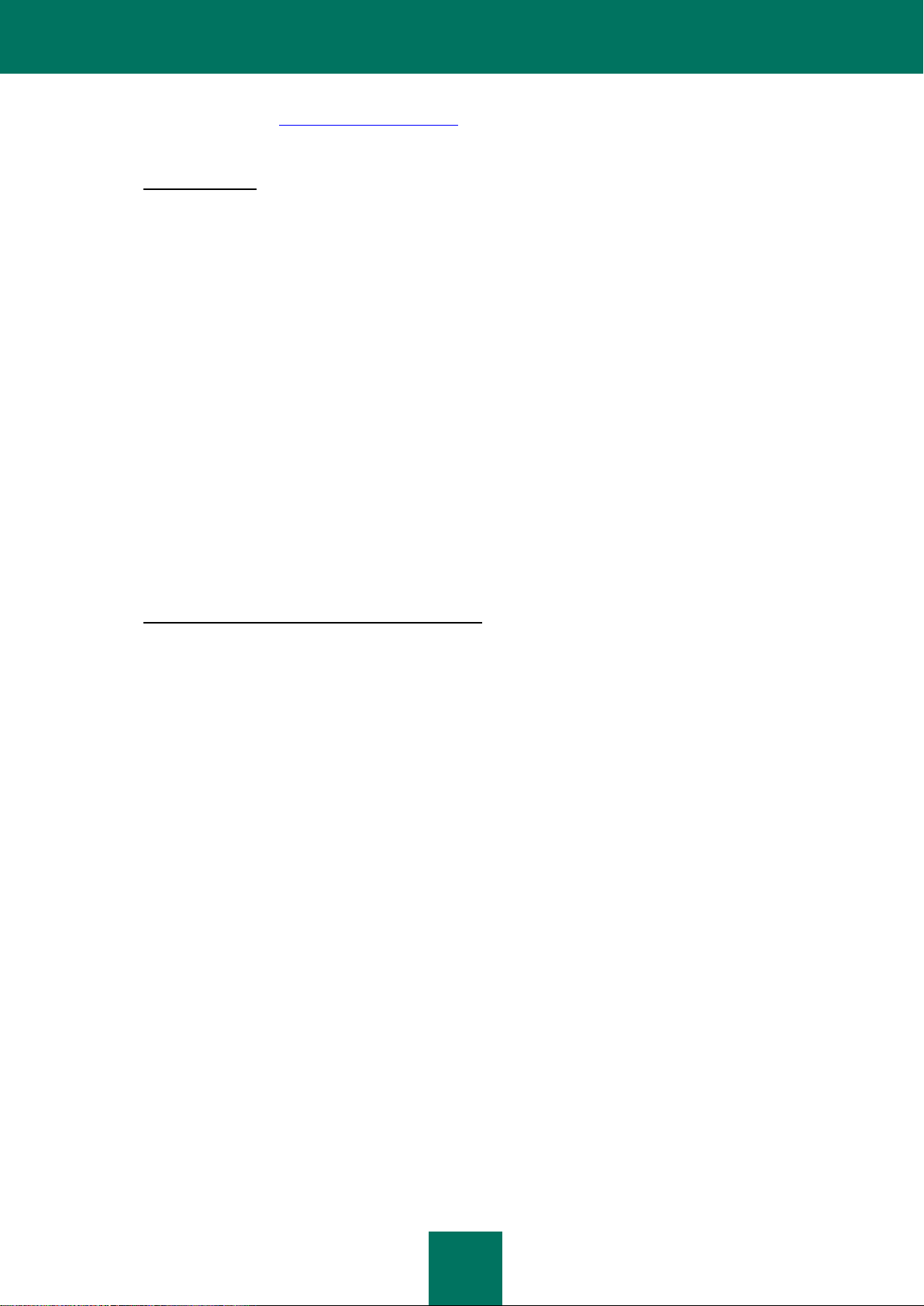
EN D N U T Z E R - L I Z E N Z V E R T R A G FÜ R KAS P E R S KY L A B SO F T W A R E
5
Technischer Support: http://support.kaspersky.com
4.2. Die Daten des Benutzers, wie in Personal Cabinet/My Kaspersky Account festgelegt, können von den Experten
vom Technischen Support nur während der Bearbeitung des Antrags des Benutzers verwendet werden.
5. Beschränkungen
5.1. Sie werden die Software nicht emulieren, klonen, vermieten, verleihen, leasen, verkaufen, modifizieren,
dekompilieren oder zurückentwickeln oder disassemblieren oder Arbeiten auf Grundlage der Software oder
eines Teils davon ableiten, jedoch mit der einzigen Ausnahme eines Ihnen durch geltende Gesetzgebung
gewährten Rechts, von dem keine Rücktretung möglich ist, und Sie werden in keiner anderen Form irgendeinen
Teil der Software in menschlich lesbare Form umwandeln oder die lizenzierte Software oder irgendeine
Teilmenge der lizenzierten Software übertragen, noch irgendeiner Drittpartei gestatten, dies zu tun, außer im
Umfang vorangegangener Einschränkungen, die ausdrücklich durch geltendes Recht untersagt sind. Weder
Binärcode noch Quellcode der Software dürfen verwendet oder zurückentwickelt werden, um den
Programmalgorithmus, der proprietär ist, wiederherzustellen. Alle Rechte, die nicht ausdrücklich hierin gewährt
werden, verbleiben beim Rechtsinhaber und/oder dessen Zulieferern, je nachdem, was zutrifft. Jegliche
derartige nicht autorisierte Nutzung der Software kann zur sofortigen und automatischen Kündigung dieses
Vertrags sowie der hierunter gewährten Lizenz und zu Ihrer straf- und/oder zivilrechtlichen Verfolgung führen.
5.2. Sie werden die Rechte zur Nutzung der Software nicht an eine Drittpartei übertragen.
5.3. Sie werden den Aktivierungscode und/oder die Lizenzschlüssel-Datei keinen Drittparteien verfügbar machen
oder Drittparteien Zugang zum Aktivierungscode und/oder zum Lizenzschlüssel gewähren. Aktivierungscode
und/oder Lizenzschlüssel werden/wird als vertrauliche Daten des Rechtsinhabers betrachtet.
5.4. Sie werden die Software nicht an eine Drittpartei vermieten, verleasen oder verleihen.
5.5. Sie werden die Software nicht zur Erstellung von Daten oder Software verwenden, die zur Feststellung, zum
Sperren oder zur Handhabung von Bedrohungen, wie im Nutzerhandbuch beschrieben, genutzt werden.
5.6. Ihre Schlüsseldatei kann blockiert werden, falls Sie gegen irgendwelche Geschäftsbedingungen dieses Vertrags
verstoßen.
5.7. Falls Sie die Testversion der Software verwenden, sind Sie nicht berechtigt, technische Unterstützung, wie in
Klausel 4 dieses Vertrags festgelegt, zu erhalten, und Sie sind ebenfalls nicht berechtigt, die Lizenz oder die
Rechte zur Nutzung der Software an irgendeine Drittpartei zu übertragen.
6. Eingeschränkte Garantie und Haftungsausschluss
6.1. Der Rechtsinhaber garantiert, dass die Software im Wesentlichen im Einklang mit den im Nutzerhandbuch
dargelegten Spezifikationen und Beschreibungen funktionieren wird, jedoch vorausgesetzt, dass eine solche
eingeschränkte Garantie nicht für Folgendes gilt: (w) Mängel Ihres Computers und zugehörigen Verstoß, wofür
der Rechtsinhaber ausdrücklich jedwede Gewährleistungsverantwortung ablehnt; (x) Funktionsstörungen,
Defekte oder Ausfälle, resultierend aus falscher Verwendung, Missbrauch, Unfall, Nachlässigkeit,
unsachgemäßer/m Installation, Betrieb oder Wartung, Diebstahl, Vandalismus, höherer Gewalt, terroristischen
Akten, Stromausfällen oder -schwankungen, Unglück, Veränderung, nicht zulässiger Modifikation oder
Reparaturen durch eine Partei außer dem Rechtsinhaber oder Maßnahmen einer sonstigen Drittpartei oder
Aktionen ihrerseits, oder Ursachen außerhalb der Kontrolle des Rechtsinhabers; (y) jedweder Defekt, der dem
Rechtsinhaber nicht durch Sie bekannt gemacht wird, sobald dies nach dem ersten Auftreten des Defekts
möglich ist; und (z) Inkompatibilität, verursacht durch Hardware- und/oder Software-Komponenten, die auf
Ihrem Computer installiert sind.
6.2. Sie bestätigen, akzeptieren und erkennen an, dass keine Software frei von Fehlern ist, und Sie sind angehalten,
den Computer mit einer für Sie geeigneten Häufigkeit und Beständigkeit zu sichern.
6.3. Der Rechtsinhaber gibt keine Garantie, dass die Software im Fall von Verstößen gegen die Bedingungen, wie
im Nutzerhandbuch oder in diesem Vertrag beschrieben, einwandfrei funktionieren wird.
6.4. Der Rechtsinhaber garantiert nicht, dass die Software einwandfrei funktionieren wird, wenn Sie nicht
regelmäßig, wie in Klausel 2.5 dieses Vertrags erläutert, Updates herunterladen.
6.5. Der Rechtsinhaber garantiert keinen Schutz vor im Nutzerhandbuch beschriebenen Bedrohungen nach Ablauf
der in Klausel 3.2 oder 3.3 dieses Vertrags bezeichneten Periode oder nachdem die Lizenz zur Nutzung der
Software aus irgendeinem Grund gekündigt wurde.
6.6. DIE SOFTWARE WIRD OHNE MÄNGELGEWÄHR BEREITGESTELLT UND DER RECHTSINHABER GIBT
KEINE ZUSICHERUNG UND KEINE GEWÄHRLEISTUNG IN BEZUG AUF IHRE NUTZUNG ODER
LEISTUNG. DER RECHTSINHABER UND SEINE PARTNER GEWÄHREN AUßER DEN GARANTIEN,
ZUSICHERUNGEN, BESTIMMUNGEN ODER BEDINGUNGEN, DIE DURCH GELTENDES RECHT NICHT
AUSGESCHLOSSEN ODER BESCHRÄNKT WERDEN KÖNNEN, KEINE GARANTIEN, ZUSICHERUNGEN,
BESTIMMUNGEN ODER BEDINGUNGEN (AUSDRÜCKLICHER ODER STILLSCHWEIGENDER NATUR, DIE
ENTWEDER AUS EINER GESCHÄFTSBEZIEHUNG ODER EINEM HANDELSBRAUCH ENTSTEHEN BZW.
AUS GESETZLICHEN, GEWOHNHEITSRECHTLICHTEN ODER ANDEREN VORSCHRIFTEN ABGELEITET
WERDEN) HINSICHTLICH JEDWEDER ANGELEGENHEIT, EINSCHLIEßLICH (OHNE EINSCHRÄNKUNG)
VON NICHTVERLETZUNG VON RECHTEN DRITTER, MARKTGÄNGIGKEIT, BEFRIEDIGENDE QUALITÄT,
INTEGRIERUNG ODER BRAUCHBARKEIT FÜR EINEN BESTIMMTEN ZWECK. SIE TRAGEN DAS
GESAMTE STÖRUNGSRISIKO UND DAS GESAMTRISIKO HINSICHTLICH DER LEISTUNG UND
VERANTWORTUNG FÜR DIE AUSWAHL DER SOFTWARE, UM IHRE VORGESEHENEN RESULTATE ZU

A D M I N I S T R A T O R H A N D BU C H
6
ERZIELEN, UND FÜR DIE INSTALLATION SOWIE DIE NUTZUNG DER SOFTWARE UND DIE MIT IHR
ERZIELTEN ERGEBNISSE. OHNE EINSCHRÄNKUNG DER VORANGEGANGENEN BESTIMMUNGEN
MACHT DER RECHTSINHABER KEINE ZUSICHERUNGEN UND GIBT KEINE GEWÄHRLEISTUNG, DASS
DIE SOFTWARE FEHLERFREI ODER FREI VON UNTERBRECHUNGEN ODER SONSTIGEN STÖRUNGEN
IST ODER DASS DIE SOFTWARE JEDWEDE ODER ALL IHRE ANFORDERUNGEN ERFÜLLEN WIRD,
UNGEACHTET DESSEN, OB GEGENÜBER DEM RECHTSINHABER OFFEN GELEGT ODER NICHT.
7. Haftungsausschluss und Haftungsbeschränkungen
7.1. INSOWEIT GESETZLICH STATTHAFT, SIND DER RECHTSINHABER UND SEINE PARTNER UNTER
KEINEN UMSTÄNDEN HAFTBAR FÜR JEDWEDE SPEZIELLEN ODER BEILÄUFIGEN SCHÄDEN,
STRAFZUSCHLAG ZUM SCHADENERSATZ, INDIREKTE ODER FOLGESCHÄDEN (EINSCHLIEßLICH UND
NICHT BESCHRÄNKT AUF SCHÄDEN AUS VERLUST VON GEWINN ODER VERTRAULICHEN ODER
SONSTIGEN INFORMATIONEN, FÜR GESCHÄFTSUNTERBRECHUNG, FÜR VERLUST VON
PRIVATSPHÄRE, KORRUPTION, BESCHÄDIGUNG UND VERLUST VON DATEN ODER PROGRAMMEN,
FÜR VERSÄUMNIS EINER PFLICHTERFÜLLUNG, EINSCHLIEßLICH JEDWEDER GESETZLICHER
PFLICHTEN, TREUEPFLICHT ODER PFLICHT ZUR WAHRUNG ANGEMESSENER SORGFALT, FÜR
NACHLÄSSIGKEIT, FÜR WIRTSCHAFTLICHEN VERLUST UND FÜR FINANZIELLEN ODER JEDWEDEN
SONSTIGEN VERLUST), DIE AUS ODER AUF IRGENDEINE WEISE IM ZUSAMMENHANG MIT DER
NUTZUNG ODER UNMÖGLICHKEIT DER NUTZUNG DER SOFTWARE, DER BEREITSTELLUNG ODER
DEM VERSÄUMNIS DER BEREITSTELLUNG TECHNISCHER UNTERSTÜTZUNG ODER SONSTIGER
DIENSTLEISTUNGEN, INFORMATIONEN, SOFTWARE UND ZUGEHÖRIGEM INHALT MITTELS DER
SOFTWARE RESULTIEREN, ODER SICH ANDERWEITIG AUS DER NUTZUNG DER SOFTWARE ODER
ANDERWEITIG UNTER BZW. IM ZUSAMMENHANG MIT EINER BESTIMMUNG DIESES VERTRAGS
ERGEBEN, ODER DIE FOLGE EINES VERTRAGSBRUCHS ODER UNERLAUBTER HANDLUNG
(EINSCHLIEßLICH NACHLÄSSIGKEIT, FALSCHANGABE, JEDWEDER STRIKTEN
HAFTUNGSVERPFLICHTUNG ODER -PFLICHT), ODER EINER VERLETZUNG GESETZLICHER
PFLICHTEN ODER DER GEWÄHRLEISTUNG DES RECHTSINHABERS UND/ODER EINES SEINER
PARTNER SIND, UND ZWAR AUCH DANN NICHT, WENN DER RECHTSINHABER UND/ODER EINER
SEINER PARTNER BEZÜGLICH DER MÖGLICHKEIT SOLCHER SCHÄDEN INFORMIERT WURDE.
SIE STIMMEN ZU, DASS IN DEM FALL, DASS DER RECHTSINHABER UND/ODER SEINE PARTNER
HAFTBAR GEMACHT WERDEN/WIRD, DIE HAFTUNG DES RECHTSINHABERS UND/ODER SEINER
PARTNER AUF DIE KOSTEN DER SOFTWARE BESCHRÄNKT IST. UNTER KEINEN UMSTÄNDEN WIRD
DIE HAFTUNG DES RECHTSINHABERS UND/ODER SEINER PARTNER DIE FÜR DIE SOFTWARE
ERSTATTETEN KOSTEN AN DEN RECHTSINHABER ODER DEN PARTNER ÜBERSTEIGEN (JE
NACHDEM, WAS ZUTRIFFT).
NICHTS IN DIESEM VERTRAG SCHLIEßT EINEN ANSPRUCH AUFGRUND VON TOD UND
PERSONENSCHADEN AUS ODER SCHRÄNKT DIESEN EIN. IN DEM FALL, DASS EIN
HAFTUNGSAUSSCHLUSS, EIN AUSSCHLUSS ODER EINE EINSCHRÄNKUNG IN DIESEM VERTRAG
AUFGRUND GELTENDEN RECHTS NICHT AUSGESCHLOSSEN ODER BESCHRÄNKT WERDEN KANN,
WIRD NUR EIN SOLCHER HAFTUNGSAUSSCHLUSS, AUSSCHLUSS ODER EINE EINSCHRÄNKUNG
NICHT FÜR SIE GELTEN, UND SIE SIND WEITERHIN AN JEDWEDE VERBLEIBENDEN
HAFTUNGSAUSSCHLÜSSE, AUSSCHLÜSSE ODER EINSCHRÄNKUNGEN GEBUNDEN.
8. GNU und sonstige Drittpartei-Lizenzen
8.1. Die Software kann einige Softwareprogramme enthalten, die an den Nutzer unter der GPL (GNU General Public
License) oder sonstigen vergleichbaren freien Softwarelizenzen lizenziert (oder unterlizenziert) sind und dem
Nutzer neben anderen Rechten gestatten, bestimmte Programme oder Teile dieser Programme zu kopieren, zu
modifizieren und weiter zu verbreiten und sich Zugang zum Quellcode zu verschaffen („Open Source
Software"). Falls es solche Lizenzen erforderlich machen, dass für jedwede Software, die an jemanden in
ausführbarem Binärformat geliefert wird, diesen Nutzern der Quellcode ebenfalls verfügbar gemacht wird, dann
soll der Quellcode zur Verfügung gestellt werden, indem ein diesbezügliches Ersuchen an
source@kaspersky.com gesendet wird, oder der Quellcode wird mit der Software geliefert. Falls irgendwelche
Open Source Software-Lizenzen es erforderlich machen, dass der Rechtsinhaber Rechte zur Nutzung, zum
Kopieren oder zur Änderung eines Open Source Software-Programms bereitstellt, welche umfassender sind,
als die in diesem Vertrag gewährten Rechte, dann werden derartige Rechte Vorrang vor den hierin festgelegten
Rechten und Einschränkungen haben.
9. Geistiges Eigentum
9.1. Sie stimmen zu, dass die Software sowie die Urheberschaft, Systeme, Ideen, Betriebsmethoden,
Dokumentation und sonstige in der Software enthaltenen Informationen proprietäres geistiges Eigentum
und/oder die wertvollen Geschäftsgeheimnisse des Rechtsinhabers oder seiner Partner sind und dass der
Rechtsinhaber und seine Partner, je nachdem was zutrifft, durch das Zivil- und Strafrecht sowie durch Gesetze

EN D N U T Z E R - L I Z E N Z V E R T R A G FÜ R KAS P E R S K Y LA B S O F T W A R E
7
zum Urheberrecht, bezüglich Geschäftsgeheimnissen, Handelsmarken und Patenten der Russischen
Föderation, der Europäischen Union und der Vereinigten Staaten sowie anderer Länder und internationaler
Übereinkommen geschützt sind. Dieser Vertrag gewährt Ihnen keinerlei Rechte am geistigen Eigentum,
einschließlich an jeglichen Handelsmarken und Servicemarken des Rechtsinhabers und/oder seiner Partner
(„Handelsmarken"). Sie dürfen die Handelsmarken nur so weit nutzen, um von der Software im Einklang mit der
akzeptierten Handelsmarkenpraxis erstellte Druckausgaben zu identifizieren, einschließlich der Identifizierung
des Namens des Besitzers der Handelsmarke. Eine solche Nutzung der Handelsmarke gibt Ihnen keinerlei
Besitzrechte an dieser Handelsmarke. Der Rechtsinhaber und/oder seine Partner besitzen und behalten alle
Rechte, Titel und Anteile an der Software, einschließlich (ohne jedwede Einschränkung) jedweden
Fehlerkorrekturen, Erweiterungen, Updates oder sonstigen Modifikationen an der Software, ob durch den
Rechtsinhaber oder eine beliebige Drittpartei vorgenommen, und allen Urheberrechten, Patenten, Rechten an
Geschäftsgeheimnissen, Handelsmarken und sonstigem geistigen Eigentum daran. Ihr Besitz, die Installation
oder Nutzung der Software lässt den Titel am geistigen Eigentum an der Software nicht auf Sie übergehen, und
Sie erwerben keinerlei Rechte an der Software, außer jene ausdrücklich in diesem Vertrag dargelegten. Alle
hierunter erstellten Kopien der Software müssen dieselben proprietären Informationen enthalten, die auf und in
der Software erscheinen. Mit Ausnahme der hierin aufgeführten Bestimmungen gewährt Ihnen dieser Vertrag
keine Rechte geistigen Eigentums an der Software und Sie bestätigen, dass diese unter diesem Vertrag
gewährte Lizenz Ihnen gemäß den weiteren Festlegungen hierin ausschließlich das Recht auf eingeschränkte
Nutzung unter den Geschäftsbedingungen dieses Vertrags gewährt. Der Rechtsinhaber behält sich alle Rechte
vor, die Ihnen nicht ausdrücklich in diesem Vertrag gewährt wurden.
9.2. Sie stimmen zu, die Software in keinster Weise zu modifizieren oder abzuändern. Sie dürfen die
Urheberrechtshinweise oder sonstige proprietäre Hinweise auf jedweden Kopien der Software nicht entfernen
oder verändern.
10. Geltendes Recht; Schiedsverfahren
10.1. Dieser Vertrag unterliegt den Gesetzen der Russischen Föderation und wird nach diesen ausgelegt, und zwar
ohne Bezug auf gegenteilige gesetzliche Regelungen und Prinzipien. Dieser Vertrag wird nicht dem
Übereinkommen der Vereinten Nationen über Verträge über den internationalen Warenverkauf unterliegen,
dessen Anwendung ausschließlich ausgeschlossen wird. Jede Meinungsverschiedenheit, die aus den
Bedingungen dieses Vertrags, deren Auslegung oder Anwendung oder einem Verstoß gegen diese resultiert,
wird, außer falls durch unmittelbare Verhandlung beigelegt, durch das Gericht der internationalen
Handelsschiedsgerichtsbarkeit bei der Industrie- und Handelskammer der Russischen Föderation in Moskau, in
der Russischen Föderation, beigelegt. Jeder vom Schlichter abgegebene Schiedsspruch ist für die beteiligten
Parteien endgültig und bindend und jedwedes Urteil bezüglich eines solchen Schiedsspruchs kann von jedem
Gericht der zuständigen Jurisdiktion durchgesetzt werden. Nichts in diesem Abschnitt 10 wird eine Partei daran
hindern, von einem Gericht der zuständigen Jurisdiktion rechtmäßige Entschädigung zu verlangen oder zu
erhalten, sei es vor, während oder nach einem Schiedsverfahren.
11. Zeitraum für Rechtsverfolgung.
11.1. Von den Parteien dieses Vertrags kann keine Rechtsverfolgung, ungeachtet der Form, die sich aus
Transaktionen unter diesem Vertrag ergibt, nach mehr als einem (1) Jahr nach dem Eintreten des
Klagegrundes oder der Entdeckung dessen Eintritts ergriffen werden, außer, dass eine Rechtsverfolgung für
Verletzung von Rechten geistigen Eigentums innerhalb des maximal geltenden gesetzlichen Zeitraums ergriffen
wird.
12. Vollständigkeit der Vereinbarung, Salvatorische Klausel, kein Verzicht.
12.1. Dieser Vertrag stellt die Gesamtvereinbarung zwischen Ihnen und dem Rechtsinhaber dar und ersetzt jegliche
sonstigen, vorherigen Vereinbarungen, Vorschläge, Kommunikation oder Ankündigung, ob mündlich oder
schriftlich, in Bezug auf die Software oder den Gegenstand dieser Vereinbarung. Sie bestätigen, dass Sie
diesen Vertrag gelesen haben, ihn verstehen und seinen Bedingungen zustimmen. Falls eine Bestimmung
dieses Vertrags von einem Gericht der zuständigen Jurisdiktion insgesamt oder in Teilen als untauglich,
ungültig oder aus welchen Gründen auch immer als nicht durchsetzbar angesehen wird, wird diese Bestimmung
enger ausgelegt, damit sie rechtmäßig und durchsetzbar wird, und der Gesamtvertrag wird an diesem Umstand
nicht scheitern, und die Ausgewogenheit des Vertrags bleibt weiterhin vollinhaltlich gültig und wirksam, so weit
gesetzlich oder nach Billigkeitsrecht zulässig, während der ursprüngliche Inhalt weitest möglich beibehalten
wird. Kein Verzicht auf eine hierin enthaltene Bestimmung oder Kondition ist gültig, außer in schriftlicher Form
und durch Sie und einen autorisierten Vertreter des Rechtsinhabers unterzeichnet, vorausgesetzt, dass kein
Verzicht einer Verletzung einer Bestimmung dieses Vertrags einen Verzicht eines vorherigen, gleichzeitigen
oder Folgeverstoßes konstituiert. Nichtverfolgung oder fehlende Durchsetzung einer Bestimmung dieses
Vertrags durch den Rechtsinhaber kann nicht als Verzicht auf diese Bestimmung oder dieses Recht geltend
gemacht werden.

A D M I N I S T R A T O R H A N D BU C H
8
13. Kontaktinformationen des Rechtsinhabers.
Sollten Sie Fragen in Bezug auf diesen Vertrag haben oder sollten Sie wünschen, sich aus irgendeinem Grund mit dem
Rechtsinhaber in Verbindung zu setzen, kontaktieren Sie bitte unsere Kundendienstabteilung unter:
Kaspersky Lab ZAO, 10 build. 1, 1st Volokolamsky Proezd
Moskau, 123060
Russische Föderation
Tel.: +7-495-797-8700
Fax: +7-495-645-7939
E-Mail: info@kaspersky.com
Webseite: www.kaspersky.com
© 1997-2010 Kaspersky Lab ZAO. Alle Rechte vorbehalten. Die Software und jedwede begleitende Dokumentation
unterliegen dem Urheberrecht bzw. dem Schutz durch Urheberrechtsgesetze und internationale
Urheberrechtsabkommen sowie durch weitere Gesetze und Abkommen zum geistigen Eigentum.

9
INHALT
ENDNUTZER-LIZENZVERTRAG FÜR KASPERSKY LAB SOFTWARE ...................................................................... 3
ÜBER DIESES HANDBUCH ........................................................................................................................................ 14
In diesem Dokument ............................................................................................................................................... 14
Formatierung mit besonderer Bedeutung ............................................................................................................... 16
ZUSÄTZLICHE INFORMATIONSQUELLEN ................................................................................................................ 17
KASPERSKY ENDPOINT SECURITY 8 ...................................................................................................................... 19
Lieferumfang ........................................................................................................................................................... 20
Hard- und Softwarevoraussetzungen ..................................................................................................................... 20
PROGRAMM INSTALLIEREN ..................................................................................................................................... 22
Vorbereitung der Installation des Programms......................................................................................................... 22
Installation des Programms .................................................................................................................................... 22
Standardinstallation von Kaspersky Endpoint Security ..................................................................................... 23
Benutzerdefinierte Installation von Kaspersky Endpoint Security ..................................................................... 24
Vorbereitung zur Nutzung des Programms............................................................................................................. 25
Programm deinstallieren ......................................................................................................................................... 26
LIZENZVERWALTUNG................................................................................................................................................ 27
Über die Lizenz ....................................................................................................................................................... 27
Lizenz-Info anzeigen .............................................................................................................................................. 28
Lizenz erwerben ..................................................................................................................................................... 28
Lizenz verlängern ................................................................................................................................................... 29
Über den Lizenzvertrag .......................................................................................................................................... 30
Über den Aktivierungscode..................................................................................................................................... 30
Über den Lizenzschlüssel ....................................................................................................................................... 30
Aktivierung von Kaspersky Endpoint Security ....................................................................................................... 30
Testversion aktivieren ....................................................................................................................................... 31
Programm mithilfe des Aktivierungscodes aktivieren ........................................................................................ 31
Programm mithilfe der Schlüsseldatei aktivieren .............................................................................................. 32
PROGRAMMOBERFLÄCHE ....................................................................................................................................... 33
Das Symbol Kaspersky Endpoint Security.............................................................................................................. 33
Programmhauptfenster ........................................................................................................................................... 35
Programmkonfigurationsfenster .............................................................................................................................. 36
Meldungsfenster und Popup-Meldungen ................................................................................................................ 37
Benachrichtigungen .......................................................................................................................................... 38
Benachrichtigungsmethoden............................................................................................................................. 38
Benachrichtigungen konfigurieren ..................................................................................................................... 39
Über Popup-Meldungen .................................................................................................................................... 40
Die Programmoberfläche von Kaspersky Endpoint Security konfigurieren ............................................................. 40
PROGRAMM STARTEN UND BEENDEN ................................................................................................................... 42
Beenden der Arbeit mit Kaspersky Endpoint Security ............................................................................................ 42
Konfiguration des Autostartmodus von Kaspersky Endpoint Security .................................................................... 42
Energiesparmodus anpassen ................................................................................................................................. 43

A D M I N I S T R A T O R H A N D B U C H
10
SCHUTZSTATUS DES COMPUTERS ........................................................................................................................ 45
Schutzstatus des Computers einschätzen .............................................................................................................. 45
Sicherheitsassistent ................................................................................................................................................ 45
LÖSUNGEN FÜR TYPISCHE AUFGABEN ................................................................................................................. 47
Wie eine vollständige Virenuntersuchung des Computers ausgeführt wird ............................................................ 47
Computer schnell untersuchen ............................................................................................................................... 47
Dateien, Ordner und Laufwerke auf Viren untersuchen .......................................................................................... 48
Wie man eine Suche des Computers nach Zeitplan anpasst ................................................................................. 48
Wie eine Lizenz erworben und verlängert wird ....................................................................................................... 49
Wie man die Datenbanken und Programm-Module aktualisiert .............................................................................. 49
Wie Programmeinstellungen von Kaspersky Internet Security auf einen anderen Computer übertragen werden .. 50
Empfohlene Aktionen bei blockiertem Zugriff auf eine Datei .................................................................................. 50
Was tun, wenn Sie vermuten, dass ein Objekt von einem Virus infiziert ist? .......................................................... 51
Wie ein Objekt wiederhergestellt wird, das vom Programm gelöscht oder desinfiziert wurde ................................ 52
Wie man in einen Bericht über die Programmarbeit einsieht .................................................................................. 52
Was tun, wenn das Programm Meldungen anzeigt? .............................................................................................. 52
ERWEITERTE PROGRAMMEINSTELLUNGEN ......................................................................................................... 53
Schutzbereich festlegen ......................................................................................................................................... 53
Zu kontrollierende schädliche Programme auswählen ...................................................................................... 53
Vertrauenswürdige Zone anlegen ..................................................................................................................... 55
Datei-Anti-Virus ...................................................................................................................................................... 58
Deaktivierung des Dateischutzes ...................................................................................................................... 59
Computerschutz fortsetzen ............................................................................................................................... 60
Datei-Anti-Virus konfigurieren ........................................................................................................................... 62
Sicherheitsstufe auswählen ......................................................................................................................... 62
Typen der zu untersuchenden Dateien festlegen ........................................................................................ 63
Schutzbereich festlegen .............................................................................................................................. 64
Zusätzliche Parameter anpassen ................................................................................................................ 65
Aktion für Objekte auswählen ...................................................................................................................... 67
Standardparameter für den Dateischutz wiederherstellen ................................................................................ 68
Statistik über den Dateischutz ........................................................................................................................... 68
Virensuche .............................................................................................................................................................. 70
Aufgabenverwaltung Virensuche ...................................................................................................................... 70
Untersuchungsaufgaben starten / beenden ................................................................................................ 70
Untersuchungsaufgaben erstellen ............................................................................................................... 72
Liste der Untersuchungsobjekte erstellen ......................................................................................................... 74
Untersuchungsaufgaben anpassen .................................................................................................................. 76
Sicherheitsstufe auswählen ......................................................................................................................... 76
Typen der zu untersuchenden Objekte festlegen ........................................................................................ 78
Aktion für Objekte auswählen ...................................................................................................................... 79
Start der Aufgaben zur Virensuche nach Zeitplan anpassen ...................................................................... 80
Untersuchungsaufgaben unter Benutzernamen starten .............................................................................. 80
Einheitliche Untersuchungsparameter für alle Aufgaben zur Virensuche festlegen .................................... 81
Standardmäßige Untersuchungseinstellungen wiederherstellen ...................................................................... 82
Statistik über die Virensuche............................................................................................................................. 83
Programm-Update .................................................................................................................................................. 85
Update starten .................................................................................................................................................. 86
Rollback zum vorherigen Update ...................................................................................................................... 87

I N H A L T
11
Update von einer lokalen Quelle ....................................................................................................................... 88
Update anpassen .............................................................................................................................................. 89
Updatemodus und Updateobjekt auswählen ............................................................................................... 90
Updatequelle auswählen ............................................................................................................................. 91
Start der Updateaufgaben nach Zeitplan anpassen .................................................................................... 92
Einstellungen für Verbindung mit Proxy-Server ........................................................................................... 93
Statistik für das Update ..................................................................................................................................... 93
Berichte und Speicher ............................................................................................................................................ 95
Quarantäne ....................................................................................................................................................... 95
Den Inhalt der Quarantäne anzeigen .......................................................................................................... 96
Objekte in der Quarantäne .......................................................................................................................... 96
Quarantäneobjekte nach dem Programmupdate untersuchen .................................................................... 98
Backup .............................................................................................................................................................. 98
Den Inhalt des Backups anzeigen ............................................................................................................... 98
Sicherungskopien verwenden ..................................................................................................................... 99
Berichte ........................................................................................................................................................... 101
Berichte und Backups anpassen ..................................................................................................................... 102
Berichtsparameter anpassen .................................................................................................................... 102
Einstellungen für Quarantäne und Backup anpassen ............................................................................... 103
BEDIENUNG DES PROGRAMMS ÜBER DIE BEFEHLSZEILE ................................................................................ 105
Hilfe anzeigen ....................................................................................................................................................... 106
Virensuche ............................................................................................................................................................ 106
Programm-Update ................................................................................................................................................ 108
Rollback zum vorherigen Update .......................................................................................................................... 109
Beenden einer Komponente oder einer Aufgabe .................................................................................................. 110
Statistik über die Arbeit einer Komponente oder Aufgabe .................................................................................... 111
Schutzparameter exportieren ............................................................................................................................... 111
Schutzparameter importieren ............................................................................................................................... 112
Programm aktivieren ............................................................................................................................................ 112
Programm beenden .............................................................................................................................................. 112
Rückgabecodes der Befehlszeile ......................................................................................................................... 112
VERWALTUNG DER ANWENDUNG ÜBER DAS KASPERSKY ADMINISTRATION KIT ......................................... 114
Typisches Aufbauschema..................................................................................................................................... 116
Installation der Software, die für die Remote-Verwaltung von Kaspersky Endpoint Security notwendig ist .......... 116
Installation des Plug-ins zur Steuerung von Kaspersky Endpoint Security ..................................................... 117
Lokale Installation des Administrationsagenten .............................................................................................. 117
Installation des Administrationsagenten mithilfe des SSH-Protokolls ............................................................. 119
Update des Administrationsagenten über Kaspersky Administration Kit ......................................................... 120
Deinstallation des Administrationsagenten ..................................................................................................... 121
Remote- Installation von Kaspersky Endpoint Security ........................................................................................ 122
Programm mit Hilfe eines SSH-Protokolls installieren .................................................................................... 122
Programm über das Kaspersky Administration Kit installieren ........................................................................ 123
Deinstallation des Programms über das Kaspersky Administration Kit ........................................................... 125
Verwaltung des Administrationsagenten .............................................................................................................. 126
Client-Computer manuell mit Administrationsserver verbinden. Tool klmover ................................................ 126
Verbindung zwischen Client-Computer und Administrationsserver manuell überprüfen. Tool klnagchk ......... 127
Administrationsagenten auf dem Client-Computer starten / beenden ............................................................. 128
Programmverwaltung ........................................................................................................................................... 129

A D M I N I S T R A T O R H A N D BU C H
12
Programm starten und beenden ..................................................................................................................... 130
Programmparameter anpassen ...................................................................................................................... 132
Aktivierung und Deaktivierung des Dateienschutzes ................................................................................. 133
Konfiguration des Autostartmodus von Kaspersky Endpoint Security ....................................................... 134
Vertrauenswürdige Zone anlegen ............................................................................................................. 135
Zu kontrollierende schädliche Programme auswählen .............................................................................. 137
Energiesparmodus anpassen .................................................................................................................... 138
Benachrichtigungen konfigurieren ............................................................................................................. 139
Die Abbildung des Symbols Kaspersky Endpoint Security anpassen ....................................................... 140
Berichtsparameter anpassen .................................................................................................................... 141
Einstellungen für Quarantäne und Backup anpassen ............................................................................... 142
Einstellungen für Verbindung mit Proxy-Server ......................................................................................... 143
Aufgaben verwalten .............................................................................................................................................. 144
Aufgaben starten und beenden ....................................................................................................................... 146
Aufgabe erstellen ............................................................................................................................................ 147
Assistent zur Erstellung der Aufgabe .............................................................................................................. 148
Schritt 1. Allgemeine Angaben über die Aufgabe eingeben ...................................................................... 148
Schritt 2. Anwendung und Aufgabenart auswählen ................................................................................... 148
Schritt 3. Parameter des gewählten Aufgabentyps anpassen ................................................................... 148
Schritt 4. Zeitplan anpassen ...................................................................................................................... 149
Schritt 5. Erstellen einer Aufgabe abschließen .......................................................................................... 149
Aufgabenparameter anpassen. ....................................................................................................................... 149
Datei-Anti-Virus konfigurieren ................................................................................................................... 151
Untersuchungsaufgaben anpassen ........................................................................................................... 152
Updateaufgaben anpassen ....................................................................................................................... 154
Richtlinienverwaltung ............................................................................................................................................ 156
Richtlinie anlegen ............................................................................................................................................ 156
Assistent zum Erstellen einer Richtlinie .......................................................................................................... 157
Schritt 1. Allgemeine Angaben über die Richtlinie eingeben ..................................................................... 157
Schritt 2. Programm wählen ...................................................................................................................... 157
Schritt 3. Status der Richtlinie wählen ....................................................................................................... 157
Schritt 4. Einstellung der Schutzparameter ............................................................................................... 157
Schritt 5. Parameter der Virensuche anpassen ......................................................................................... 158
Schritt 6. Anpassen der Parameter für das Update ................................................................................... 158
Schritt 7. Verbindung konfigurieren ........................................................................................................... 158
Schritt 8. Einstellungen für die Interaktion mit dem Benutzer .................................................................... 159
Schritt 9. Einstellungen der Berichte und Backups anpassen ................................................................... 159
Schritt 10. Erstellen der Richtlinie abschließen ......................................................................................... 159
Parameter einer Richtlinie anpassen .............................................................................................................. 159
KONTAKTAUFNAHME MIT DEM TECHNISCHEN SUPPORT ................................................................................. 161
ANHÄNGE ................................................................................................................................................................. 163
Liste der Objekte, die auf ihre Erweiterung untersucht werden ............................................................................ 163
Zulässige Ausschlussmasken für Dateien ............................................................................................................ 165
Zulässige Ausschlussmasken gemäß der Klassifikation der Viren-Enzyklopädie ................................................. 166
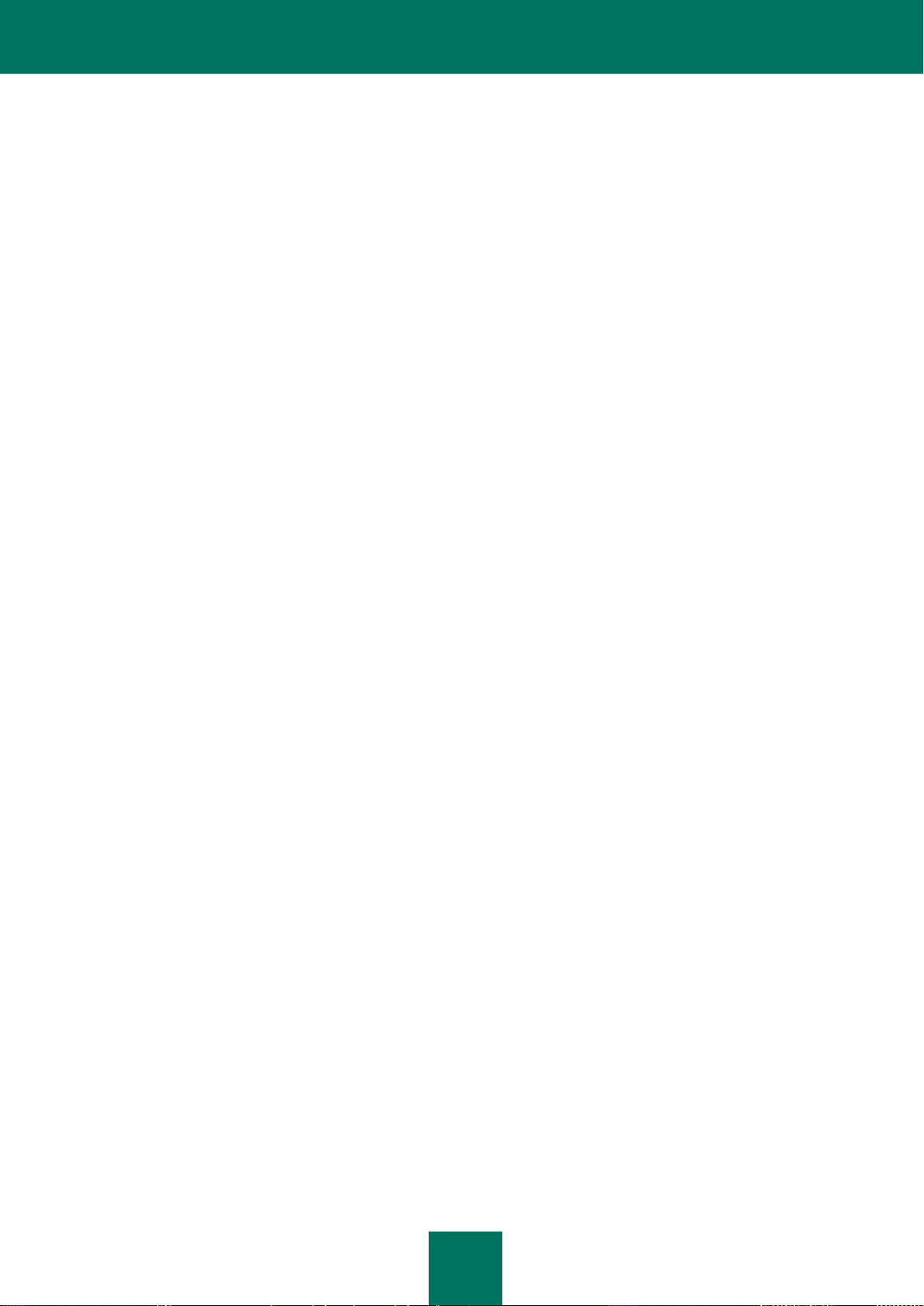
I N H A L T
13
GLOSSAR .................................................................................................................................................................. 167
KASPERSKY LAB ...................................................................................................................................................... 172
INFORMATIONEN ZUM FREMDCODE .................................................................................................................... 173
Programmcode ..................................................................................................................................................... 173
ADOBE ABI-SAFE CONTAINERS 1.0 ............................................................................................................ 174
BOOST 1.39.0 ................................................................................................................................................ 174
CURL 7.19.3 ................................................................................................................................................... 174
EXPAT 1.2 ...................................................................................................................................................... 174
FMT.H ............................................................................................................................................................. 175
GROWL 1.1.5 ................................................................................................................................................. 175
INFO-ZIP 5.51 ................................................................................................................................................. 176
LIBPNG 1.2.8 .................................................................................................................................................. 176
LIBUTF............................................................................................................................................................ 176
LZMALIB 4.43 ................................................................................................................................................. 177
MD5.H ............................................................................................................................................................. 177
MD5.H ............................................................................................................................................................. 177
RFC1321-BASED (RSA-FREE) MD5 LIBRARY ............................................................................................. 177
SHA1.C 1.2 ..................................................................................................................................................... 177
STLPORT 5.2.1 .............................................................................................................................................. 178
TINYXML 2.5.3 ............................................................................................................................................... 178
ZLIB 1.0.8, 1.2.3 ............................................................................................................................................. 178
Erarbeitungsmittel ................................................................................................................................................. 178
GCC 4.0.1 ....................................................................................................................................................... 178
Andere Informationen ........................................................................................................................................... 182
SACHREGISTER ....................................................................................................................................................... 184

14
ÜBER DIESES HANDBUCH
IN DIESEM ABSCHNITT
In diesem Dokument ....................................................................................................................................................... 14
Formatierung mit besonderer Bedeutung ........................................................................................................................ 16
Dieses Dokument stellt eine Anleitung zur Installation, Einrichtung und Benutzung von Kaspersky Endpoint Security 8 for
Mac, sowie zur Fernsteuerung des Programms über Kaspersky Administration Kit dar. Das Dokument ist sowohl für ein
breites Publikum, als auch für Systemadministratoren bestimmt. Die Anwender sollten über grundlegende Kenntnisse im
Umgang mit Apple Macintosh-Computern verfügen. Dazu zählen Basiskenntnisse und -Fähigkeiten im Umgang mit dem
Betriebssystem Mac OS X und dessen Schnittstellen sowie mit den E-Mail- und Internet-Programmen.
Das Dokument soll:
Dem Anwender helfen, das Programm selbst auf einem Computer zu installieren, es zu aktivieren und unter
Berücksichtigung individueller Aufgaben optimal anzupassen;
Ferner soll es dem Administrator bei der Lösung von Aufgaben helfen, die mit der Fernsteuerung des
Programms über Kaspersky Administration Kit verbunden sind;
Es soll eine schnelle Suche von Informationen sicher stellen, die für die Entscheidung von mit dem Programm
verbundenen Fragen notwendig ist;
Zusätzliche Informationsquellen zum Programm und Wege zur Kontaktaufnahme mit dem technischen Support
von Kaspersky Lab aufzeigen.
IN DIESEM DOKUMENT
Das Administratorhandbuch für Kaspersky Endpoint Security 8 umfasst die folgenden Abschnitte:
Zusätzliche Informationsquellen
Dieser Abschnitt nennt Quellen, die zusätzliche Informationen über das Programm bieten, und verweist auf
Internetressourcen, die zur Diskussion über das Programm, für Vorschläge, sowie für Fragen und Antworten dienen.
Kaspersky Endpoint Security 8
Dieser Abschnitt enthält eine Beschreibung der Möglichkeiten des Programms sowie eine kurze Angabe über ihre
Komponenten und Grundfunktionen. Hier können Sie mehr über den Lieferumfang und die Services erfahren, die den
registrierten Programmnutzern zur Verfügung stehen. Außerdem werden die Hard- und Softwarevoraussetzungen
genannt, welchen ein Computer entsprechen muss, damit Kaspersky Endpoint Security darauf installiert werden kann.
Programm installieren
Dieser Abschnitt enthält die Anweisungen, die Ihnen dabei helfen sollen, das Programm lokal auf Ihrem Computer zu
installieren. Dieser Abschnitt beschreibt, wie das Programm von einem Computer deinstalliert wird.

Ü B E R D I E S E S H A N D B UC H
15
Lizenzverwaltung
Dieser Abschnitt informiert über die wichtigsten Begriffe, die mit der Programmlizenzierung zusammenhängen. Hier
können Sie erfahren, wie das Programm aktiviert wird und wo Sie die Informationen zur aktuellen Lizenz ansehen
können. Außerdem finden Sie hier Informationen darüber, wie Sie eine Lizenz erwerben und ihre Gültigkeitsdauer
verlängern können.
Programmoberfläche
Dieser Abschnitt beschreibt die wichtigsten Elemente der grafischen Programmoberfläche: Symbol und Kontextmenü
des Programms, Hauptfenster, Konfigurationsfenster und Meldungsfenster.
Programm starten und beenden
Dieser Abschnitt informiert darüber, wie das Programm gestartet und beendet wird.
Schutzstatus des Computers
Dieser Abschnitt informiert darüber, wie ermittelt wird, ob der Computer im Augenblick geschützt ist oder ob seine
Sicherheit bedroht ist. Außerdem wird beschrieben, wie man vorhandene Bedrohungen mit Hilfe des
Sicherheitsassistenten neutralisiert.
Lösungen für typische Aufgaben
Dieser Abschnitt beschreibt Aufgaben, die sich den meisten Benutzern bei der Arbeit mit dem Programm stellen, und
bietet eine Anleitung zur Ausführung dieser Aufgaben.
Erweiterte Programmeinstellungen
Dieser Abschnitt informiert ausführlich über die einzelnen Komponenten und beschreibt den jeweiligen
Funktionsalgorithmus und die Einstellungen.
Bedienung des Programms über die Befehlszeile
In diesem Abschnitt wird beschrieben, wie das Programm und dessen Komponenten mit der Befehlszeile bedient
werden.
Verwaltung der Anwendung über das Kaspersky Administration Kit
Dieser Abschnitt enthält eine ausführliche Beschreibung der Installation von Kaspersky Endpoint Security auf dem
Remote-Computer des Benutzers, sowie der Installation der Software, die für die Fernsteuerung des Programms über
Kaspersky Administration Kit notwendig ist. Hier können Sie mehr über die Prozedur des Programmaufbaus im
Unternehmenssystem und über die Fernsteuerung des Programms über Kaspersky Administration Kit mit Hilfe von
Aufgaben und Gruppenberichten erfahren.
Kontaktaufnahme mit dem technischen Support
Dieser Abschnitt enthält Tipps zur Kontaktaufnahme mit dem technischen Support von Kaspersky Lab.
Anhänge
Dieser Abschnitt enthält Hilfeinformationen, die den Haupttext des Dokuments ergänzen.
Glossar
Dieser Abschnitt enthält eine Liste und Definitionen der Begriffe, die in diesem Dokument vorkommen.

A D M I N I S T R A T O R H A N D BU C H
16
FORMATIERUNG MIT BESONDERER BEDEUTUNG
TEXTBEISPIEL
BESCHREIBUNG DER FORMATIERUNG
Beachten Sie, dass...
Warnungen sind rot geschrieben und eingerahmt. Warnungen enthalten wichtige
Informationen, die z.B. auf Aktionen hinweisen, die im Hinblick auf die
Computersicherheit als kritisch gelten.
Es wird empfohlen,...
Hinweise sind eingerahmt. Hinweise enthalten hilfreiche und informative
Angaben.
Beispiel:
...
Beispiele sind gelb unterlegt und mit "Beispiel" überschrieben.
Ein Virus ist...
Neue Begriffe sind kursiv geschrieben.
Command-A
Die Tastenbezeichnungen werden durch Fettdruck hervorgehoben.
Die Tastenbezeichnungen, die mit einem Minuszeichen verbunden sind,
bedeuten eine Tastenkombination.
Aktivieren
Die Namen von Elementen der Benutzeroberfläche (z.B. Eingabefelder,
Menübefehle, Schaltflächen) sind halbfett geschrieben.
Gehen Sie folgendermaßen vor,
um den Aufgabenzeitplan
anzupassen:
Anleitungen sind durch einen Pfeil markiert.
Der erste Satz einer Anleitung ist kursiv geschrieben.
kav update
Text in der Befehlszeile oder Meldungstext, die das Programm auf dem
Bildschirm anzeigt, werden durch eine eigene Schriftart hervorgehoben.
<IP-Adresse Ihres Computers>
Variablen stehen in spitzen Klammern. Eine Variable wird in einem konkreten
Fall durch einen entsprechenden Wert ersetzt. Dabei fallen die spitzen
Klammern weg.
Die Bedeutung der im Handbuch verwendeten Textformatierungen wird in folgender Tabelle erläutert.
Tabelle 1. Formatierung mit besonderer Bedeutung

17
ZUSÄTZLICHE INFORMATIONSQUELLEN
Bei Fragen über die Anwendung stehen folgende Informationsquellen zur Verfügung:
Webseite von Kaspersky Lab
Webseite des technischen Supports (Wissensdatenbank)
Benutzerforum für Kaspersky-Lab-Produkte
elektronisches Hilfesystem.
Webseite von Kaspersky Lab
Auf der Internetseite (http://www.kaspersky.com/de/endpoint-security-mac) finden Sie Angaben über Kaspersky
Endpoint Security 8, die Optionen und Besonderheiten. In unserem Online-Shop können Sie Kaspersky Endpoint
Security 8 erwerben oder die Nutzungsdauer verlängern.
Webseite des technischen Supports (Wissensdatenbank)
Die Wissensdatenbank, die Bestandteil der Webseite des technischen Supports
(http://support.kaspersky.com/de/kes8mac) ist, bietet Tipps zur Verwendung von Kaspersky-Lab-Produkten. Auf
dieser Seite finden Sie Artikel, die von Spezialisten des technischen Supports veröffentlicht wurden.
Diese Artikel bieten nützliche Informationen, Tipps und Antworten auf häufige Fragen zu Kauf, Installation und
Verwendung von Kaspersky Endpoint Security 8. Sie sind nach Themen wie "Problembehebung", "Einstellung von
Updates" oder "Einstellung von Datei-Anti-Virus" geordnet. Die Artikel können auch Fragen beantworten, die nicht
nur Kaspersky Endpoint Security 8, sondern auch andere Produkte von Kaspersky Lab betreffen. Außerdem können
sie allgemeine Neuigkeiten über den Technischen Support beinhalten.
Um die Wissensdatenbank aufzurufen, öffnen Sie das Programmhauptfenster (siehe Seite 35), klicken Sie auf die
Schaltfläche und im folgenden Fenster auf die Schaltfläche Technischer Support.
Benutzerforum
Wenn Ihre Frage keine dringende Antwort erfordert, können Sie sie mit den Spezialisten von Kaspersky Lab und mit
anderen Anwendern in unserem Forum (www.kaspersky.com/forum) diskutieren. Diese Ressource ist ein Abschnitt
der Webseite des Technischen Supports und enthält Fragen, Kommentare und Vorschläge der Benutzer von
Kaspersky Endpoint Security 8.
Im Forum können Sie bereits veröffentlichte Themen nachlesen, eigene Kommentare verfassen, neue Themen
eröffnen und die Hilfefunktion verwenden.
Um diese Ressource aufzurufen, öffnen Sie das Programmhauptfenster (siehe Seite 35), klicken Sie auf die
Schaltfläche und im folgenden Fenster auf die Schaltfläche Forum.
Elektronisches Hilfesystem
Das Programm umfasst Dateien mit vollständiger und kontextabhängiger Hilfe. Die Datei mit vollständiger Hilfe
enthält Angaben darüber, wie man die Sicherheit des Computers verwaltet: den Schutzzustand einsehen,
unterschiedliche Computerbereiche auf Viren prüfen, Updates durchführen und mit Berichten und Quarantänen
arbeiten. Außerdem können Sie in der Datei mit der kontextabhängigen Hilfe Angaben über jedes Programmfenster
finden: eine Liste und Beschreibung der darin vorgestellten Parameter und eine Liste der zu lösenden Aufgaben.

A D M I N I S T R A T O R H A N D B U C H
18
Um die vollständige Hilfe zu öffnen, öffnen Sie das Programmhauptfenster (siehe Seite 35) und klicken Sie auf die
Schaltfläche . Um die Kontexthilfe zu öffnen, klicken Sie im entsprechenden Fenster oder auf einer
Registerkarte auf die Schaltfläche .
Wenn Sie in der Wissensdatenbank, im Benutzerforum, im Hilfesystem und in der Dokumentation keine Lösung für Ihr
Problem finden können, empfehlen wir Ihnen, sich an den technischen Support von Kaspersky Lab zu wenden (siehe
Abschnitt "Kontaktaufnahme mit dem technischen Support" auf Seite 161).

19
KASPERSKY ENDPOINT SECURITY 8
Kaspersky Endpoint Security 8 for Mac (nachfolgend auch Kaspersky Endpoint Security 8 oder Kaspersky Endpoint
Security genannt) ist dafür konzipiert, die Computer mit dem Betriebssystem Mac OS X vor Viren und
Schadprogrammen zu schützen. Die Anwendung verfügt über folgende Funktionen:
Datei-Anti-Virus
Echtzeitschutz für das Dateisystem des Computers: Zugriffe auf das Dateisystem werden abgefangen und
analysiert, schädliche Objekte werden gelöscht, möglicherweise infizierte Objekte werden isoliert, um später
analysiert zu werden.
Virensuche
Manuelle Suche und Neutralisierung des schädlichen Codes auf Anfrage des Benutzers: Suche und Analyse von
infizierten und möglicherweise infizierten Objekten in festgelegten Untersuchungsbereichen, Objekte werden
desinfiziert, gelöscht oder für eine weitere Analyse isoliert.
Im Lieferumfang von Kaspersky Endpoint Security sind folgende, vom Benutzer nachgefragte Aufgaben der
Virensuche enthalten: die vollständige Untersuchung aller Objekte des Computers und eine schnelle Untersuchung
der kritischen Bereiche.
Update
Die Datenbanken und Module von Kaspersky Endpoint Security werden von den Kaspersky-Lab-Updateservern und
dem Administrationsserver von Kaspersky Administration Kit aktualisiert. Es werden Sicherungskopien aller zu
aktualisierenden Dateien angelegt, um das letzte Update bei Bedarf rückgängig zu machen (Rollback).
Heruntergeladene Updates können in eine lokale Quelle kopiert werden, die anderen Netzwerkcomputern als
Updatequelle dienen kann, um Datenverkehr einzusparen (Update-Verteilung).
Quarantäne
Verschieben von möglicherweise infizierten Objekten in die Quarantäne: Möglicherweise infizierte Objekte werden in
einem Quarantäneordner gespeichert. Sie können später mit aktualisierten Datenbanken untersucht oder vom
Benutzer manuell aus der Quarantäne wiederhergestellt werden.
Backup
Vor dem Desinfizieren oder Löschen eines Objekts wird im Backup eine Sicherungskopie davon angelegt. Dadurch
besteht die Möglichkeit, das Objekt wiederherzustellen, um darin enthaltene Informationen zu retten.
Berichte
Erstellen eines ausführlichen Berichts über die Arbeit der einzelnen Komponenten von Kaspersky Endpoint Security.
Benachrichtigungen
Benachrichtigung des Benutzers über das Entstehen von bestimmten Ereignissen in der Arbeit von Kaspersky
Endpoint Security. Sie können für jeden Ereignistyp eine Benachrichtigungsmethode wählen: Tonsignal oder Popup-
Meldung.
Sie können das Aussehen von Kaspersky Endpoint Security anpassen, indem Sie eigene grafische Elemente und
Farbschemata verwenden.

A D M I N I S T R A T O R H A N D BU C H
20
Bei der Arbeit mit Kaspersky Endpoint Security werden Sie umfassend mit Informationen unterstützt: Die Anwendung
IN DIESEM ABSCHNITT
Lieferumfang ................................................................................................................................................................... 20
Hard- und Softwarevoraussetzungen .............................................................................................................................. 20
zeigt Meldungen über den Schutzstatus an und verfügt über ein umfassendes Hilfesystem. Der im Lieferumfang der
Anwendung enthaltene Sicherheitsassistent (auf Seite 45) vermittelt Ihnen ein vollständiges Bild des aktuellen
Schutzzustands Ihres Computers und ermöglicht die umgehende Behebung vorhandener Probleme.
LIEFERUMFANG
Kaspersky Endpoint Security kann bei unseren Vertriebspartnern (als verpackte Variante) oder in einem Online-Shop
(z.B. http://www.kaspersky.com/de, Abschnitt E-Store) erworben werden.
Wurde das Programm in einer CD-Box erworben, gehören zum Lieferumfang des Programms:
Versiegelter Umschlag mit Installations-CD, auf der die Programmdateien und die Dokumentation im PDF-
Format gespeichert sind.
Lizenzvertrag.
Zusätzlich zum Lieferumfang können mit eingeschlossen werden:
Benutzerhandbuch in gedruckter Form (wenn Position im Auftrag enthalten war) oder Programmführer.
Schlüsseldatei für die Anwendung (auf einem speziellen Datenträger gespeichert).
Aktivierungseinleger (mit dem Aktivierungscodes des Produkts).
Lesen Sie sich vor dem Öffnen des Umschlags mit der CD die Lizenzvereinbarung sorgfältig durch. Mit dem Öffnen des
versiegelten Pakets mit der Installations-CD nehmen Sie die Bedingungen der Lizenzvereinbarung an.
Bei Erwerb von Kaspersky Endpoint Security in einem Online-Shop kopieren Sie die Software zusammen mit diesem
Handbuch im PDF-Format von der Kaspersky-Lab-Webseite. Die Schlüsseldatei bzw. der Aktivierungscode wird Ihnen
nach Zahlungseingang per E-Mail zugeschickt.
HARD- UND SOFTWAREVORAUSSETZUNGEN
Um die normale Funktionsfähigkeit von Kaspersky Endpoint Security zu gewährleisten, sind folgende
Systemvoraussetzungen zu erfüllen:
Apple Macintosh-Computer mit Intel-Prozessor (PowerPC wird nicht unterstützt)
1 GB Arbeitsspeicher
500 MB freier Speicherplatz auf der Festplatte
Betriebssystem Mac OS X 10.5 oder höher oder Mac OS X Server 10.6.
Für die Installation des Administrationsagenten, der für die Remote-Verwaltung von Kaspersky Endpoint Security über
Kaspersky Administration Kit notwendig ist, muss der Benutzercomputer folgende Mindestanforderungen erfüllen:
Apple Macintosh-Computer mit Intel-Prozessor (PowerPC wird nicht unterstützt)

K A S P E R S K Y E N D P O I N T S E C U R I T Y 8
21
512 MB Arbeitsspeicher
30 MB freier Speicherplatz auf der Festplatte
Betriebssystem Mac OS X 10.5 oder höher oder Mac OS X Server 10.6.

22
PROGRAMM INSTALLIEREN
IN DIESEM ABSCHNITT
Vorbereitung der Installation des Programms ................................................................................................................. 22
Installation des Programms ............................................................................................................................................. 22
Vorbereitung zur Nutzung des Programms ..................................................................................................................... 25
Programm deinstallieren ................................................................................................................................................. 26
Dieser Abschnitt enthält die Anweisungen, die Ihnen dabei helfen sollen, das Programm lokal auf Ihrem Computer zu
installieren. Dieser Abschnitt beschreibt, wie das Programm von einem Computer deinstalliert wird.
Zum Lieferumfang von Kaspersky Lab gehören das Installations- und Deinstallationsprogramm.
Für die Remote-Verwaltung von Kaspersky Endpoint Security über Kaspersky Administration Kit wird die Installation des
Verwaltungs-Plug-ins für Kaspersky Endpoint Security auf dem Arbeitsplatz des Administrators und des
Administrationsagenten auf dem Benutzercomputer benötigt (siehe Abschnitt "Installation der Software, die für die
Remote-Verwaltung von Kaspersky Endpoint Security notwendig ist" auf Seite 116). Möglich ist auch eine RemoteInstallation von Kaspersky Endpoint Security auf dem Benutzercomputer (siehe Abschnitt "Remote-Installation von
Kaspersky Endpoint Security" auf Seite 122).
VORBEREITUNG DER INSTALLATION DES PROGRAMMS
Vor der Installation von Kaspersky Endpoint Security müssen Sie die folgenden Vorbereitungen treffen:
Vergewissern Sie sich, dass Ihr Computer die Systemvoraussetzungen erfüllt (s. Abschnitt "Hard- und
Softwarevoraussetzungen" auf Seite 20).
Überprüfen Sie die Verbindung Ihres Computers mit dem Internet. Der Zugriff auf das Internet wird für die
Aktivierung des Programms mithilfe eines Aktivierungscodes sowie zum Download von Updates benötigt.
Deinstallieren Sie sonstige Anti-Virus-Software von Ihrem Computer, um Systemkonflikte und eine Verringerung
der Geschwindigkeit des Betriebssystems zu vermeiden.
INSTALLATION DES PROGRAMMS
Sie können eine der folgenden Methoden zur Installation von Kaspersky Endpoint Security auf Ihrem Computer
auswählen:
Standardinstallation (s. Abschnitt "Standardinstallation von Kaspersky Endpoint Security" auf Seite 23).
Bei Auswahl dieser Variante wird eine Reihe von Komponenten standardmäßig installiert.
Benutzerdefinierte Installation (s. Abschnitt "Benutzerdefinierte Installation von Kaspersky Endpoint Security"
auf Seite 24).
Ermöglicht die benutzerdefinierte Installation von Programmkomponenten und wird für erfahrene Benutzer
empfohlen.

P R O G R A M M I N S T A L L I ER E N
23
STANDARDINSTALLATION VON KASPERSKY ENDPOINT SECURITY
Um die Standardinstallation von Kaspersky Endpoint Security auszuführen, gehen Sie folgendermaßen vor:
1. Öffnen Sie den Inhalt des Lieferumfangs von Kaspersky Endpoint Security. Legen sie dafür die Installations-CD
ins Laufwerk.
Wenn Sie Kaspersky Endpoint Security im Online-Shop gekauft haben, ist auf der Webseite von Kaspersky Lab
das Programm im zip-Format zum Download erhältlich. Entpacken Sie es und starten Sie die Datei .dmg, um
die mitgelieferten Dateien zu sehen.
2. Starten Sie das Installationsprogramm für Kaspersky Endpoint Security. Öffnen Sie dafür im Fenster mit dem
Distributionsinhalt das Installationspaket Kaspersky Endpoint Security.
Befolgen Sie die Installationsschritte, um das Programm zu installieren.
3. Klicken Sie im Fenster Einleitung auf die Schaltfläche Fortfahren.
4. Lesen Sie danach im Fenster Informationen die Informationen zu dem zu installierenden Programm durch.
Vergewissern Sie sich, dass Ihr Computer die angegebenen Systemvoraussetzungen erfüllt. Um die
Informationen auszudrucken, klicken Sie auf die Schaltfläche Drucken. Um die Daten in einer Textdatei zu
speichern, klicken Sie auf die Schaltfläche Speichern. Zum Fortsetzen der Installation klicken Sie auf die
Schaltfläche Fortsetzen.
5. Machen Sie sich im Fenster Lizenz mit der Lizenzvereinbarung zur Nutzung von Kaspersky Endpoint Security
vertraut, die zwischen Ihnen und Kaspersky Lab abgeschlossen wird. Der Text der Vereinbarung ist in
verschiedenen Sprachen verfügbar. Um die Lizenzvereinbarung auszudrucken, klicken Sie auf die
Schaltfläche Drucken. Um die Vereinbarung in einer Textdatei zu speichern, klicken Sie auf die
Schaltfläche Speichern.
Wenn Sie mit allen Punkten in der Vereinbarung einverstanden sind, klicken Sie auf die Schaltfläche
Fortfahren. Daraufhin erscheint das Bestätigungsfenster für Ihre Zustimmung zu den Bedingungen der
Lizenzvereinbarung. Sie können folgende Aktionen ausführen:
Installation von Kaspersky Endpoint Security fortsetzen. Klicken Sie dazu auf die Schaltfläche Bestätigen.
Zur Lizenzvereinbarung zurückkehren. Klicken Sie dazu auf die Schaltfläche Lizenz lesen.
Installation des Programms abbrechen. Klicken Sie dazu auf die Schaltfläche Ablehnen.
6. Lesen Sie im Fenster Installationstyp Informationen zum Laufwerk für die Installation des Programms und zu
dem für die Installation benötigten freien Speicherplatz in der Datenträgerumgebung sorgfältig durch.
Um das Programm mit den Standard-Installationsparametern zu installieren, klicken Sie auf die Schaltfläche
Installieren, und geben Sie das Administratorkennwort zur Bestätigung ein.
Um ein anderes Laufwerk zur Installation des Programms auszuwählen, klicken Sie auf die Schaltfläche Ort für
die Installation ändern, und wählen Sie ein anderes Laufwerk aus. Klicken Sie abschließend auf die
Schaltfläche Fortfahren.
Das Laufwerk für die Installation des Programms soll ein Boot-Laufwerk sein. Auf dem Laufwerk soll das
Betriebssystem der Version nicht älter als die in den Systemvoraussetzungen angegebene Version installiert
sein (s. Abschnitt "Hard- und Softwarevoraussetzungen" auf Seite 20).
Warten Sie, bis das Installationsprogramm für Kaspersky Endpoint Security die Programmkomponenten
installiert hat.
7. Lesen Sie Informationen zum Abschluss des Installationsvorgangs im Fenster Zusammenfassung durch, und
klicken Sie auf die Schaltfläche Schließen, um das Installationsprogramm zu beenden.

A D M I N I S T R A T O R H A N D BU C H
24
Nach Abschluss des Installationsvorgangs wird Kaspersky Endpoint Security automatisch gestartet. Ein
Neustart des Computers ist nicht erforderlich.
BENUTZERDEFINIERTE INSTALLATION VON KASPERSKY ENDPOINT
SECURITY
Um die benutzerdefinierte Installation von Kaspersky Endpoint Security auszuführen, gehen Sie folgendermaßen
vor:
1. Öffnen Sie den Inhalt des Lieferumfangs von Kaspersky Endpoint Security. Legen sie dafür die Installations-CD
ins Laufwerk.
Wenn Sie Kaspersky Endpoint Security im Online-Shop gekauft haben, ist auf der Webseite von Kaspersky Lab
das Programm im zip-Format zum Download erhältlich. Entpacken Sie es und starten Sie die Datei .dmg, um
die mitgelieferten Dateien zu sehen.
2. Starten Sie das Installationsprogramm für Kaspersky Endpoint Security. Öffnen Sie dafür im Fenster mit dem
Distributionsinhalt das Installationspaket Kaspersky Endpoint Security.
Befolgen Sie die Installationsschritte, um das Programm zu installieren.
3. Klicken Sie im Fenster Einleitung auf die Schaltfläche Fortfahren.
4. Lesen Sie danach im Fenster Informationen die Informationen zu dem zu installierenden Programm durch.
Vergewissern Sie sich, dass Ihr Computer die angegebenen Systemvoraussetzungen erfüllt. Um die
Informationen auszudrucken, klicken Sie auf die Schaltfläche Drucken. Um die Daten in einer Textdatei zu
speichern, klicken Sie auf die Schaltfläche Sichern. Zum Fortsetzen der Installation klicken Sie auf die
Schaltfläche Fortsetzen.
5. Machen Sie sich im Fenster Lizenz mit der Lizenzvereinbarung zur Nutzung von Kaspersky Endpoint Security
vertraut, die zwischen Ihnen und Kaspersky Lab abgeschlossen wird. Der Text der Vereinbarung ist in
verschiedenen Sprachen verfügbar. Um die Lizenzvereinbarung auszudrucken, klicken Sie auf die
Schaltfläche Drucken. Um die Vereinbarung in einer Textdatei zu speichern, klicken Sie auf die
Schaltfläche Speichern.
Wenn Sie mit allen Punkten in der Vereinbarung einverstanden sind, klicken Sie auf die Schaltfläche
Fortfahren. Daraufhin erscheint das Bestätigungsfenster für Ihre Zustimmung zu den Bedingungen der
Lizenzvereinbarung. Sie können folgende Aktionen ausführen:
Installation von Kaspersky Endpoint Security fortsetzen. Klicken Sie dazu auf die Schaltfläche Bestätigen.
Zur Lizenzvereinbarung zurückkehren. Klicken Sie dazu auf die Schaltfläche Lizenz lesen.
Installation des Programms abbrechen. Klicken Sie dazu auf die Schaltfläche Ablehnen.
6. Lesen Sie im Fenster Installationstyp Informationen zum Laufwerk für die Installation des Programms und zu
dem für die Installation benötigten freien Speicherplatz in der Datenträgerumgebung sorgfältig durch.
Um ein anderes Laufwerk zur Installation des Programms auszuwählen, klicken Sie auf die Schaltfläche Ort für
die Installation ändern, und wählen Sie ein anderes Laufwerk aus. Klicken Sie abschließend auf die
Schaltfläche Fortfahren.
Das Laufwerk für die Installation des Programms soll ein Boot-Laufwerk sein. Auf dem Laufwerk soll das
Betriebssystem der Version nicht älter als die in den Systemvoraussetzungen angegebene Version installiert
sein (s. Abschnitt "Hard- und Softwarevoraussetzungen" auf Seite 20).

P R O G R A M M I N S T A L L I ER E N
25
Klicken Sie auf die Schaltfläche Einstellungen, um die Programmkomponenten für die benutzerdefinierte
Installation auszuwählen.
7. Geben Sie im folgenden Fenster an, welche Programmkomponenten auf dem Computer installiert werden
sollen. Deaktivieren Sie die Kontrollkästchen neben den Namen der Komponenten, die nicht installiert werden
sollen.
Virensuche: Ermöglicht die Untersuchung von Objekten in benutzerdefinierten Bereichen.
Diese Komponente von Kaspersky Endpoint Security wird immer installiert.
Datei-Anti-Virus: Untersucht in Echtzeit alle Dateien, die geöffnet, gestartet und gespeichert werden.
Finder Kontextmenü: Ermöglicht die Untersuchung von Objekten auf Viren, die im Finder-Kontextmenü
angezeigt werden. Die Untersuchung wird über das Kontextmenü des Objekts gestartet.
Connector für den Administrationsagenten. Ist für die Fernsteuerung des Programms über Kaspersky
Administration Kit notwendig.
Klicken Sie nach der Komponentenauswahl auf die Schaltfläche Installieren, und geben Sie das
Administratorkennwort zur Bestätigung der Installation ein. Um zu den Standardeinstellungen der Installation
zurückzukehren (s. Abschnitt "Standardinstallation von Kaspersky Endpoint Security" auf Seite 23), klicken Sie
auf die Schaltfläche Standardinstallation.
Warten Sie, bis das Installationsprogramm Kaspersky Endpoint Security die ausgewählten
Programmkomponenten installiert hat.
8. Lesen Sie Informationen zum Abschluss des Installationsvorgangs im Fenster Zusammenfassung durch, und
klicken Sie auf die Schaltfläche Schließen, um das Installationsprogramm zu beenden.
Nach Abschluss des Installationsvorgangs wird Kaspersky Endpoint Security automatisch gestartet. Ein
Neustart des Computers ist nicht erforderlich.
VORBEREITUNG ZUR NUTZUNG DES PROGRAMMS
Es wird empfohlen, nach der Programminstallation folgende Aktionen durchzuführen:
Kaspersky Endpoint Security aktivieren (siehe Abschnitt "Aktivierung von Kaspersky Endpoint Security" auf
Seite 30). Die Verwendung einer lizenzierten Version erlaubt Ihnen, regelmäßig die Anti-Viren-Datenbanken zu
aktualisieren, und bietet Ihnen Zugriff auf die Leistungen des technischen Supports.
Aktuellen Schutzzustand einschätzen (siehe Abschnitt "Schutzstatus des Computers einschätzen" auf Seite 45),
um sicherzustellen, dass Kaspersky Endpoint Security 8 den Schutz auf der erforderlichen Stufe gewährleistet.
Kaspersky Endpoint Security aktualisieren (siehe Abschnitt "Wie man die Datenbanken und Programm-Module
aktualisiert" auf Seite 49). Damit Viren und andere schädliche Programme jederzeit erkannt und neutralisiert
werden können, ist es erforderlich sicherzustellen, dass die Datenbanken von Kaspersky Endpoint Security 8
stets aktuell sind.
Vollständige Untersuchung des Computers ausführen (siehe Abschnitt "Computer vollständig auf Viren
untersuchen" auf Seite 47).
Wenn Probleme oder Fehler im Programmbetrieb auftreten, öffnen Sie das Fenster der Betriebsberichte von Kaspersky
Endpoint Security (siehe Abschnitt "Berichte" auf Seite 101). Möglicherweise können Sie den Grund der Störung dem
Bericht entnehmen. Wenn es Ihnen nicht gelingt, das Problem selbst zu lösen, wenden Sie sich an den Technischen
Support von Kaspersky Lab (siehe Abschnitt "Kontaktaufnahme mit dem Technischen Support" auf Seite 161).

A D M I N I S T R A T O R H A N D BU C H
26
PROGRAMM DEINSTALLIEREN
Nach der Deinstallation von Kaspersky Endpoint Security besteht ein ernsthaftes Infektionsrisiko für Ihren Computer.
Es wird empfohlen, vor der Deinstallation alle Objekte zu bearbeiten, die in der Quarantäne und im Backup gespeichert
wurden. Alle unbearbeiteten Quarantäne- und Backup-Objekte werden unwiderruflich gelöscht.
Um Kaspersky Endpoint Security von Ihrem Computer zu deinstallieren, gehen Sie folgendermaßen vor:
1. Öffnen Sie den Inhalt des Lieferumfangs von Kaspersky Endpoint Security. Legen sie dafür die Installations-CD
ins Laufwerk
Wenn Sie Kaspersky Endpoint Security im Online-Shop gekauft haben, ist auf der Webseite von Kaspersky Lab
das Programm im zip-Format zum Download erhältlich. Entpacken Sie es und starten Sie die Datei .dmg, um
die mitgelieferten Dateien zu sehen.
2. Starten Sie das Deinstallationsprogramm für Kaspersky Endpoint Security. Öffnen Sie dafür im Fenster mit dem
Distributionsinhalt das Installationspaket Kaspersky Endpoint Security deinstallieren.
Befolgen Sie die Schritte des Deinstallationsprogramms, um das Programm zu deinstallieren.
3. Klicken Sie im Fenster Einleitung auf die Schaltfläche Fortfahren.
4. Lesen Sie wichtige Informationen im Fenster Informationen durch. Um den Deinstallationsvorgang zu starten,
klicken Sie auf die Schaltfläche Löschen und geben das Administratorkennwort zur Bestätigung der
Deinstallation ein. Warten Sie, bis das Programm deinstalliert wurde.
5. Lesen Sie Informationen zum Abschluss des Deinstallationsvorgangs im Fenster Ende durch, und klicken Sie
auf die Schaltfläche Fertig, um das Deinstallationsprogramm zu beenden.
Nach der Deinstallation von Kaspersky Endpoint Security ist kein Neustart des Computers erforderlich.

27
LIZENZVERWALTUNG
IN DIESEM ABSCHNITT
Über die Lizenz ............................................................................................................................................................... 27
Lizenz-Info anzeigen ....................................................................................................................................................... 28
Lizenz erwerben .............................................................................................................................................................. 28
Lizenz verlängern ............................................................................................................................................................ 29
Über den Lizenzvertrag ................................................................................................................................................... 30
Über den Aktivierungscode ............................................................................................................................................. 30
Über den Lizenzschlüssel ............................................................................................................................................... 30
Aktivierung von Kaspersky Endpoint Security ................................................................................................................ 30
Dieser Abschnitt informiert über die wichtigsten Begriffe, die mit der Programmlizenzierung zusammenhängen. Hier
können Sie erfahren, wie das Programm aktiviert wird und wo Sie die Informationen zur aktuellen Lizenz ansehen
können. Außerdem finden Sie hier Informationen darüber, wie Sie eine Lizenz erwerben und ihre Gültigkeitsdauer
verlängern können.
ÜBER DIE LIZENZ
Als Lizenz wird ein Recht zur Nutzung von Kaspersky Endpoint Security und entsprechenden Zusatzleistungen
bezeichnet, die Ihnen Kaspersky Lab oder ein Händler von Kaspersky Lab zur Verfügung stellt.
Jede Lizenz weist eine Gültigkeitsdauer und einen Typ auf.
Die Gültigkeitsdauer einer Lizenz ist die Zeitspanne, für die Ihnen die Zusatzleistungen zur Verfügung stehen:
Technischer Support
Update der Datenbanken und Module des Programms.
Der Umfang der verfügbaren Leistungen hängt von dem Typ der Lizenz ab.
Die folgenden Lizenztypen sind vorgesehen:
Test – Kostenlose Lizenz mit begrenzter Gültigkeitsdauer (z.B. 30 Tage) zum Kennenlernen von Kaspersky
Endpoint Security.
Eine Testlizenz darf nur einmal benutzt werden.
Wenn Sie über eine Testlizenz verfügen, können Sie sich nur bei Fragen zur Programmaktivierung oder zum
Kauf einer kommerziellen Lizenz an den technischen Support wenden. Nach Ablauf der Gültigkeitsdauer der
Testlizenz führt Kaspersky Endpoint Security seine Funktionen weiterhin aus, allerdings werden die Anti-VirenDatenbanken nicht mehr aktualisiert. Um die Arbeit mit dem Programm fortzusetzen, muss das Programm
aktiviert werden (siehe Abschnitt "Kaspersky Endpoint Security aktivieren" auf Seite 30).

A D M I N I S T R A T O R H A N D BU C H
28
Kommerzielle – gebührenpflichtige Lizenz mit begrenzter Gültigkeitsdauer (zum Beispiel ein Jahr).
Während der Gültigkeitsdauer einer kommerziellen Lizenz sind alle Funktionen des Programms sowie
Zusatzleistungen verfügbar.
Nach Ablauf der Gültigkeitsdauer einer kommerziellen Lizenz führt Kaspersky Endpoint Security seine
Funktionen weiterhin aus, allerdings werden die Anti-Viren-Datenbanken nicht mehr aktualisiert. Sie können
Ihren Computer weiterhin untersuchen und die Schutzkomponenten verwenden, allerdings nur mit den
Datenbanken, die bei Ablauf der Lizenz aktuell waren. Um eine Infektion Ihres Computers durch neue Viren zu
verhindern, empfehlen wir Ihnen, die Lizenz für die Nutzung der Anwendung zu verlängern.
Nachdem Sie das Programm mit einer kommerziellen Lizenz aktiviert haben, können Sie eine Reservelizenz für
Kaspersky Endpoint Security erwerben und aktivieren. In diesem Fall wird der Reservelizenz nach Ablauf der
Gültigkeitsdauer der aktiven Lizenz der Status der aktiven Lizenz zugewiesen, und die Ausführung des
Programms wird ohne Änderungen fortgesetzt. Kaspersky Endpoint Security kann nur über eine Reservelizenz
verfügen.
LIZENZ-INFO ANZEIGEN
Um die Informationen zur aktiven Lizenz zu sehen,
öffnen Sie das Programmhauptfenster (siehe Seite 35), und klicken Sie auf die Schaltfläche .
Das folgende Fenster (siehe Abbildung unten) bietet folgende Informationen zur Lizenz an: Nummer, Typ (kommerziell,
Test), Beschränkung der Anzahl der Computer, für die die Lizenz gültig ist, Gültigkeitsende (Datum und Uhrzeit) und
Anzahl der verbleibenden Tage.
Wenn keine Lizenz vorhanden ist, benachrichtigt Sie Kaspersky Endpoint Security darüber. Wenn das Programm nicht
aktiviert ist, können Sie den Vorgang zur Aktivierung starten (siehe Abschnitt "Aktivierung von Kaspersky Endpoint
Security" auf Seite 30). Wenn eine Testversion des Programms aktiviert wurde, können Sie eine kommerzielle Lizenz
erwerben (s. Abschnitt "Lizenz erwerben" auf Seite 28). Wenn die Gültigkeitsdauer der kommerziellen Lizenz bald
abläuft, können Sie sie verlängern (siehe Abschnitt "Lizenz verlängern" auf Seite 29).
LIZENZ ERWERBEN
Um eine neue Lizenz zu erwerben, gehen Sie folgendermaßen vor:
1. Öffnen Sie das Programmhauptfenster (siehe Seite 35), und klicken Sie auf die Schaltfläche .
2. Klicken Sie im folgenden Fenster (siehe Abbildung unten) auf die Schaltfläche Kaufen.
Abbildung 1. Lizenzverwaltung

L I Z E N Z V E R W A L T U N G
29
Dadurch wird eine Webseite geöffnet, auf der Sie umfassende Informationen darüber finden, zu welchen Bedingungen
Sie im Internet-Shop von Kaspersky Lab oder bei einem autorisierten Händler eine Lizenz erwerben können. Beim Kauf
über einen Internet-Shop wird Ihnen nach Zahlungseingang per E-Mail an die im Bestellformular angegebene Adresse
ein Aktivierungscode für Kaspersky Endpoint Security (siehe Abschnitt "Über den Aktivierungscode" auf
Seite 30) zugeschickt.
Abbildung 2. Lizenz erwerben
LIZENZ VERLÄNGERN
Es ist erforderlich, die Lizenz zu verlängern, wenn die Gültigkeitsdauer der vorhandenen Lizenz abgelaufen ist. In
diesem Fall führt Kaspersky Endpoint Security alle seine Funktionen weiterhin aus, allerdings werden die Anti-Viren-
Datenbanken nicht mehr aktualisiert.
Um das Recht zur Nutzung der vorhandenen Lizenz zu verlängern, gehen Sie folgendermaßen vor:
1. Öffnen Sie das Programmhauptfenster (siehe Seite 35), und klicken Sie auf die Schaltfläche .
2. Klicken Sie im folgenden Fenster (siehe Abbildung unten) auf die Schaltfläche Verlängern.
Dadurch wird eine Webseite geöffnet, auf der Sie umfassende Informationen darüber finden, zu welchen Bedingungen
Sie im Internet-Shop von Kaspersky Lab oder bei einem autorisierten Händler die Gültigkeitsdauer der Lizenz verlängern
können. Bei Verlängerung über einen Internet-Shop wird Ihnen nach Zahlungseingang per E-Mail an die im
Bestellformular angegebene Adresse ein Aktivierungscode für Kaspersky Endpoint Security (siehe Abschnitt "Über den
Aktivierungscode" auf Seite 30) zugeschickt.
Kaspersky Lab bietet regelmäßig Sonderangebote zu den Lizenzen für unsere Produkte an. Verfolgen Sie unsere
Aktionen auf der Webseite von Kaspersky Lab im Abschnitt Produkte → Aktionen und Sonderangebote.
Abbildung 3. Lizenzverwaltung

A D M I N I S T R A T O R H A N D BU C H
30
ÜBER DEN LIZENZVERTRAG
IN DIESEM ABSCHNITT
Testversion aktivieren ..................................................................................................................................................... 31
Programm mithilfe des Aktivierungscodes aktivieren ...................................................................................................... 31
Programm mithilfe der Schlüsseldatei aktivieren ............................................................................................................. 32
Der Lizenzvertrag ist ein Vertrag zwischen einer natürlichen oder juristischen Person, die rechtmäßiger Besitzer eines
Exemplars von Kaspersky Endpoint Security ist, und der Kaspersky Lab ZAO. Der Lizenzvertrag gehört zum
Lieferumfang jedes Kaspersky-Lab-Programms. Er legt die Rechte und Einschränkungen für die Nutzung von Kaspersky
Endpoint Security genau fest.
ÜBER DEN AKTIVIERUNGSCODE
Ein Aktivierungscode ist ein Code, den Sie beim Kauf einer kommerziellen Lizenz für Kaspersky Endpoint Security
erhalten. Dieser Code ist für die Programmaktivierung erforderlich.
Der Aktivierungscode besteht aus einer durch Bindestriche getrennten Folge von lateinischen Buchstaben und Ziffern,
die in vier Blöcken zu je fünf Zeichen angeordnet sind (Beispiel: AA111-AA111-AA111-AA111).
ÜBER DEN LIZENZSCHLÜSSEL
Die Möglichkeit zur Nutzung von Kaspersky Endpoint Security wird durch das Vorhandensein einer Schlüsseldatei
bestimmt. Den Lizenzschlüssel erhalten Sie anhand des Aktivierungscodes (siehe Abschnitt "Über den
Aktivierungscode" auf Seite 30), den Sie beim Kauf des Programms erworben haben. Der Lizenzschlüssel berechtigt Sie
zur Nutzung des Programms ab dem Tag der Installation. Der Schlüssel enthält Informationen zur Lizenz: Typ,
Gültigkeitsdauer und Anzahl der Computer, für die die Lizenz gültig ist.
AKTIVIERUNG VON KASPERSKY ENDPOINT SECURITY
Vergewissern Sie sich vor der Aktivierung von Kaspersky Endpoint Security, dass Datum und Uhrzeit des Computers
korrekt eingestellt sind.
Der Vorgang zur Aktivierung des Programms besteht in der Installation einer Schlüsseldatei (siehe Abschnitt "Über die
Schlüsseldatei" auf Seite 30), auf deren Grundlage Kaspersky Endpoint Security das Vorhandensein der Rechte zur
Nutzung des Programms überprüft und die Nutzungsdauer ermittelt.
Das Programm wird mithilfe des Aktivierungsassistenten aktiviert. Befolgen Sie die Schritte des Assistenten, um das
Programm zu aktivieren.
In einem beliebigen Schritt des Aktivierungsassistenten können Sie die Aktivierung des Programms durch Klicken auf die
Schaltfläche Abbrechen vorübergehend aufschieben. Dadurch wird der Aktivierungsassistent beendet. Wenn das
Programm nicht aktiviert ist, können Sie alle Funktionen von Kaspersky Endpoint Security außer dem Update nutzen. Sie
können das Programm nur einmal nach der Installation updaten.

L IZE N Z V E R W A L T U N G
31
TESTVERSION AKTIVIEREN
Die Aktivierung einer Testversion wird vom Aktivierungsassistenten nur in dem Fall angeboten, wenn diese Version von
Kaspersky Endpoint Security noch nicht vorher auf diesem Computer installiert wurde.
Wählen Sie diese Aktivierungsvariante, wenn Sie eine Testversion des Programms verwenden möchten, bevor Sie sich
über den Kauf einer kommerziellen Version entscheiden. Sie erhalten einen kostenlosen Schlüssel, dessen
Gültigkeitsdauer durch die Testlizenz beschränkt ist.
Bei der Aktivierung einer Testversion ist eine Internetverbindung erforderlich. Ist momentan keine Internetverbindung
vorhanden, kann die Aktivierung später vorgenommen werden.
Um eine Testversion des Programms zu aktivieren, gehen Sie folgendermaßen vor:
1. Öffnen Sie das Programmhauptfenster (siehe Seite 35), und klicken Sie auf die Schaltfläche .
2. Klicken Sie im folgenden Fenster auf Aktivieren. Daraufhin wird der Aktivierungsassistent aufgerufen. Befolgen
Sie die Schritte des Assistenten, um das Programm zu aktivieren.
3. Wählen Sie im Fenster Aktivierungsmethode die Aktivierungsmethode für das Programm Testversion
aktivieren aus.
4. Warten Sie, bis der Aktivierungsassistent im Fenster Schlüsseldatei herunterladen eine Verbindung mit den
Servern von Kaspersky Lab herstellt und die Angaben zur Prüfung sendet. Bei erfolgreicher Prüfung erhält und
installiert der Assistent eine Schlüsseldatei mit der Gültigkeitsdauer, die durch die Testlizenz begrenzt ist.
Wenn die Gültigkeit der Testlizenz für diese Programmversion abgelaufen ist, erscheint eine entsprechende
Meldung auf dem Bildschirm.
5. Der Aktivierungsassistent informiert Sie über den erfolgreichen Abschluss des Aktivierungsvorgangs im Fenster
Informationen zur Schlüsseldatei. Außerdem werden folgende Informationen über den installierten Schlüssel
angezeigt: Nummer, Typ (Test) und Gültigkeit des Schlüssels. Klicken Sie auf die Schaltfläche Fertig, um den
Assistenten abzuschließen.
PROGRAMM MITHILFE DES AKTIVIERUNGSCODES AKTIVIEREN
Verwenden Sie diese Aktivierungsmethode, wenn Sie eine kommerzielle Programmversion erworben und einen
Aktivierungscode erhalten haben. Auf Grundlage dieses Codes erhalten Sie die Schlüsseldatei, die einen Zugang zu den
Funktionen von Kaspersky Endpoint Security für die Geltungsdauer der Testlizenz sicherstellt.
Bei Auswahl der Anwendungsaktivierung via Aktivierungscode ist eine Internetverbindung erforderlich. Ist momentan
keine Internetverbindung vorhanden, kann die Aktivierung später vorgenommen werden.
Um das Programm mithilfe eines Aktivierungscodes zu aktivieren, gehen Sie folgendermaßen vor:
1. Öffnen Sie das Programmhauptfenster (siehe Seite 35), und klicken Sie auf die Schaltfläche .
2. Klicken Sie im folgenden Fenster auf Aktivieren. Daraufhin wird der Aktivierungsassistent aufgerufen. Befolgen
Sie die Schritte des Assistenten, um das Programm zu aktivieren.
3. Wählen Sie im Fenster Aktivierungsmethode die Aktivierungsmethode Mit Aktivierungscode aktivieren aus.
4. Geben Sie im Fenster Aktivierungscode eingeben den Aktivierungscode ein, den Sie beim Kauf von
Kaspersky Endpoint Security erhalten haben.

A D M I N I S T R A T O R H A N D BU C H
32
Der Aktivierungscode besteht aus einer durch Bindestriche getrennten Folge von Ziffern und Buchstaben, die in
vier Blöcke zu je fünf Zeichen unterteilt ist und keine Leerzeichen enthält. Beispiel: 11AA1-11AAA-1AA111A111. Beachten Sie, dass der Code in lateinischen Buchstaben eingegeben werden muss.
5. Warten Sie bis der Aktivierungsassistent im Fenster Schlüsseldatei herunterladen eine Verbindung mit den
Servern von Kaspersky Lab herstellt und die Angaben zur Prüfung sendet. Bei erfolgreicher Überprüfung des
Aktivierungscodes erhält der Assistent eine Schlüsseldatei.
Kaspersky Endpoint Security erhält vom Server nicht die physische Datei mit der Endung key, sondern die
Information, die im Operationssystem gespeichert ist. Um die echte Schlüsseldatei zu erhalten, muss man eine
Benutzerregistrierung auf der Webseite von Kaspersky Lab durchführen
(http://www.kaspersky.com/de/support).
Wenn der Aktivierungscode die Überprüfung nicht besteht, erscheint eine entsprechende Meldung auf dem
Bildschirm. Wenden Sie sich in diesem Fall an die Firma, bei der Sie Kaspersky Endpoint Security gekauft
haben.
6. Der Aktivierungsassistent informiert Sie über den erfolgreichen Abschluss des Aktivierungsvorgangs im Fenster
Informationen zur Schlüsseldatei. Außerdem werden folgende Informationen über den installierten Schlüssel
angezeigt: Nummer, Typ (kommerziell) und Gültigkeit des Schlüssels. Klicken Sie auf die Schaltfläche Fertig,
um den Assistenten abzuschließen.
PROGRAMM MITHILFE DER SCHLÜSSELDATEI AKTIVIEREN
Verwenden Sie diese Variante, um das Programm mit einer bereits vorhandenen Schlüsseldatei zu aktivieren.
Wenn Sie Aktivierung mithilfe der Schlüsseldatei wählen, ist keine Internetverbindung erforderlich. Diese Variante zur
Programmaktivierung wird empfohlen, falls eine Internetverbindung gar nicht oder vorübergehend nicht verfügbar ist.
Um das Programm mit Hilfe der vorher erhaltenen Schlüsseldatei zu aktivieren, führen Sie folgende Aktionen durch:
1. Öffnen Sie das Programmhauptfenster (siehe Seite 35), und klicken Sie auf die Schaltfläche .
2. Klicken Sie im folgenden Fenster auf Aktivieren. Daraufhin wird der Aktivierungsassistent aufgerufen. Befolgen
Sie die Schritte des Assistenten, um das Programm zu aktivieren.
3. Wählen Sie im Fenster Aktivierungsmethode die Aktivierungsmethode Vorherigen Schlüsseldatei
verwenden aus.
4. Klicken Sie im Fenster Schlüsseldatei wählen auf die Schaltfläche Wählen, und wählen Sie im folgenden
Fenster die Schlüsseldatei mit der Endung key aus. Daraufhin werden im unteren Bereich des Fensters
Informationen über den verwendeten Schlüssel angezeigt: Nummer, Typ (kommerziell) und Gültigkeit des
Schlüssels.
5. Der Aktivierungsassistent informiert Sie über den erfolgreichen Abschluss des Aktivierungsvorgangs im Fenster
Informationen zur Schlüsseldatei. Außerdem werden folgende Informationen über den installierten Schlüssel
angezeigt: Nummer, Typ und Gültigkeit des Schlüssels. Klicken Sie auf die Schaltfläche Fertig, um den
Assistenten abzuschließen.

33
PROGRAMMOBERFLÄCHE
IN DIESEM ABSCHNITT
Das Symbol Kaspersky Endpoint Security ...................................................................................................................... 33
Programmhauptfenster.................................................................................................................................................... 35
Programmkonfigurationsfenster ...................................................................................................................................... 36
Meldungsfenster und Popup-Meldungen......................................................................................................................... 37
Die Programmoberfläche von Kaspersky Endpoint Security konfigurieren ..................................................................... 40
Dieser Abschnitt beschreibt die wichtigsten Elemente der grafischen Programmoberfläche: Symbol und Kontextmenü
des Programms, Hauptfenster, Konfigurationsfenster und Meldungsfenster.
DAS SYMBOL KASPERSKY ENDPOINT SECURITY
Sofort nach der Installation von Kaspersky Endpoint Security erscheint sein Symbol in der Menüleiste. Das Symbol dient
als Indikator für die Aktivität des Programms. Wenn das Symbol aktiv ist, ist der Schutz des Dateisystems Ihres
Computers vor schädlichen Programmen in Echtzeit aktiviert. Ein inaktives Symbol deutet darauf hin, dass der Schutz
ausgeschaltet ist. Außerdem können Sie über das Kontextmenü des Symbols auf die folgenden Grundbefehle von
Kaspersky Endpoint Security zugreifen: Schutz des Computer-Dateisystems deaktivieren/fortsetzen, Update-Aufgaben
und Aufgaben zur schnellen Untersuchung des Computers starten, in das Programmkonfigurationsfenster wechseln usw.
Standardmäßig befindet sich das Symbol in der Menüleiste. Sie können die Programmeinstellungen so ändern, dass das
Symbol Kaspersky Endpoint Security in der Dock-Schnellstartleiste angezeigt oder gar nicht angezeigt wird.
Damit das Programmsymbol in der Dock-Schnellstartleiste angezeigt wird, gehen Sie folgendermaßen vor:
1. Öffnen Sie das Programmkonfigurationsfenster (siehe Seite 36), und wählen Sie die Registerkarte Ansicht
(siehe Abbildung unten) aus.
2. Wählen Sie im Abschnitt Programmsymbol anzeigen die Variante Im Dock aus.
Damit die Anzeige des Programmsymbols ausgeschaltet wird, gehen Sie folgendermaßen vor:
1. Öffnen Sie das Programmkonfigurationsfenster (siehe Seite 36), und wählen Sie die Registerkarte Ansicht
(siehe Abbildung unten) aus.
2. Wählen Sie im Block Programmsymbol anzeigen die Variante Nirgendwo aus.
Beachten Sie, dass das Ändern dieses Parameters nur nach einem Neustart von Kaspersky Endpoint Security wirksam
wird.

A D M I N I S T R A T O R H A N D BU C H
34
Abbildung 4. Programmkonfigurationsfenster. Ansicht
Wenn Sie die Anzeige des Symbols in der Menüleiste ausgewählt haben, erscheint das Symbol beim Programmstart
oder beim Öffnen des Programmhauptfensters im Dock nicht. Sie können auch nicht mithilfe der Tastenkombination
Command-Tab auf das Programm umschalten.
Wenn das Programmsymbol nicht angezeigt wird, wird das Programm im Hintergrund ausgeführt. Um das
Programmhauptfenster (auf Seite 35) zu öffnen, klicken Sie auf das Symbol für Kaspersky Endpoint Security in der Liste
der auf dem Computer installierten Programme.
Abbildung 5. Das Kontextmenü des Symbols Kaspersky Endpoint Security in der Menüleiste

P R O G R A M M O B E R F L Ä C H E
35
Abbildung 6. Das Kontextmenü des Symbols Kaspersky Endpoint Security im Dock
PROGRAMMHAUPTFENSTER
Um das Programmhauptfenster zu öffnen,
Klicken Sie auf das Symbol Kaspersky Endpoint Security in der Menüleiste oder im Dock (siehe Abschnitt oben) und
wählen Sie im folgenden Menü den Befehl Kaspersky Endpoint Security aus.
Die wichtigste Aufgabe des Hauptfensters von Kaspersky Endpoint Security (siehe Abbildung unten) besteht darin, den
Benutzer über den Zustand des Computerschutzes und über vorhandene Probleme zu informieren, Informationen über
die Arbeit der Programmkomponenten (Datei-Anti-Virus, Untersuchungs- und Update-Aufgaben) bereitzustellen sowie
den Zugriff auf die wichtigsten Aufgaben und das Programmkonfigurationsfenster zu gewähren.
Abbildung 7. Hauptfenster von Kaspersky Endpoint Security 8

A D M I N I S T R A T O R H A N D BU C H
36
Es existieren drei Möglichkeiten für den Schutzstatus (siehe Abschnitt "Schutzstatus des Computers einschätzen" auf
Update von Kaspersky Endpoint Security starten. Nach Abschluss des Update-Vorgangs werden Detaildaten zur
Aufgabenausführung im Berichtsfenster (siehe Abschnitt "Berichte" auf Seite 101) angezeigt.
Zu den Untersuchungsaufgaben Schnelle Suche, Vollständige Suche und Virensuche in dem durch den
Benutzer vorgegebenen Bereich sowie zu allen benutzerdefinierten Untersuchungsaufgaben wechseln, wenn
diese erstellt worden sind. Nach Abschluss der Untersuchung werden Detaildaten zur Aufgabenausführung im
Berichtsfenster (siehe Abschnitt "Berichte" auf Seite 101) angezeigt.
Zu dem Fenster wechseln, in dem Informationen zur verwendeten Lizenz angezeigt werden.
Das Berichtsfenster öffnen (siehe Abschnitt "Berichte" auf Seite 101) Kaspersky Endpoint Security, sowie
Zugang zur Quarantäne (siehe Abschnitt "Quarantäne" auf Seite 95) und zum Backup erhalten (siehe Abschnitt
"Backup" auf Seite 98).
Das Programmkonfigurationsfenster öffnen (siehe Seite 36).
Die elektronische Hilfe von Kaspersky Endpoint Security öffnen.
Ein Fenster mit Informationen über die Möglichkeiten, den technischen Support in Anspruch zu nehmen,
öffnen(siehe Abschnitt "Kontaktaufnahme mit dem technischen Support" auf Seite 161).
Seite 45). Jeder Zustand wird durch eine bestimmte Farbe gekennzeichnet. Die Farben entsprechen den Signalen einer
Verkehrsampel. Der aktuelle Schutzstatus wird durch die Farbe des Indikators im Hauptfenster signalisiert. Grün
bedeutet, dass der Schutz Ihres Computers dem erforderlichen Niveau entspricht. Gelb und Rot signalisieren, dass in
den Einstellungen oder bei der Arbeit von Kaspersky Endpoint Security bestimmte Probleme vorliegen. Um ausführliche
Informationen über die Probleme zu erhalten und sie schnell zu beheben, verwenden Sie den Sicherheitsassistenten
(siehe Abschnitt "Sicherheitsassistent " auf Seite 45), der durch Klicken auf den farbigen Indikator geöffnet wird.
Im linken Bereich des Hauptfensters wird der Farbindikator durch Textinformationen über den Schutzstatus des
Computers ergänzt und es werden Sicherheitsrisiken genannt, falls der Sicherheitsassistent solche erkannt hat.
Außerdem werden auf der linken Seite des Hauptfensters Informationen über die Ausführung laufender Untersuchungs-
oder Updateaufgaben (mit Prozentangabe) angezeigt.
Im unteren Bereich des Fensters befindet sich eine zusammenfassende Statistik über die Arbeit von Datei-Anti-Virus
sowie Informationen über die verwendeten Programm-Datenbanken.
Direkt vom Hauptfenster aus können Sie das Update von Kaspersky Endpoint Security ausführen, Aufgaben zur
Virensuche in bestimmten Bereichen starten und zur Verwaltung von Lizenzen gelangen. Verwenden Sie dazu die
folgenden Schaltflächen:
Im oberen Bereich des Hauptfensters befindet sich eine Navigationsleiste, die folgende Schaltflächen enthält:
PROGRAMMKONFIGURATIONSFENSTER
Das Konfigurationsfenster für Kaspersky Endpoint Security (siehe Abbildung unten) können Sie auf folgende Weise
öffnen:
durch Klicken auf die Schaltfläche im Programmhauptfenster (siehe Abschnitt "Programmhauptfenster" auf
Seite 35);

P R O G R A M M O B E R F L Ä C H E
37
durch Auswahl des Befehls Einstellungen im Kontextmenü, das sich durch Klicken auf das Symbol von
Kaspersky Endpoint Security (auf Seite 33) im Dock oder in der Menüleiste öffnet.
Abbildung 8. Programmkonfigurationsfenster. Schutz
Die Registerkarten im oberen Fensterbereich bieten schnellen Zugriff auf die folgenden Funktionen des Programms:
Einstellungen von Datei-Anti-Virus;
Einstellungen von Untersuchungsaufgaben;
Einstellungen des Programm-Updates;
Auswahl der zu kontrollierenden schädlichen Programme und Anlegen der vertrauenswürdigen Zone;
Diensteinstellungen von Kaspersky Endpoint Security.
Die Feineinstellung bestimmter Parameter erfolgt in Konfigurationsfenstern der zweiten und dritten Ebene.
Um die Veränderung von Arbeitseinstellungen von Kaspersky Endpoint Security durch die Benutzer, die keine
Administratorrechte besitzen, zu sperren, klicken Sie auf die Schaltfläche , die sich im unteren Teil des Fensters
befindet. Um diese Sperre wieder aufzuheben, geben Sie die Benutzerdaten des Computeradministrators ein.
Die Schaltfläche bietet Zugriff auf das Hilfesystem von Kaspersky Endpoint Security mit einer Beschreibung der
Parameter für das aktuelle Anwendungsfenster.
MELDUNGSFENSTER UND POPUP-MELDUNGEN
Bei der Arbeit von Kaspersky Endpoint Security treten unterschiedliche Ereignisse ein. Sie können informativen
Charakter aufweisen oder wichtige Angaben enthalten. Ein Ereignis kann beispielsweise über die erfolgreiche
Aktualisierung des Programms informieren oder einen Fehler bei der Arbeit von Datei-Anti-Virus oder einer

A D M I N I S T R A T O R H A N D BU C H
38
Untersuchungsaufgabe betreffen, der dringend behoben werden muss. Das Programm informiert Sie über das Eintreten
IN DIESEM ABSCHNITT
Benachrichtigungen ........................................................................................................................................................ 38
Benachrichtigungsmethoden ........................................................................................................................................... 38
Benachrichtigungen konfigurieren ................................................................................................................................... 39
Über Popup-Meldungen .................................................................................................................................................. 40
von Ereignissen mit Hilfe von Meldungsfenstern und Popup-Meldungen.
BENACHRICHTIGUNGEN
Kaspersky Endpoint Security informiert während des Arbeitsvorgangs, wenn folgende Ereignistypen auftreten:
Kritische Ereignisse – Ereignisse mit kritischer Priorität. Es wird ausdrücklich empfohlen, sich über solche
Ereignisse benachrichtigen zu lassen, weil sie auf Probleme bei der Arbeit von Kaspersky Endpoint Security
oder auf Schwachstellen im Schutz Ihres Computers hinweisen. Beispiele: Programm-Datenbanken sind
veraltet oder Gültigkeit des Schlüssels ist abgelaufen.
Funktionsstörung – Ereignisse, die zur Funktionsunfähigkeit von Kaspersky Endpoint Security führen.
Beispiele: Programm-Datenbanken sind beschädigt.
Wichtige Ereignisse – Ereignisse, die unbedingt beachtet werden müssen, da sie wichtige Situationen bei der
Arbeit von Kaspersky Endpoint Security widerspiegeln. Beispiele: Der Schutz wurde deaktiviert oder Der
Computer wurde lange nicht auf Viren untersucht.
Informative Ereignisse – Ereignisse mit einem Hilfscharakter. Beispiele: alle gefährliche Objekte wurden
desinfiziert.
Um auf dem Laufenden über die Ereignisse zu bleiben, die während der Arbeit von Kaspersky Endpoint Security
geschehen, verwenden Sie den Benachrichtigungsdienst.
BENACHRICHTIGUNGSMETHODEN
Die Meldungen können durch die folgenden Methoden erfolgen:
Popup-Meldungen
Tonsignale.
Kaspersky Endpoint Security unterstützt die Technologie Growl zur Einblendung von Benachrichtigungen. Die PopupMeldungen werden mittels Growl eingeblendet, wenn dieses System aktiviert ist.

P R O G R A M M O B E R F L Ä C H E
39
BENACHRICHTIGUNGEN KONFIGURIEREN
Wenn Sie über Ereignisse benachrichtigt werden wollen, gehen Sie folgendermaßen vor:
1. Öffnen Sie das Programmkonfigurationsfenster (siehe Seite 36), und wählen Sie die Registerkarte Ansicht
(siehe Abbildung unten) aus.
Abbildung 9. Programmkonfigurationsfenster. Ansicht
2. Aktivieren Sie das Kontrollkästchen Ereignisbenachrichtigung aktivieren im Block
Ereignisbenachrichtigung, und wechseln Sie zur Feineinstellung. Klicken Sie dazu auf die Schaltfläche
Erweitert.
Im folgenden Fenster (siehe Abbildung unten) können Sie folgende Benachrichtigungsmethoden für die oben genannten
Ereignisse anpassen:
Popupmeldung: Die Meldung enthält Informationen über das eingetretene Ereignis.
Um diesen Typ der Benachrichtigung zu verwenden, aktivieren Sie das Kontrollkästchen in der Spalte Anzeige
neben dem Ereignis, über das Sie benachrichtigt werden möchten.

A D M I N I S T R A T O R H A N D BU C H
40
Tonsignale:
Wenn Sie möchten, dass diese Benachrichtigung von einem Audiosignal begleitet wird, aktivieren Sie in der
Spalte Ton das Kontrollkästchen für das Ereignis.
Abbildung 10. Benachrichtigungen konfigurieren
ÜBER POPUP-MELDUNGEN
Kaspersky Endpoint Security blendet auf dem Bildschirm Popup-Meldungen ein, um über Ereignisse zu informieren, die
nicht unbedingt Ihre Handlungswahl beanspruchen. Popup-Meldungen erscheinen unter dem Programmsymbol in der
Menüleiste und erlöschen automatisch vom Bildschirm bald nach der Erscheinung.
DIE PROGRAMMOBERFLÄCHE VON KASPERSKY
ENDPOINT SECURITY KONFIGURIEREN
Sie können das Aussehen von Kaspersky Endpoint Security verändern, indem Sie unterschiedliche grafische Elemente
und Farbschemen erstellen und verwenden. Alle in der Programmoberfläche verwendeten Farben, Schriften,
Piktogramme und Texte können verändert werden.
Um eine grafische Oberfläche einzubinden, gehen Sie folgendermaßen vor:
1. Öffnen Sie das Programmkonfigurationsfenster (auf Seite 36), und wählen Sie die Registerkarte Ansicht aus
(siehe Abbildung unten).

P R O G R A M M O B E R F L Ä C H E
41
2. Klicken Sie im Block Grafische Oberfläche auf die Schaltfläche Wählen, und wählen Sie im folgenden
Standardfenster den Ordner aus, in dem sich die Dateien der grafischen Oberfläche befinden.
Abbildung 11. Programmkonfigurationsfenster. Ansicht

42
PROGRAMM STARTEN UND BEENDEN
IN DIESEM ABSCHNITT
Beenden der Arbeit mit Kaspersky Endpoint Security ..................................................................................................... 42
Konfiguration des Autostartmodus von Kaspersky Endpoint Security ............................................................................. 42
Energiesparmodus anpassen .......................................................................................................................................... 43
Dieser Abschnitt informiert darüber, wie das Programm gestartet und beendet wird.
Sofort nach der Installation wird das Programm automatisch gestartet und das Symbol Kaspersky Endpoint Security (auf
Seite 33) erscheint in der Menüleiste.
BEENDEN DER ARBEIT MIT KASPERSKY ENDPOINT
SECURITY
Sollte es aus irgend einer Ursache erforderlich sein, Kaspersky Endpoint Security vollständig zu beenden, klicken Sie auf
das Symbol Kaspersky Endpoint Security (siehe Seite 33) in der Menüleiste oder im Dock, und wählen Sie im folgenden
Menü den Befehl Beenden aus. Das Programm wird beendet, und der Vorgang wird aus dem Arbeitsspeicher des
Computers gelöscht.
Nach dem Beenden der Arbeit mit Kaspersky Endpoint Security arbeitet der Computer im ungeschützten Modus weiter
und kann einem Infektionsrisiko ausgesetzt werden.
KONFIGURATION DES AUTOSTARTMODUS VON
KASPERSKY ENDPOINT SECURITY
Standardmäßig wird Kaspersky Endpoint Security automatisch beim Hochfahren des Computers oder nach dem
Neustart des Betriebssystems gestartet.
Um den Autostartmodus zu aktivieren, gehen Sie folgendermaßen vor:
1. Öffnen Sie das Programmkonfigurationsfenster (siehe Seite 36), wählen Sie die Registerkarte Service (siehe
Abbildung unten) aus.

P R O G R A M M S T A R T E N UN D B E E N D E N
43
2. Deaktivieren Sie im Block Automatischer Start das Kontrollkästchen Programm beim Hochfahren des
Computers starten.
Abbildung 12. Programmkonfigurationsfenster. Service
Die Deaktivierung des Autostartmodus von Kaspersky Endpoint Security führt dazu, dass beim nächsten Neustart des
Computers oder des Betriebssystems der Computer im ungeschützten Modus weiter arbeitet und einem Infektionsrisiko
ausgesetzt werden kann.
ENERGIESPARMODUS ANPASSEN
Standardmäßig arbeitet Kaspersky Endpoint Security im Energiesparmodus. In diesem Modus werden die Aufgaben zur
Virensuche, für die ein Startzeitplan festgelegt ist, nicht gestartet, wenn der Computer im Akkubetrieb arbeitet.
Um den Energiesparmodus zu deaktivieren, gehen Sie folgendermaßen vor:
1. Öffnen Sie das Programmkonfigurationsfenster (siehe Seite 36), und wählen Sie die Registerkarte Service
(siehe Abbildung unten) aus.

A D M I N I S T R A T O R H A N D BU C H
44
2. Deaktivieren Sie im Block Akku das Kontrollkästchen Zeitgesteuerte Aufgaben bei Akkubetrieb nicht
starten.
Abbildung 13. Programmkonfigurationsfenster. Service

45
SCHUTZSTATUS DES COMPUTERS
IN DIESEM ABSCHNITT
Schutzstatus des Computers einschätzen ...................................................................................................................... 45
Sicherheitsassistent ........................................................................................................................................................ 45
Der Schutzstatus Ihres Computers informiert anschaulich darüber, ob momentan Bedrohungen vorhanden sind, die das
allgemeine Sicherheitsniveau des Systems beeinflussen. Zu Bedrohungen zählen in diesem Fall nicht nur gefundene
schädliche Programme, sondern auch die Verwendung von veralteten Anti-Viren-Datenbanken, Deaktivierung von Datei-
Anti-Virus und die Verwendung von Minimaleinstellungen für Kaspersky Endpoint Security.
Der Sicherheitsassistent unterstützt Sie dabei, zuerst die vorhandenen Bedrohungen zu prüfen und sie anschließend zu
beseitigen.
SCHUTZSTATUS DES COMPUTERS EINSCHÄTZEN
Der Schutzstatus des Computers wird im Programmhauptfenster (siehe Abschnitt "Programmhauptfenster" auf Seite 35)
als Farbindikator angezeigt. Die Farben entsprechen den Signalen einer Verkehrsampel. Abhängig von der Situation
verändert sich die Farbe des Indikators. Wenn das Schutzsystem Bedrohungen aufweist, wird der Farbindikator um
einen Informationstext erweitert.
Der Schutzstatus kann durch eine der folgenden Farben signalisiert werden:
Grün: Der Schutz Ihres Computers wird auf dem erforderlichen Niveau gewährleistet.
Dies bedeutet, dass die Anti-Viren-Datenbanken rechtzeitig aktualisiert wurden, dass Datei-Anti-Virus aktiviert
ist, dass Kaspersky Endpoint Security 8 mit den von Kaspersky Lab empfohlenen Einstellungen arbeitet und
dass bei der Ausführung von Untersuchungsaufgaben keine schädlichen Objekte gefunden oder die
gefundenen schädlichen Objekte neutralisiert wurden.
Gelb: Das Sicherheitsniveau Ihres Computers liegt unter dem Niveau des zuvor beschriebenen Status.
Das spricht dafür, dass einige Probleme in der Arbeit oder Installation von Kaspersky Endpoint Security
vorliegen. Dieser Status tritt beispielsweise ein, wenn geringfügige Abweichungen vom empfohlenen
Funktionsmodus bestehen oder die Datenbanken von Kaspersky Endpoint Security seit mehreren Tagen nicht
mehr aktualisiert wurden.
Rot: Für Ihren Computer besteht ein Infektionsrisiko.
Dieser Status signalisiert, dass Probleme vorliegen, die zu einer Infektion Ihres Computers und zu Datenverlust
führen können. Das ist beispielsweise der Fall, wenn bei der Arbeit von Datei-Anti-Virus eine Störung
aufgetreten ist, Kaspersky Endpoint Security sehr lange nicht mehr aktualisiert wurde, schädliche Objekte
gefunden wurden, die dringend neutralisiert werden müssen, oder die Anwendung noch nicht aktiviert wurde.
Wenn das Schutzsystem Probleme aufweist, sollten diese umgehend behoben werden. Klicken Sie dazu auf den
farbigen Indikator des Hauptfensters, um den Sicherheitsassistenten zu starten (auf Seite 45).
SICHERHEITSASSISTENT
Sicherheitsassistent ist ein Dienst, durch den die vorhandenen Bedrohungen analysiert und sofort beseitigt werden
können (siehe Abbildung unten).

A D M I N I S T R A T O R H A N D BU C H
46
Um den Sicherheitsassistenten zu starten,
klicken Sie auf die Farbanzeige im Programmhauptfenster (s. Abschnitt "Programmhauptfenster" ab Seite 35).
Abbildung 14. Sicherheitsassistentenoberfläche
Um eine Liste der vorhandenen Bedrohungen anzuzeigen, verwenden Sie die Schaltflächen Fortfahren und Zurück.
Für jede Bedrohung ist eine ausführliche Beschreibung vorhanden und werden folgende Aktionen vorgeschlagen:
Bedrohung sofort neutralisieren.
Zur Beseitigung der Bedrohung, klicken Sie auf die Schaltfläche mit der Angabe der empfohlenen Aktion. Wenn
beispielsweise auf Ihrem Computer infizierte Objekte erkannt worden sind, wird die Aktion Infizierte Objekte
desinfizieren empfohlen. Wenn die Anti-Viren-Datenbanken veraltet sind, wird die Aktion Datenbanken
aktualisieren empfohlen. Ausführliche Informationen zu einer Bedrohung können Sie dem Berichtsfenster
entnehmen (siehe Abschnitt "Berichte" auf Seite 101).
Neutralisierung der Bedrohung aufschieben.
Wenn Sie eine Bedrohung aus irgendeinem Grund nicht sofort beseitigen wollen, schieben Sie diese Aktion auf
und führen sie zu einem späteren Zeitpunkt aus. Verwenden Sie dazu die Schaltfläche Aufschieben. Beachten
Sie, dass diese Möglichkeit nicht für ernsthafte Bedrohungen vorgesehen ist, wie zum Beispiel das
Vorhandensein von unbearbeiteten schädlichen Objekten, die Störung bei der Arbeit von Datei-Anti-Virus und
die Beschädigung von Dateien aus den Datenbanken von Kaspersky Endpoint Security.
Wenn Sie den Sicherheitsassistenten beenden, ohne ernsthafte Bedrohungen entfernt zu haben, wird die Farbe des
Indikators im Programmhauptfenster weiter auf Sicherheitsprobleme hinweisen. Die Bedrohungen, deren Neutralisierung
Sie aufgeschoben haben, werden beim wiederholten Öffnen des Sicherheitsassistenten nicht in der Liste der aktiven
Bedrohungen angezeigt. Zur Liste der aufgeschobenen Bedrohungen und zu deren Neutralisierung können Sie im
letzten Fenster des Sicherheitsassistenten durch Klicken auf die Schaltfläche Aufgeschobene Bedrohungen anzeigen
zurückkehren.

47
LÖSUNGEN FÜR TYPISCHE AUFGABEN
IN DIESEM ABSCHNITT
Wie eine vollständige Virenuntersuchung des Computers ausgeführt wird ..................................................................... 47
Computer schnell untersuchen ........................................................................................................................................ 47
Dateien, Ordner und Laufwerke auf Viren untersuchen .................................................................................................. 48
Wie man eine Suche des Computers nach Zeitplan anpasst .......................................................................................... 48
Wie eine Lizenz erworben und verlängert wird ................................................................................................................ 49
Wie man die Datenbanken und Programm-Module aktualisiert ...................................................................................... 49
Wie Programmeinstellungen von Kaspersky Internet Security auf einen anderen Computer übertragen werden .......... 50
Empfohlene Aktionen bei blockiertem Zugriff auf eine Datei ........................................................................................... 50
Was tun, wenn Sie vermuten, dass ein Objekt von einem Virus infiziert ist? .................................................................. 51
Wie ein Objekt wiederhergestellt wird, das vom Programm gelöscht oder desinfiziert wurde ......................................... 52
Wie man in einen Bericht über die Programmarbeit einsieht........................................................................................... 52
Was tun, wenn das Programm Meldungen anzeigt? ....................................................................................................... 52
Dieser Abschnitt beschreibt Aufgaben, die sich den meisten Benutzern bei der Arbeit mit dem Programm stellen, und
bietet eine Anleitung zur Ausführung dieser Aufgaben.
WIE EINE VOLLSTÄNDIGE VIRENUNTERSUCHUNG DES
COMPUTERS AUSGEFÜHRT WIRD
Zum Programm Kaspersky Endpoint Security gehört eine Standardaufgabe zur vollständigen Untersuchung des
Computers. Bei der Ausführung dieser Aufgabe untersucht das Programm alle Festplatten auf Viren.
Um die Aufgabe zur vollständigen Untersuchung des Computers zu starten, gehen Sie folgendermaßen vor:
1. Öffnen Sie das Programmhauptfenster (siehe Seite 35), und klicken Sie auf die Schaltfläche .
2. Wählen Sie im folgenden Menü die Aufgabe Vollständige Suche aus.
Die Ergebnisse der Aufgabenausführung können Sie im Berichtsfenster anzeigen (siehe Abschnitt "Statistik über die
Virensuche" auf Seite 83).
COMPUTER SCHNELL UNTERSUCHEN
Zum Programm Kaspersky Endpoint Security gehört eine Standardaufgabe zur schnellen Untersuchung des Computers.
Wenn diese Funktion ausgeführt wird, untersucht das Programm kritische Bereiche des Computers auf Viren: Ordner,

A D M I N I S T R A T O R H A N D BU C H
48
die Dateien des Betriebssystems enthalten und Systembibliotheken, deren Schädigung durch schädliche Programme zur
Störung des Betriebssystems Ihres Computers führen kann.
Um die Aufgabe zur schnellen Untersuchung des Computers zu starten, gehen Sie folgendermaßen vor:
1. Öffnen Sie das Programmhauptfenster (siehe Seite 35), und klicken Sie auf die Schaltfläche .
2. Wählen Sie im folgenden Menü die Aufgabe Schnelle Suche aus.
Die Ergebnisse der Aufgabenausführung können Sie im Berichtsfenster anzeigen (siehe Abschnitt "Statistik über die
Virensuche" auf Seite 83).
DATEIEN, ORDNER UND LAUFWERKE AUF VIREN
UNTERSUCHEN
Wenn Sie die Virenprüfung eines einzelnen Objekts benötigen (eine der Festplatten, ein einzelner Ordner oder eine
Datei, sowie eine Wechselplatte), verwenden Sie die installierte Funktion Virensuche.
Um ein einzelnes Objekt auf Viren zu untersuchen, gehen Sie folgendermaßen vor:
1. Öffnen Sie das Programmhauptfenster (siehe Seite 35), und klicken Sie auf die Schaltfläche .
2. Wählen Sie im folgenden Menü die Aufgabe Virensuche aus. Daraufhin wird das Fenster zur Auswahl
von Untersuchungsobjekten geöffnet.
3. Erstellen Sie eine Liste mit Untersuchungsobjekten (siehe Abschnitt "Liste der Untersuchungsobjekte erstellen"
auf Seite 74), und klicken Sie auf die Schaltfläche Start, um die Aufgabe zur Virensuche zu starten.
Die Ergebnisse der Aufgabenausführung können Sie im Berichtsfenster anzeigen (siehe Abschnitt "Statistik über die
Virensuche" auf Seite 83).
Die Virenprüfung eines beliebigen Objekts auf Ihrem Computer kann man aus dem Programm Finder starten, wenn die
Komponente Kontextmenü Finder installiert wurde (siehe Abschnitt "Benutzerdefinierte Installation von Kaspersky
Endpoint Security" auf Seite 24). Öffnen Sie dafür das Kontextmenü des Objekts und wählen Sie den Befehl Auf Viren
untersuchen1 aus.
WIE MAN EINE SUCHE DES COMPUTERS NACH ZEITPLAN
ANPASST
Eine Voraussetzung für die Sicherheit Ihres Computers besteht darin, den Computer rechtzeitig auf Viren zu
untersuchen. Sie können einen Zeitplan für den Start der Untersuchungsaufgaben Schnelle Suche und Vollständige
Suche erstellen. In Abhängigkeit von dem ausgewählten Modus wird das Programm automatisch eine Aufgabe starten
und den gesamten Computer oder die kritischsten Bereiche des Dateisystems untersuchen.
Um einen Zeitplan für den Start der Aufgaben Schnelle Suche und Vollständige Suche anzupassen, gehen Sie
folgendermaßen vor:
1. Öffnen Sie das Programmkonfigurationsfenster (siehe Seite 36), und wählen Sie die Registerkarte Virensuche
aus.
1
In den älteren Versionen des Betriebssystems Mac OS X als 10.6 kann sich das Starten des Untersuchungsvorgangs unterscheiden.

L Ö S U N G E N F Ü R T Y P I S C H E A U F G A B E N
49
2. Wählen Sie in der linken Liste die gewünschte Aufgabe aus und aktivieren Sie im Block Startmodus den
Aufgabenstart nach Zeitplan. Um den Zeitplan für den Aufgabenstart zu ändern, klicken Sie auf die Schaltfläche
Ändern.
3. Legen Sie im folgenden Fenster fest, wie oft die Aufgabe zur Virensuche gestartet werden soll.
Die Ergebnisse der Aufgabenausführung können Sie im Berichtsfenster anzeigen (siehe Abschnitt "Statistik über die
Virensuche" auf Seite 83).
WIE EINE LIZENZ ERWORBEN UND VERLÄNGERT WIRD
Wenn Sie Kaspersky Endpoint Security installiert haben und keine Lizenz besitzen, können Sie die Lizenz nach der
Programminstallation erwerben. Wenn die Gültigkeit der vorhandenen Lizenz bald abläuft, können Sie diese verlängern.
Beim Kauf einer Lizenz bzw. Verlängern ihrer Gültigkeitsdauer erhalten Sie einen Aktivierungscode, mit dem das
Programm aktiviert wird (siehe Abschnitt "Kaspersky Endpoint Security aktivieren" auf Seite 30).
Gehen Sie folgendermaßen vor, um eine Lizenz zu erwerben:
1. Öffnen Sie das Programmhauptfenster (siehe Seite 35), und klicken Sie auf die Schaltfläche .
2. Klicken Sie im folgenden Fenster auf die Schaltfläche Kaufen.
Die Webseite des Online-Shops wird geöffnet. Dort können Sie eine Lizenz erwerben.
Gehen Sie folgendermaßen vor, um die Gültigkeitsdauer einer Lizenz zu verlängern:
1. Öffnen Sie das Programmhauptfenster (siehe Seite 35), und klicken Sie auf die Schaltfläche .
2. Klicken Sie im folgenden Fenster auf die Schaltfläche Verlängern.
Daraufhin wird die Webseite des Internet-Shops geöffnet, wo Sie die Gültigkeitsdauer der Lizenz verlängern
können.
WIE MAN DIE DATENBANKEN UND PROGRAMM-MODULE
AKTUALISIERT
Kaspersky Lab aktualisiert die Datenbanken und Programm-Module von Kaspersky Endpoint Security, indem spezielle
Update-Server und der Administrationsserver von Kaspersky Administration Kit verwendet werden. Kaspersky-Lab-
Updateserver sind Internetseiten von Kaspersky Lab, auf denen Updates für Kaspersky Endpoint Security regelmäßig
zur Verfügung gestellt werden.
Um die Updates von den Servern herunterzuladen, ist eine Verbindung Ihres Computers mit dem Internet erforderlich.
Kaspersky Endpoint Security überprüft in der Grundeinstellung regelmäßig, ob auf den Kaspersky-Lab-Servern neue
Updates vorhanden sind. Wenn neue Updates vorhanden sind, lädt sie Kaspersky Endpoint Security im Hintergrund
herunter und installiert sie auf dem Computer.
Um eine Aktualisierung von Kaspersky Endpoint Security manuell auszuführen,
öffnen Sie das Programmhauptfenster (siehe Seite 35), und klicken Sie auf die Schaltfläche .
Die Ergebnisse der Aufgabenausführung können Sie im Berichtsfenster anzeigen (siehe Abschnitt "Statistik für das
Update" auf Seite 93).

A D M I N I S T R A T O R H A N D BU C H
50
WIE PROGRAMMEINSTELLUNGEN VON KASPERSKY
INTERNET SECURITY AUF EINEN ANDEREN COMPUTER
ÜBERTRAGEN WERDEN
Kaspersky Endpoint Security bietet Ihnen die Möglichkeit zum Exportieren und Importieren der Programmeinstellungen.
Diese Option kann beispielsweise von Nutzen sein, wenn Sie das Programm sowohl auf Ihrem PC zuhause, als auch im
Büro installiert haben. Sie können das Programm zu Hause entsprechend Ihrem Arbeitsplan konfigurieren, diese
Einstellungen auf einem Datenträger speichern und sie auf Ihren Computer im Büro importieren. Die Einstellungen
werden in einer speziellen Konfigurationsdatei gespeichert.
Um die aktuellen Einstellungen für Kaspersky Endpoint Security in einer Datei zu speichern, gehen Sie
folgendermaßen vor:
1. Öffnen Sie das Programmkonfigurationsfenster (auf Seite 36), und wählen Sie die Registerkarte Service aus.
2. Klicken Sie im Block Konfiguration auf die Schaltfläche Speichern. Daraufhin wird das Fenster Speichern
geöffnet.
3. Geben Sie im Feld Speichern unter den Dateinamen ein, und wählen Sie den Ordner aus, in dem die Datei
gespeichert werden soll.
Um die Einstellungen für Kaspersky Endpoint Security aus einer Konfigurationsdatei zu importieren, gehen Sie
folgendermaßen vor:
1. Öffnen Sie das Programmkonfigurationsfenster (siehe Seite 36), und wählen Sie die Registerkarte Service aus.
2. Klicken Sie im Block Konfiguration auf die Schaltfläche Laden, und wählen Sie im folgenden Standardfenster
die Datei mit den Einstellungen für Kaspersky Endpoint Security 8 aus.
EMPFOHLENE AKTIONEN BEI BLOCKIERTEM ZUGRIFF AUF
EINE DATEI
Kaspersky Endpoint Security blockiert den Zugang zur Datei oder zum Programm, wenn Datei-Anti-Virus (siehe
Seite 58) vermutet, dass das angefragte Objekt infiziert oder möglicherweise mit einem schädlichen Programm infiziert
ist, und die Aktion Zugriff verweigern ausgewählt ist.
Um gefährliche Objekte zu bearbeiten, die auf der Registerkarte Gefunden des Berichtsfensters aufgeführt sind,
gehen Sie folgendermaßen vor:
1. Öffnen Sie das Programmhauptfenster (siehe Seite 35), und klicken Sie auf die Schaltfläche . Ein
Berichtsfenster von Kaspersky Endpoint Security wird geöffnet.
2. Wählen Sie im linken Bereich des Berichtsfensters Gefunden aus. Im rechten Bereich des Fensters wird eine
Liste mit gefundenen gefährlichen Objekten mit Statusangabe angezeigt.
3. Klicken Sie auf die Schaltfläche Alle desinfizieren. Bei der Verarbeitung jedes Objekts erscheint auf dem
Bildschirm eine Benachrichtigung, die vorschlägt, wie mit dem Objekt künftig verfahren werden soll. Wenn Sie
im Meldungsfenster das Kontrollkästchen In allen ähnlichen Fällen anwenden aktivieren, wird die
ausgewählte Aktion auf alle Objekte mit dem gleichen Status angewendet.
Um die möglicherweise infizierten Objekte zu bearbeiten, die in die Quarantäne verschoben wurden, gehen Sie
folgendermaßen vor:
1. Öffnen Sie das Programmhauptfenster (siehe Seite 35), und klicken Sie auf die Schaltfläche . Ein
Berichtsfenster von Kaspersky Endpoint Security wird geöffnet.

L Ö S U N G E N F Ü R T Y P I S C H E A U F G A B E N
51
2. Wählen Sie im linken Bereich des Fensters Quarantäne aus. Auf der rechten Seite des Fensters wird der Inhalt
des Speichers angezeigt.
3. Klicken Sie auf die Schaltfläche Alle untersuchen, um alle möglicherweise infizierten Quarantäne-Objekte mit
den aktuellen Datenbanken von Kaspersky Endpoint Security 8 zu untersuchen und zu desinfizieren.
Der Status eines Quarantäneobjektes wird nur nach der Untersuchung anhand von Datenbanken geändert, die
frühestens drei Tage nach Verschieben der Datei in die Quarantäne herausgekommen sind.
4. Klicken Sie auf die Schaltfläche Wiederherstellen, um die Dateien in einem vom Benutzer vorgegebenen
Ordner oder in dem Ordner, aus dem sie in die Quarantäne verschoben wurden (standardmäßig),
wiederherzustellen.
Es wird empfohlen, nur Objekte mit dem Status Fehlalarm, OK und desinfiziert wiederherzustellen, weil die
Wiederherstellung anderer Objekte zu einer Infektion Ihres Computers führen kann.
5. Klicken Sie auf die Schaltfläche Löschen oder Alle löschen, um das ausgewählte Objekt aus der Quarantäne
zu löschen oder um die Quarantäne vollständig zu löschen.
Wenn Sie sich sicher sind, dass die Objekte, die von Datei-Anti-Virus geblockt werden, sicher sind, schließen Sie diese
in die vertrauenswürdige Zone ein, indem Sie eine Ausnahmeregel erstellen (siehe Abschnitt "Vertrauenswürdige Zone
anlegen" siehe Seite 55).
WAS TUN, WENN SIE VERMUTEN, DASS EIN OBJEKT VON
EINEM VIRUS INFIZIERT IST?
Wenn Sie vermuten, dass ein Objekt infiziert sein könnte, prüfen Sie es auf Viren (siehe Abschnitt "Wie eine Datei, ein
Ordner oder ein Laufwerk auf Viren untersucht wird" auf Seite 48).
Wenn Kaspersky Endpoint Security als Ergebnis der Prüfung mitteilt, dass das Objekt nicht infiziert ist, Sie aber das
Gegenteil vermuten, verschieben Sie das Objekt in die Quarantäne. Objekte, die sich in der Quarantäne befinden,
werden in eingepackter Form gespeichert und stellen keine Bedrohung für Ihren Computer dar. Möglicherweise kann die
Bedrohung eindeutig bestimmt und desinfiziert werden, nachdem die Datenbanken von Kaspersky Endpoint Security
aktualisiert wurden.
Um ein Objekt in der Quarantäne zu platzieren, gehen Sie folgendermaßen vor:
1. Öffnen Sie das Programmhauptfenster (siehe Seite 35), und klicken Sie auf die Schaltfläche . Ein
Berichtsfenster von Kaspersky Endpoint Security wird geöffnet.
2. Wählen Sie im linken Bereich des Fensters Quarantäne aus. Auf der rechten Seite des Fensters wird der Inhalt
des Speichers angezeigt.
3. Klicken Sie auf die Schaltfläche Hinzufügen und wählen Sie im folgenden Standardfenster die benötigte Datei
aus. Sie wird mit dem Status vom Benutzer hinzugefügt zur Liste hinzugefügt.
Kaspersky Endpoint Security kann den Status einer in die Quarantäne manuell verschobenen Datei ändern, nachdem
sie mit den aktualisierten Datenbanken frühestens drei Tage nach der ersten Untersuchung untersucht wurde. Wenn die
Datei den Status Fehlalarm erhält, wird die Datei automatisch wiederhergestellt. Wenn die Datei als infiziert erkannt wird,
wird sie aus der Quarantäne gelöscht und eine Kopie der Datei wird im Backup platziert.

A D M I N I S T R A T O R H A N D BU C H
52
WIE EIN OBJEKT WIEDERHERGESTELLT WIRD, DAS VOM
PROGRAMM GELÖSCHT ODER DESINFIZIERT WURDE
Es wird davor gewarnt, gelöschte und desinfizierte Objekte wiederherzustellen, wenn dies nicht absolut erforderlich ist,
da diese eine Gefahr für Ihren Computer darstellen können.
Manchmal gelingt es nicht bei der Desinfektion von infizierten Objekten ihre Unversehrtheit zu sichern. Wenn ein
desinfiziertes Objekt wichtige Informationen enthielt, die aufgrund der Desinfektion vollständig oder teilweise verloren
gegangen sind, können Sie versuchen, das ursprüngliche Objekt über seine Sicherungskopie wiederherzustellen.
Gehen Sie folgendermaßen vor, um ein Objekt wiederherzustellen, das vom Programm gelöscht oder verändert
wurde:
1. Öffnen Sie das Programmhauptfenster (siehe Seite 35), und klicken Sie auf die Schaltfläche . Ein
Berichtsfenster von Kaspersky Endpoint Security wird geöffnet.
2. Wählen Sie im linken Bereich des Fensters Backup aus. Daraufhin wird der Inhalt des Backups in Form einer
Liste mit Sicherungskopien der Objekte im rechten Bereich des Fensters angezeigt.
3. Wählen Sie die Sicherungskopie des gewünschten Objekts in der Liste aus, und klicken Sie auf die Schaltfläche
Wiederherstellen. Bestätigen Sie die Aktion im folgenden Fenster. Das Objekt wird unter dem gleichen Namen
am ursprünglichen Speicherort wiederhergestellt, den es vor der Desinfektion und Löschung trug. Wenn sich
am ursprünglichen Speicherort ein Objekt mit dem gleichen Namen befindet (Diese Situation ist möglich, wenn
ein Objekt wiederhergestellt wird, dessen Kopie bereits vor der Desinfektion angelegt wurde), erscheint eine
entsprechende Warnung auf dem Bildschirm. Sie können den Speicherort des wiederherzustellenden Objekts
ändern oder es umbenennen.
Es wird empfohlen, das Objekt sofort nach der Wiederherstellung auf Viren zu untersuchen. Möglicherweise
gelingt es, das Objekt mit aktualisierten Datenbanken ohne Datenverlust zu desinfizieren.
WIE MAN IN EINEN BERICHT ÜBER DIE PROGRAMMARBEIT
EINSIEHT
Die Informationen zu den Ereignissen, die während der Ausführung von Datei-Anti-Virus (siehe Abschnitt "Datei-AntiVirus" auf Seite 58), bei der Ausführung von Aufgaben der Virensuche (siehe Abschnitt "Virensuche" auf Seite 70) oder
Update-Aufgaben (siehe Abschnitt "Programm-Update" auf Seite 85) eingetreten sind, werden im Berichtsfenster (siehe
Abschnitt "Berichte" auf Seite 101) angezeigt.
Um das Berichtsfenster zu öffnen,
öffnen Sie das Programmhauptfenster (siehe Seite 35), und klicken Sie auf die Schaltfläche .
WAS TUN, WENN DAS PROGRAMM MELDUNGEN ANZEIGT?
Programmbenachrichtigungen (siehe Abschnitt "Meldungsfenster und Popup-Meldungen" auf Seite 37) in Form von
Popup-Meldungen informieren über Ereignisse, die im Arbeitsvorgang des Programms geschehen und Ihrer
Aufmerksamkeit bedürfen.
Erscheint eine solche Benachrichtigung auf dem Bildschirm, muss eine der vorgegebenen Varianten für die weitere
Vorgehensweise ausgewählt werden. Als optimal gilt die von Kaspersky Lab empfohlene Variante.

53
ERWEITERTE PROGRAMMEINSTELLUNGEN
IN DIESEM ABSCHNITT
Schutzbereich festlegen .................................................................................................................................................. 53
Datei-Anti-Virus ............................................................................................................................................................... 58
Virensuche ...................................................................................................................................................................... 70
Programm-Update ........................................................................................................................................................... 85
Berichte und Speicher ..................................................................................................................................................... 95
IN DIESEM ABSCHNITT
Zu kontrollierende schädliche Programme auswählen .................................................................................................... 53
Vertrauenswürdige Zone anlegen ................................................................................................................................... 55
Dieser Abschnitt informiert ausführlich über die einzelnen Komponenten und beschreibt den jeweiligen
Funktionsalgorithmus und die Einstellungen.
SCHUTZBEREICH FESTLEGEN
Der Schutzbereich eines Computers wird mithilfe der folgenden Einstellungen angelegt:
Liste mit schädlichen Programmen, vor denen Kaspersky Anti-Virus Schutz bietet
Objekte der vertrauenswürdigen Zone, die vom Schutz ausgeschlossen werden.
ZU KONTROLLIERENDE SCHÄDLICHE PROGRAMME AUSWÄHLEN
Das Programm Kaspersky Endpoint Security bietet Ihnen Schutz vor verschiedenen Arten schädlicher Programme.
Ohne Berücksichtigung der gesetzten Programmeinstellungen schützt das Programm Ihren Computer immer vor den
gefährlicheren Arten von Malware: Viren, trojanische Programme und Hacker-Utilities. Diese Programme können Ihrem
Computer ernsthaften Schaden zufügen. Um die Sicherheit des Computers zu erhöhen, können Sie die Liste der
erkennbaren Bedrohungen erweitern. Aktivieren Sie dazu die Kontrollkästchen der einzelnen Arten potentiell gefährlicher
Programme.
Schädliche und potentiell gefährliche Programme, vor denen Kaspersky Endpoint Security schützt, werden
folgenderweise gruppiert:
Viren, Würmer, Trojaner und Hackerprogramme: Diese Gruppe umfasst die meistverbreiteten und
gefährlichsten Kategorien schädlicher Programme. Den Schutz vor diesen Bedrohungen gewährleistet das
minimal erforderliche Sicherheitsniveau. In Übereinstimmung mit den Empfehlungen von Kaspersky Lab-
Spezialisten, kontrolliert Kaspersky Endpoint Security immer die schädlichen Programme einer gegebenen
Kategorie.
Spyware und Adware: Diese Gruppe enthält potentiell gefährliche Software, die den Benutzer behindern oder
ihm beträchtlichen Schaden zufügen kann.

A D M I N I S T R A T O R H A N D BU C H
54
Dialer: Diese Gruppe umfasst Programme, die Telefonverbindungen über ein Modem versteckt herstellen
(einschließlich Dialer für pornographische Telefondienste).
Andere Anwendungen. Diese Gruppe umfasst Programme, die nicht schädlich oder gefährlich sind, aber unter
bestimmten Umständen benutzt werden können, um Ihren Computer zu beschädigen.
Um die Gruppen schädlicher Programme auszuwählen, vor denen Kaspersky Endpoint Security Ihren Computer
schützen soll, gehen Sie folgendermaßen vor:
1. Öffnen Sie das Programmkonfigurationsfenster (auf Seite 36), und wählen Sie die Registerkarte Bedrohungen
aus (siehe Abbildung unten).
2. Im Block Malware-Kategorien aktivieren Sie das Kontrollkästchen neben den Gruppen der schädlichen
Software, deren Schutz Kaspersky Endpoint Security gewährleisten soll.
Kaspersky Endpoint Security gewährleistet immer den Schutz des Computers vor Viren, Würmern, Trojanern
und Hackerprogrammen. Deshalb können Sie das Kontrollkästchen neben dieser Gruppe nicht deaktivieren.
In Abhängigkeit von den ausgewählten Gruppen verwendet Kaspersky Endpoint Security 8 die Anti-Viren-Datenbanken
während der Ausführung von Datei-Anti-Virus (siehe Abschnitt "Datei-Anti-Virus" auf Seite 58) und bei der Virensuche
(siehe Abschnitt "Virensuche" auf Seite 70) vollständig oder teilweise.
Wenn alle Gruppen der schädlichen Software ausgewählt sind, gewährleistet Kaspersky Endpoint Security den
maximalen vollständigen Schutz des Computers. Wenn Sie nur den Schutz vor Viren, Würmern, Trojanern und HackerProgrammen ausgewählt haben, werden dabei potentiell gefährliche und andere schädliche Programme, die auf Ihrem
Computer installiert werden können und durch ihre Aktionen moralischen oder materiellen Schaden verursachen können,
von Kaspersky Endpoint Security nicht kontrolliert.
Die Kaspersky-Lab-Spezialisten warnen davor, die Kontrolle über Spyware, Adware und Dialer zu deaktivieren. Sollte
Kaspersky Endpoint Security 8 dennoch ein Programm, welches Sie für ungefährlich halten, als potentiell gefährlich
einstufen, dann wird empfohlen, nötigenfalls, ausnahmsweise eine Ausnahmeregel für dieses Programm festzulegen
(siehe Abschnitt "Vertrauenswürdige Zone anlegen" auf Seite 55).
Abbildung 15. Programmkonfigurationsfenster. Bedrohungen

E R W E I T E R T E P R O G R A M M E I N S T E L L U N G E N
55
VERTRAUENSWÜRDIGE ZONE ANLEGEN
Die vertrauenswürdige Zone ist eine benutzerdefinierte Liste von Objekten, die Kaspersky Endpoint Security während
des Arbeitsvorgangs nicht kontrolliert.
Die vertrauenswürdige Zone wird vom Benutzer abhängig von den Besonderheiten von Objekten, mit denen er arbeitet,
sowie von Programmen, die auf seinem Computer installiert sind, aufgebaut. Das Anlegen einer solchen Liste mit
Ausnahmen kann beispielsweise erforderlich sein, wenn Kaspersky Endpoint Security den Zugriff auf ein bestimmtes
Objekt oder Programm blockiert, Sie aber sicher sind, dass sie für den Computer absolut unschädlich sind.
Eine Ausnahmeregel ist eine Kombination von Bedingungen, bei deren Vorhandensein ein Objekt nicht von Kaspersky
Endpoint Security untersucht wird. Von der Untersuchung ausgeschlossen werden können Dateien eines bestimmten
Formats (siehe Abschnitt "Liste der Objekte, die auf ihre Erweiterung untersucht werden" auf Seite 163), Dateien mit
einem festgelegten Namensschema (siehe Abschnitt "Zulässige Ausschlussmasken für Dateien" auf Seite 165),
bestimmte Bereiche (beispielsweise ein Ordner oder Programm) sowie Programmprozesse oder Objekte nach einem
Bedrohungstyp gemäß der Klassifikation der Viren-Enzyklopädie (http://www.securelist.com/de).
Ein ausgeschlossenes Objekt unterliegt nicht der Untersuchung, wenn das Laufwerk oder der Ordner untersucht wird,
auf dem es sich befindet. Wird allerdings das ausgeschlossene Objekt speziell zur Untersuchung ausgewählt, dann wird
die Ausnahmeregel ignoriert.
Ein Bedrohungstyp ist ein Status, der einem Objekt bei der Untersuchung von Kaspersky Endpoint Security zugewiesen
wird. Der Bedrohungstyp beruht auf einer Klassifikation schädlicher und potentiell gefährlicher Programme, die in der
Viren-Enzyklopädie von Kaspersky Lab vorgestellt werden.
Potentiell gefährliche Software besitzt keine schädliche Funktion, kann aber als eine Hilfskomponente eines schädlichen
Programms verwendet werden, da sie Lücken und Fehler enthalten kann. Zu dieser Kategorie gehören beispielsweise
Programme zur Remote-Verwaltung, IRC-Clients, FTP-Server, alle Hilfsprogramme zum Beenden von Prozessen und
zum Verstecken ihrer Arbeit, Tastaturspione, Programme zur Kennwortermittlung, Programme zur automatischen
Einwahl auf kostenpflichtige Seiten. Solche Software wird nicht als Virus klassifiziert (not-a-virus), lässt sich aber
beispielsweise in folgende Typen unterteilen: Adware, Joke, Riskware u.a. (ausführliche Informationen über potentiell
gefährliche Programme, die von Kaspersky Endpoint Security gefunden werden, können Sie unter Viren-Enzyklopädie
(http://www.securelist.com) einsehen). Derartige Programme können aufgrund der Untersuchung gesperrt werden. Da
bestimmte Programme dieser Kategorie von vielen Benutzern verwendet werden, besteht die Möglichkeit, sie von der
Untersuchung auszuschließen.

A D M I N I S T R A T O R H A N D BU C H
56
Um eine neue Ausnahmeregel zu erstellen oder die vorhandenen Ausnahmeregeln anzuzeigen und zu ändern,
gehen Sie folgendermaßen vor:
1. Öffnen Sie das Programmkonfigurationsfenster (siehe Seite 36), und wählen Sie die Registerkarte
Bedrohungen (siehe Abbildung unten) aus.
Abbildung 16. Programmkonfigurationsfenster. Bedrohungen
2. Klicken Sie im Block Ausnahmen auf die Schaltfläche Vertrauenswürdige Zone (siehe Abbildung oben). Ein
Fenster mit einer Liste von Objekten wird geöffnet (siehe Abbildung unten), die Kaspersky Endpoint Security
nicht im Arbeitsvorgang kontrollieren wird.
Abbildung 17. Liste der Ausnahmen

E R W E I T E R T E P R O G R A M M E I N S T E L L U N G E N
57
Sie können folgende Aktionen ausführen:
Eine neue Ausnahmeregel erstellen.
Klicken Sie auf die Schaltfläche , und legen Sie im folgenden Fenster Ausnahmeregel (siehe
Abbildung unten) die Bedingungen für die Regel fest.
Eine erstellte Ausnahmeregel ändern.
Wählen Sie die gewünschte Ausnahmeregel in der Liste aus, und klicken Sie auf die Schaltfläche Ändern.
Ändern Sie im folgenden Fenster Ausnahmeregel (siehe Abbildung unten) die Bedingungen der Regel.
Die Verwendung einer Ausnahmeregel vorübergehend deaktivieren.
Wählen Sie die gewünschte Regel in der Liste aus, und deaktivieren Sie das Kontrollkästchen daneben.
Die Ausnahmeregel wird solange nicht angewendet, bis Sie das Kontrollkästchen wieder aktivieren.
Eine Ausnahmeregel löschen.
Wählen Sie die gewünschte Ausnahmeregel in der Liste aus, und klicken Sie auf die Schaltfläche .
Erstellen einer Ausnahmeregel
Legen Sie im folgenden Fenster Ausnahmeregel die Bedingungen der Ausnahmeregel entsprechend den folgenden
Einstellungen fest:
Objekt / Alle Objekte: Geben Sie eine Datei, einen Ordner oder eine Dateimaske (siehe Abschnitt "Zulässige
Ausschlussmasken für Dateien" auf Seite 165) als Ausschlussobjekt an. Sie können den Namen / die
Namensmaske des Objekts in das Feld manuell eintragen oder das Objekt im Standardfenster auswählen, das
sich durch Klicken auf die Schaltfläche Wählen öffnet.
Bei Auswahl von Alle Objekte werden alle Objekte Ihres Computers von der Untersuchung ausgeschlossen,
die die Bedrohungsart zugewiesen bekommen haben, die im unteren Feld eingegeben wurde.
Bedrohungstypen / Alle Bedrohungen. Mit diesem Parameter werden Objekte von der Untersuchung nach
der Bedrohungsart ausgeschlossen, die nach Klassifikation der Virenenzyklopädie zugewiesen wurde. Zur
Eingabe des Bedrohungsnamens verwenden Sie die Werte aus der Dropdown-Liste: beginnen mit, enden auf,
enthalten, ganzes Wort und geben im rechten Feld den entsprechenden Teil der Bezeichnung ein. Beispiel:
wenn der Wert beginnen mit not-a-virus ausgewählt ist, werden legale, aber potentiell gefährliche Programme
aus der Prüfung ausgeschlossen. Außerdem dürfen Bedrohungsnamen mit Platzhaltern (siehe Abschnitt
"Zulässige Ausschlussmasken gemäß der Klassifikation der Viren-Enzyklopädie" auf Seite 166) eingegeben
werden.
Bei Auswahl von Alle Bedrohungen werden Objekt von der Untersuchung ausgeschlossen, die im oben
stehenden Feld angegeben wurden, egal, welche Bedrohungsart ihnen zugewiesen wurde.
Werden gleichzeitig Ausschlussobjekte und Bedrohungsarten ausgewählt, wird die Regel wie folgt angewendet:
Wenn als Objekt eine bestimmte Datei festgelegt wird und als Bedrohungstyp ein bestimmter Status, dann
wird die angegebene Datei nur dann ausgeschlossen, wenn ihr während der Untersuchung der Status der
festgelegten Bedrohung zugewiesen wird.
Wenn als Objekt ein bestimmter Bereich oder ein Ordner angegeben wird und als Bedrohungstyp ein
bestimmter Status, dann werden nur Objekte des gewählten Status von der Untersuchung ausgeschlossen,
die im festgelegten Bereich bzw. Ordner gefunden werden.
Komponente / Alle Komponenten: Wählen Sie die Komponenten von Kaspersky Endpoint Security aus, in
deren Arbeit die zu erstellende Regel verwendet werden soll: Datei-Anti-Virus oder Virensuche.

A D M I N I S T R A T O R H A N D BU C H
58
Die Variante Alle Komponenten bedeutet, dass die Regel für alle Aufgaben der Virensuche sowie für DateiAnti-Virus verwendet wird.
Abbildung 18. Erstellen einer Ausnahmeregel
DATEI-ANTI-VIRUS
Das Dateisystem des Computers kann Viren und andere Schadprogramme enthalten, die jahrelang unbemerkt bleiben,
nachdem sie über einen Wechseldatenträger oder das Internet eingedrungen sind.
Datei-Anti-Virus ist eine Komponente, die das Dateisystem des Computers in Echtzeit kontrolliert. Sie wird
standardmäßig beim Hochfahren des Betriebssystems gestartet, befindet sich ständig im Arbeitsspeicher des Computers
und untersucht alle Dateien, die auf Ihrem Computer und auf den angeschlossenen Laufwerken geöffnet, gespeichert
und gestartet werden.
Datei-Anti-Virus untersucht Dateien nach dem folgenden Algorithmus:
1. Die Komponente fängt den Zugriff des Benutzers oder eines Programms auf eine beliebige Datei ab
2. und überprüft, ob die Informationen über die abgefangene Datei in der iSwift-Datenbank enthalten sind (siehe
Abschnitt "Zusätzliche Parameter anpassen" auf Seite 65). Auf Grundlage der erhaltenen Informationen wird
über die Notwendigkeit der Untersuchung der Datei entschieden.
3. Datei-Anti-Virus untersucht die Datei auf das Vorhandensein von Viren. Die Erkennung von schädlichen
Objekten erfolgt mit Hilfe von Anti-Viren-Datenbanken von Kaspersky Endpoint Security. Die Datenbanken
enthalten eine Beschreibung aller momentan bekannten schädlichen Programme und entsprechende
Desinfektionsmethoden.
In Abhängigkeit von den Ergebnissen der Analyse sind folgende Vorgehensweisen von Kaspersky Endpoint Security
möglich:
Wenn in der Datei kein schädlicher Code gefunden wird, wird der Zugriff darauf sofort freigegeben.
Wenn in der Datei schädlicher Code gefunden wird, sperrt Datei-Anti-Virus die Datei, speichert eine Kopie im
Backup und versucht, die Datei zu desinfizieren. Bei erfolgreicher Desinfektion wird die Datei zum Zugriff
freigegeben. Wenn die Desinfektion fehlschlägt, wird die Datei gelöscht. Eine Kopie der Datei wird ins Backup
(auf Seite 98) verschoben.
Wenn in der Datei ein Code entdeckt wird, der einem schädlichen Code ähnelt, wird die Datei in einen
speziellen Speicher verschoben – Quarantäne (auf Seite 95). Später kann versucht werden, das Objekt mit
aktualisierten Datenbanken zu desinfizieren.
Kaspersky Endpoint Security wird in der Grundeinstellung automatisch beim Start des Betriebssystems gestartet und
schützt Ihren Computer während der gesamten Sitzung. Als Nachweis der Arbeit von Datei-Anti-Virus dient das Symbol
Kaspersky Endpoint Security (auf Seite 33). Wenn das Symbol aktiv ist, ist der Schutz Ihres Computers aktiviert. Ist das
Symbol inaktiv, dann wurde der Schutz deaktiviert.

E R W E I T E R T E P R O G R A M M E I N S T E L L U N G E N
59
IN DIESEM ABSCHNITT
Deaktivierung des Dateischutzes .................................................................................................................................... 59
Computerschutz fortsetzen ............................................................................................................................................. 60
Datei-Anti-Virus konfigurieren ......................................................................................................................................... 62
Standardparameter für den Dateischutz wiederherstellen............................................................................................... 68
Statistik über den Dateischutz ......................................................................................................................................... 68
DEAKTIVIERUNG DES DATEISCHUTZES
Kaspersky Lab empfiehlt ausdrücklich, den Echtzeitschutz nicht zu deaktivieren, weil dies zu einer Infektion Ihres
Computers und zu Datenverlust führen kann.
Beachten Sie, dass der Schutz hier ausdrücklich im Kontext von Datei-Anti-Virus beschrieben wird (siehe Abschnitt
"Datei-Anti-Virus" auf Seite 58). Wenn Datei-Anti-Virus deaktiviert oder angehalten wird, hat dies keine Auswirkungen auf
die Ausführung von Untersuchungs- (siehe Abschnitt "Virensuche" auf Seite 70) und Updateaufgaben (siehe Abschnitt
"Programm-Update" auf Seite 85).
Es gibt mehrere Methoden, um Datei-Anti-Virus zu deaktivieren. Bevor der Dateischutz deaktiviert wird, sollten Sie
allerdings Ihre Gründe dafür genau abwägen.
Möglicherweise besteht eine andere Möglichkeit. Es kann beispielsweise eine andere Sicherheitsstufe ausgewählt
werden (siehe Abschnitt "Sicherheitsstufe auswählen" auf Seite 62) oder der Schutz kann nur für bestimmte Dateien
durch Anlegen einer Ausnahmeregel (siehe Abschnitt "Vertrauenswürdige Zone anlegen" auf Seite 55) deaktiviert
werden. Wenn Sie beispielsweise eine bestimmte Datenbank verwenden, von der Sie sicher sind, dass sie virenfrei ist,
fügen Sie das Verzeichnis mit ihren Dateien einfach zur vertrauenswürdigen Zone hinzu. Bei Konflikten zwischen
Kaspersky Endpoint Security und anderen Programmen auf Ihrem Computer kann es erforderlich sein, Datei-Anti-Virus
vorübergehend zu beenden.
Um Datei-Anti-Virus zu deaktivieren, gehen Sie folgendermaßen vor:
Klicken Sie auf das Symbol Kaspersky Endpoint Security (auf Seite 33) und wählen Sie im folgenden
Kontextmenü den Befehl Schutz deaktivieren aus (siehe Abbildung unten).
Abbildung 19. Deaktivierung von Datei-Anti-Virus

A D M I N I S T R A T O R H A N D BU C H
60
Öffnen Sie das Programmkonfigurationsfenster (siehe Seite 36), wählen Sie die Registerkarte Schutz aus, und
deaktivieren Sie das Kontrollkästchen Datei-Anti-Virus aktivieren (siehe Abbildung unten) aus.
Abbildung 20. Programmkonfigurationsfenster. Schutz
Wenn Sie Datei-Anti-Virus deaktiviert haben, wird dieser nach einem Neustart von Kaspersky Endpoint Security nicht
automatisch gestartet. Stellen Sie den Schutz des Dateisystems des Computers manuell wieder her (siehe Abschnitt
"Computerschutz fortsetzen" auf Seite 60).
COMPUTERSCHUTZ FORTSETZEN
Wenn der Datei-Anti-Virus deaktiviert wurde, kann der Schutz des Dateisystems des Computers nur durch den Benutzer
manuell wieder aktiviert werden. In diesem Fall wird der Datei-Anti-Virus nach einem Neustart des Betriebssystems oder
von Kaspersky Endpoint Security nicht automatisch aktiviert.

E R W E I T E R T E P R O G R A M M E I N S T E L L U N G E N
61
Um den Datei-Anti-Virus zu aktivieren, gehen Sie folgendermaßen vor:
Klicken Sie auf das Symbol Kaspersky Endpoint Security (auf Seite 33), und wählen Sie im folgenden
Kontextmenü den Befehl Schutz aktivieren (siehe Abbildung unten) aus.
Abbildung 21. Aktivierung von Datei-Anti-Virus
Öffnen Sie das Programmkonfigurationsfenster (auf Seite 36), wählen Sie die Registerkarte Schutz aus, und
aktivieren Sie das Kontrollkästchen Datei-Anti-Virus aktivieren(siehe Abbildung unten).
Abbildung 22. Programmkonfigurationsfenster. Schutz
Verwenden Sie den Sicherheitsassistenten (siehe Abschnitt "Sicherheitsassistent" auf Seite 45). Wenn der
Schutz angehalten oder vollständig deaktiviert wird, erhöht sich das Risiko einer Infektion des Computers
erheblich. Deshalb wird dieses Risiko sofort vom Sicherheitsassistenten registriert.

A D M I N I S T R A T O R H A N D BU C H
62
DATEI-ANTI-VIRUS KONFIGURIEREN
Datei-Anti-Virus wird mithilfe der folgenden Parameter eingestellt:
Sicherheitsstufe:
Die Sicherheitsstufe entspricht einer Auswahl von Parametern, die das Verhältnis zwischen der Genauigkeit
und der Geschwindigkeit der Objektuntersuchung bestimmen. Drei vordefinierte Sicherheitsstufen (siehe
Abschnitt "Sicherheitsstufe auswählen" auf Seite 62) sind verfügbar, deren Einstellungen die Spezialisten von
Kaspersky Lab erarbeitet haben.
Aktion für ein gefundenes Objekt:
Die Aktion (siehe Abschnitt "Aktion für Objekte auswählen" auf Seite 67) bestimmt, wie Kaspersky Endpoint
SICHERHEITSSTUFE AUSWÄHLEN
Datei-Anti-Virus gewährleistet den Schutz für das Dateisystem des Computers auf einer der folgenden Stufen:
Security beim Fund eines infizierten oder möglicherweise infizierten Objekts reagiert.
Maximaler Schutz: Auf dieser Stufe erfolgt die Kontrolle über alle Dateien, die geöffnet, gespeichert und
gestartet werden, mit maximaler Ausführlichkeit.
Empfohlen: Die Einstellungen dieser Stufe werden von den Kaspersky-Lab-Spezialisten empfohlen.
Maximales Tempo: Diese Stufe erlaubt Ihnen, komfortabel mit Anwendungen zu arbeiten, die den
Arbeitsspeicher stark beanspruchen, weil die Auswahl der zu untersuchenden Dateien auf dieser Stufe
eingeschränkt wird.
Standardmäßig wird Datei-Anti-Virus auf der Sicherheitsstufe Empfohlen ausgeführt. Sie können die Sicherheitsstufe
des Dateisystems erhöhen oder senken, indem Sie die Stufe Maximaler Schutz oder Maximales Tempo auswählen
oder die Einstellungen der aktuellen Stufe ändern.
Gehen Sie folgendermaßen vor, um die festgelegte Sicherheitsstufe zu ändern:
1. Öffnen Sie das Programmkonfigurationsfenster (siehe Seite 36), und wählen Sie die Registerkarte Schutz
(siehe Abbildung unten) aus.
2. Verschieben Sie den Schieberegler auf der Skala im Block Sicherheitsstufe. Durch das Anpassen der
Sicherheitsstufe wird das Verhältnis zwischen der Ausführungsgeschwindigkeit der Untersuchung und der
Anzahl der zu untersuchenden Dateien bestimmt: Je weniger Dateien der Virenanalyse unterzogen werden,
desto höher ist die Untersuchungsgeschwindigkeit.
Wenn keine der vordefinierten Sicherheitsstufen Ihren Anforderungen entspricht, können Sie die Schutzparameter
zusätzlich anpassen. Wählen Sie dazu die Sicherheitsstufe aus, die Ihren Anforderungen am nächsten kommt, und
passen Sie ihre Parameter entsprechend an. In diesem Fall ändert sich der Name der Sicherheitsstufe in
Benutzerdefiniert.
Um die Einstellungen der aktuellen Sicherheitsstufe anzupassen, gehen Sie folgendermaßen vor:
1. Öffnen Sie das Programmkonfigurationsfenster (siehe Seite 36), und wählen Sie die Registerkarte Schutz
(siehe Abbildung unten) aus.
2. Klicken Sie im Block Sicherheitsstufe auf die Schaltfläche Einstellungen.
3. Passen Sie im folgenden Fenster die Einstellungen für den Dateischutz an:
Legen Sie auf der Registerkarte Allgemein (siehe Abschnitt "Typen der zu untersuchenden Dateien
festlegen" auf Seite 63) die Typen der zu untersuchenden Dateien fest.

E R W E I T E R T E P R O G R A M M E I N S T E L L U N G E N
63
Geben Sie auf der Registerkarte Schutzbereich (siehe Abschnitt "Schutzbereich festlegen" auf Seite 64)
die Laufwerke oder die Ordner an, die von Datei-Anti-Virus kontrolliert werden sollen.
Stellen Sie auf der Registerkarte Erweitert (siehe Abschnitt "Zusätzliche Parameter anpassen" auf
Seite 65) den Funktionsmodus für die Komponente ein.
4. Klicken Sie auf die Schaltfläche OK, um die Einstellungen zu speichern.
Abbildung 23. Programmkonfigurationsfenster. Schutz
TYPEN DER ZU UNTERSUCHENDEN DATEIEN FESTLEGEN
Durch die Angabe des Typs der zu untersuchenden Dateien definieren Sie das Format und die Größe der Dateien, die
beim Öffnen, Ausführen und Speichern von Datei-Anti-Virus untersucht werden sollen. Sie können genauso die
Leistungsfähigkeit der Prüfung anpassen.
Um den Typ der durch Datei-Anti-Virus zu untersuchten Objekte anzugeben und die Leistungsfähigkeit der Prüfung
anzupassen, gehen Sie folgendermaßen vor:
1. Öffnen Sie das Programmkonfigurationsfenster (siehe Seite 36), und wählen Sie die Registerkarte Schutz aus.
2. Klicken Sie im Block Sicherheitsstufe auf die Schaltfläche Einstellungen.
3. Wählen Sie im folgenden Fenster die Registerkarte Allgemein (siehe Abbildung unten) aus, und passen Sie die
folgenden Einstellungen an:
Geben Sie im Block Dateitypen das Format an, in welchem die Objekte von Kaspersky Endpoint Security
beim Öffnen, Ausführen und Speichern auf Viren geprüft werden.
Passen Sie im Block Optimierung die Leistungsfähigkeit der Prüfung an.

A D M I N I S T R A T O R H A N D BU C H
64
Wählen Sie im Block Zusammengesetzte Dateien aus, welche zusammengesetzten Dateien unbedingt
auf das Vorhandensein von Viren geprüft werden sollen und stellen Sie eine Beschränkung für die Prüfung
von großen Objekten fest.
Abbildung 24. Datei-Anti-Virus: Untersuchungsparameter anpassen
SCHUTZBEREICH FESTLEGEN
Datei-Anti-Virus untersucht standardmäßig alle Dateien, auf die zugegriffen wird, und zwar unabhängig davon, auf
welchem Datenträger sie sich befinden (Festplatte, CD/DVD-ROM oder USB-Stick).
Um eine Liste mit den Objekten zu erstellen, die zum Schutzbereich gehören, gehen Sie folgendermaßen vor:
1. Öffnen Sie das Programmkonfigurationsfenster (siehe Seite 36), und wählen Sie die Registerkarte Schutz aus.
2. Klicken Sie im Block Sicherheitsstufe auf die Schaltfläche Einstellungen.
3. Wählen Sie im folgenden Fenster die Registerkarte Schutzbereich (siehe Abbildung unten) aus. Auf dieser
Registerkarte wird eine Liste der Objekte angezeigt, die von Datei-Anti-Virus untersucht werden sollen.
Standardmäßig ist der Schutz für alle Objekte aktiviert, die sich auf Festplatten, Wechseldatenträgern und
Netzlaufwerken befinden, die an Ihren Computer angeschlossen sind.
Sie können folgende Aktionen ausführen:
Objekte für die Untersuchung hinzufügen.
Klicken Sie auf die Schaltfläche , und wählen Sie im folgenden Standardfenster einen Ordner oder eine
Datei aus.
Objekte in der Liste ändern (Dies ist nur für die Objekte verfügbar, die der Benutzer hinzugefügt hat).

E R W E I T E R T E P R O G R A M M E I N S T E L L U N G E N
65
Wählen Sie ein Objekt aus, und klicken Sie auf die Schaltfläche Ändern. Nehmen Sie im folgenden Fenster die
erforderlichen Änderungen vor.
Bestimmte Objekte der Liste vorübergehend von der Untersuchung ausschließen.
Wählen Sie ein Objekt aus, und deaktivieren Sie das entsprechende Kontrollkästchen. Das Objekt wird von
Datei-Anti-Virus nicht kontrolliert, bis das Kontrollkästchen wieder aktiviert ist.
Objekte löschen (Dies ist nur für die Objekte verfügbar, die der Benutzer hinzugefügt hat).
Wählen Sie ein Objekt aus, und klicken Sie auf die Schaltfläche .
Abbildung 25. Datei-Anti-Virus: Schutzbereich erstellen
Wenn Sie den Bereich der zu schützenden Objekte einschränken möchten, können Sie folgendermaßen vorgehen:
nur die Ordner, Laufwerke oder Dateien angeben, die geschützt werden sollen;
eine Liste der Objekte anlegen, die nicht geschützt werden sollen (siehe Abschnitt "Vertrauenswürdige Zone
anlegen" auf Seite 55);
die erste und zweite Methode verbinden, d.h. einen Schutzbereich erstellen, aus dem bestimmte Objekte
ausgeschlossen werden.
ZUSÄTZLICHE PARAMETER ANPASSEN
Als zusätzliche Parameter für Datei-Anti-Virus können Sie den Untersuchungsmodus für die Objekte des Dateisystems
einstellen, iSwift-Technologie aktivieren, die Leistungsfähigkeit der Objektverarbeitung steigert, und den Zeitplan für die
Funktion der Komponente einstellen.

A D M I N I S T R A T O R H A N D BU C H
66
Um die zusätzlichen Parameter von Datei-Anti-Virus anzupassen, gehen Sie folgendermaßen vor:
1. Öffnen Sie das Programmkonfigurationsfenster (siehe Seite 36), und wählen Sie die Registerkarte Schutz aus.
2. Klicken Sie im Block Sicherheitsstufe auf die Schaltfläche Einstellungen.
3. Wählen Sie im folgenden Fenster die Registerkarte Erweitert(siehe Abbildung unten) aus, und passen Sie die
folgenden Einstellungen an:
Legen Sie im Block Untersuchungsmodus die Einstellungen für das Auslösen von Datei-Anti-Virus fest.
Legen Sie im Block Leistung die Untersuchungstechnologie fest.
Aktivieren Sie im Block Aufgabe anhalten das Anhalten der Arbeit von Datei-Anti-Virus nach Zeitplan und
passen Sie die Einstellungen des Zeitplans an.
Passen Sie im Block Heuristische Analyse die Benutzung von Datei-Anti-Virus der heuristischen Analyse
an.
Abbildung 26. Datei-Anti-Virus: Zusätzliche Parameter anpassen

E R W E I T E R T E P R O G R A M M E I N S T E L L U N G E N
67
AKTION FÜR OBJEKTE AUSWÄHLEN
Wenn sich durch die Virenuntersuchung einer Datei herausstellt, dass sie infiziert oder verdächtig ist, hängt das weitere
Vorgehen von Datei-Anti-Virus vom Status des Objekts und von der ausgewählten Aktion ab.
Ein Objekt kann aufgrund der Untersuchung einen der folgenden Status erhalten:
Schädlich, Beispiele hierfür lauten Virus oder trojanisches Programm;
möglicherweise infiziert, wenn sich aufgrund der Untersuchung nicht eindeutig feststellen lässt, ob das Objekt
infiziert ist oder nicht. Das bedeutet, dass in der Datei die Codefolge eines unbekannten Virus oder der
modifizierte Code eines bekannten Virus gefunden wurde.
Standardmäßig werden alle schädlichen Objekte der Desinfektion unterzogen und alle möglicherweise infizierten Objekte
in die Quarantäne (siehe Abschnitt "Quarantäne" auf Seite 95) verschoben.
Um auszuwählen, welche Aktion Datei-Anti-Virus beim Fund eines infizierten oder möglicherweise infizierten
Objekts ausführen soll, gehen Sie folgendermaßen vor:
1. Öffnen Sie das Programmkonfigurationsfenster (siehe Seite 36), und wählen Sie die Registerkarte Schutz
(siehe Abbildung unten) aus.
2. Wählen Sie im Block Aktion die erforderliche Aktion für Datei-Anti-Virus aus.
Abbildung 27. Programmkonfigurationsfenster. Schutz
Bevor ein Desinfektionsversuch erfolgt oder ein Objekt gelöscht wird, legt Kaspersky Endpoint Security eine
Sicherungskopie des Objekts an und speichert diese im Backup (siehe Seite 98). Dadurch kann das Objekt bei Bedarf
wiederhergestellt oder später desinfiziert werden.

A D M I N I S T R A T O R H A N D BU C H
68
STANDARDPARAMETER FÜR DEN DATEISCHUTZ WIEDERHERSTELLEN
Sie können jederzeit zu den Standardeinstellungen von Datei-Anti-Virus zurückkehren. Diese gelten als optimal zum
Schutz Ihres Computers vor schädlichen Programmen, werden von den Kaspersky-Lab-Spezialisten empfohlen und sind
in der Sicherheitsstufe Empfohlen zusammengefasst.
Gehen Sie folgendermaßen vor, um die Standardeinstellungen für Datei-Anti-Virus wiederherzustellen:
1. Öffnen Sie das Programmkonfigurationsfenster (siehe Seite 36), und wählen Sie die Registerkarte Schutz
(siehe Abbildung unten) aus.
2. Klicken Sie im Block Sicherheitsstufe auf die Schaltfläche Standard.
STATISTIK ÜBER DEN DATEISCHUTZ
Eine zusammenfassende Statistik über die laufende Arbeit von Datei-Anti-Virus (Anzahl der Objekte, die seit dem letzten
Start der Komponente untersucht wurden, Anzahl der gefundenen und desinfizierten gefährlichen Objekte, Name der
letzten untersuchten Datei) wird im unteren Bereich des Programmhauptfensters (siehe Abschnitt
"Programmhauptfenster" auf Seite 35) angezeigt.
Kaspersky Endpoint Security bietet auch einen vollständigen Bericht über die Arbeit von Datei-Anti-Virus an.
Gehen Sie folgendermaßen vor, um einen Bericht anzuzeigen:
1. Öffnen Sie das Programmhauptfenster (siehe Seite 35), und klicken Sie auf die Schaltfläche .
2. Wählen Sie im Abschnitt Auszuführende Aufgaben des folgenden Berichtfensters Datei-Anti-Virus aus.
Wenn Datei-Anti-Virus momentan deaktiviert ist, können Sie den Detailbericht über die Ergebnisse des letzten Starts der
Komponente im Abschnitt Abgeschlossene Aufgaben anzeigen.
Abbildung 28. Programmkonfigurationsfenster. Schutz

E R W E I T E R T E P R O G R A M M E I N S T E L L U N G E N
69
Wenn Datei-Anti-Virus fehlerhaft gearbeitet hat, lesen Sie den Bericht und versuchen, die Komponente noch einmal
aufzurufen. Wenn es Ihnen nicht gelingt, das Problem selbst zu lösen, wenden Sie sich an den technischen Support von
Kaspersky Lab (siehe Abschnitt "Kontaktaufnahme mit dem technischen Support" auf Seite 161).
Ausführliche Informationen über die Arbeit von Datei-Anti-Virus werden im rechten Teil des Berichtsfensters auf den
folgenden Registerkarten angezeigt:
Auf der Registerkarte Gefunden werden alle gefährlichen Objekte aufgeführt, die beim Schutz des
Dateisystems gefunden wurden. Für jedes Objekt sind der Name, der Pfad zu dem Ordner, in dem das Objekt
gespeichert wird, sowie der Status angegeben, der ihm von Datei-Anti-Virus zugewiesen wurde. Wenn genau
festgestellt werden konnte, von welcher Malware das Objekt befallen ist, wird der entsprechende Status
vergeben (z.B. Virus, Trojanisches Programm usw). Wenn der Malware-Typ nicht genau festgestellt werden
konnte, erhält das Objekt den Status "möglicherweise infiziert". Neben dem Status wird außerdem die Aktion
genannt, die mit dem Objekt ausgeführt wurde (gefunden, nicht gefunden, desinfiziert).
Auf der Registerkarte Ereignisse ist eine vollständige Liste der bei der Arbeit von Datei-Anti-Virus
eingetretenen Ereignisse aufgeführt. Die Liste enthält auch die folgenden Angaben zu den Ereignissen:
Eintrittszeitpunkt, Namen, Status und Gründe für das Eintreten der Ereignisse. Die Ereignisse können folgende
Status aufweisen:
Informatives Ereignis (z.B. Objekt wurde nicht verarbeitet: nach Typ übersprungen)
Warnung (z.B. Virus gefunden)
Hinweis (z.B. Archiv ist kennwortgeschützt).
Auf der Registerkarte Statistik wird die Gesamtzahl der untersuchten Objekte angezeigt. Einzelne Spalten
enthalten Informationen darüber, wie viele Archive und gefährliche Objekte sich unter den untersuchten
Objekten befinden, wie viele Objekte desinfiziert oder in die Quarantäne verschoben sind usw.
Auf der Registerkarte Einstellungen werden die wichtigsten Einstellungen angezeigt, mit denen Datei-Anti-
Virus funktioniert. Um schnell zur Komponentenkonfiguration zu wechseln, klicken Sie auf die Schaltfläche
Einstellungen ändern.
Abbildung 29. Berichtsfenster. Datei-Anti-Virus

A D M I N I S T R A T O R H A N D BU C H
70
VIRENSUCHE
IN DIESEM ABSCHNITT
Aufgabenverwaltung Virensuche ..................................................................................................................................... 70
Liste der Untersuchungsobjekte erstellen ....................................................................................................................... 74
Untersuchungsaufgaben anpassen ................................................................................................................................. 76
Standardmäßige Untersuchungseinstellungen wiederherstellen ..................................................................................... 82
Statistik über die Virensuche ........................................................................................................................................... 83
Neben dem Echtzeitschutz des Computers durch die Komponente Datei-Anti-Virus (siehe Abschnitt "Datei-Anti-Virus"
auf Seite 58) ist es sehr wichtig, Ihren Computer regelmäßig auf Viren zu untersuchen. Das ist erforderlich, um die
Ausbreitung schädlicher Programme auszuschließen, die nicht von Datei-Anti-Virus erkannt wurden, weil beispielsweise
eine zu geringe Sicherheitsstufe eingestellt war.
Kaspersky Endpoint Security bietet folgende Untersuchungsaufgaben an:
Virensuche
Virenuntersuchung eines einzelnen Objektes (Datei, Ordner, Datenträger, Wechselmedium).
Vollständige Suche
Virensuche auf Ihrem Computer mit ausführlicher Untersuchung aller Festplatten.
Schnelle Suche
Virenuntersuchung von kritischen Computerbereichen: Ordner, die Dateien des Betriebssystems und
Systembibliotheken enthalten.
Diese Aufgaben werden standardmäßig mit den empfohlenen Einstellungen ausgeführt. Sie können diese Einstellungen
ändern (siehe Abschnitt "Untersuchungsaufgaben anpassen" auf Seite 76) sowie einen Zeitplan für den Start der
Untersuchungsaufgaben einrichten (siehe Abschnitt "Zeitplan für den Start der Untersuchungsaufgaben anpassen" auf
Seite 80).
AUFGABENVERWALTUNG VIRENSUCHE
Untersuchungsaufgaben können manuell (siehe Abschnitt "Untersuchungsaufgaben starten / beenden" auf Seite 70)
oder automatisch nach Zeitplan gestartet werden (siehe Abschnitt "Zeitplan für den Start der Untersuchungsaufgaben
anpassen" auf Seite 80). Außerdem besteht bei Kaspersky Endpoint Security die Möglichkeit, benutzerdefinierte
Untersuchungsaufgaben zu erstellen (siehe Abschnitt "Untersuchungsaufgaben erstellen" auf Seite 72).
UNTERSUCHUNGSAUFGABEN STARTEN / BEENDEN
Um eine Untersuchungsaufgabe manuell zu starten, gehen Sie folgendermaßen vor:
1. Öffnen Sie das Programmhauptfenster (siehe Seite 35), und klicken Sie auf die Schaltfläche .

E R W E I T E R T E P R O G R A M M E I N S T E L L U N G E N
71
2. Wählen Sie im folgenden Fenster (siehe Abbildung unten) die gewünschte Aufgabe aus: Vollständige Suche,
Schnelle Suche oder Virensuche. Wenn Sie die Aufgabe Virensuche ausgewählt haben, bietet Ihnen
Kaspersky Endpoint Security an, den Suchbereich einzugeben. Neben den genannten Aufgaben, die zum
Lieferumfang des Programms gehören, werden benutzerdefinierte Aufgaben zur Virensuche im Menü angezeigt
(siehe Abschnitt "Untersuchungsaufgaben erstellen" auf Seite 72), wenn diese erstellt worden sind.
Abbildung 30. Aufgaben zur Virensuche
Informationen über momentan laufende Aufgaben werden auf der linken Seite des Hauptfensters sowie im Abschnitt
Auszuführende Aufgaben des Berichtsfensters angezeigt (siehe Abschnitt Berichte auf Seite 101). Die
Informationen über die ausgeführten Aufgaben werden im Berichtsfenster im Abschnitt Abgeschlossene Aufgaben
angezeigt (siehe Abbildung unten).
Um eine Untersuchungsaufgabe zu beenden, gehen Sie folgendermaßen vor:
1. Öffnen Sie das Programmhauptfenster (siehe Seite 35), und klicken Sie auf die Schaltfläche . Ein
Berichtsfenster von Kaspersky Endpoint Security wird geöffnet.

A D M I N I S T R A T O R H A N D BU C H
72
2. Wählen Sie im Abschnitt Auszuführende Aufgaben den Namen der gewünschten Aufgabe zur Virensuche aus
(siehe Abbildung unten), und klicken Sie auf die Schaltfläche Beenden. Die Untersuchung wird angehalten, bis
die Aufgabe erneut manuell oder nach Zeitplan gestartet wird. Um eine neue Untersuchung zu starten, klicken
Sie auf die Schaltfläche Start. Ein Fenster wird geöffnet, in welchem Kaspersky Endpoint Security Ihnen
anbietet, die angehaltene Suche fortzusetzen und sie neu zu starten.
Abbildung 31. Berichtsfenster. Virensuche
UNTERSUCHUNGSAUFGABEN ERSTELLEN
Für eine Virenprüfung der Objekte auf dem Computer können Sie nicht nur die in Kaspersky Endpoint Security
vorhandenen Aufgaben zur Virensuche verwenden, sondern auch eigene Aufgaben erstellen. Eine neue Aufgabe wird
auf Grundlage einer vorhandenen Untersuchungsaufgabe erstellt.
Um eine neue Untersuchungsaufgabe zu erstellen, gehen Sie folgendermaßen vor:
1. Öffnen Sie das Programmkonfigurationsfenster (auf Seite 36).

E R W E I T E R T E P R O G R A M M E I N S T E L L U N G E N
73
2. Wählen Sie die Registerkarte Virensuche und dann in der linken Liste (siehe Abbildung unten) die Aufgabe
Schnelle Suche oder Vollständige Suche aus, deren Einstellungen Ihren Anforderungen am nächsten
kommen.
Abbildung 32. Programmkonfigurationsfenster. Aufgabe Vollständige Suche
3. Klicken Sie auf die Schaltfläche , die sich unter der Liste mit Aufgaben zur Virensuche befindet, und
wählen Sie im folgenden Menü den Befehl Kopieren aus.
4. Geben Sie im folgenden Fenster einen Namen für die neue Aufgabe ein, und klicken Sie auf OK. Die Aufgabe
erscheint in der Aufgabenliste unter dem angegebenen Namen.
Die neue Aufgabe übernimmt alle Einstellungen der Aufgabe, auf deren Grundlage sie erstellt wurde. Deshalb können
erweiterte Einstellungen erforderlich sein:
Liste der Untersuchungsobjekte ändern (siehe Abschnitt "Liste der Untersuchungsobjekte erstellen" auf
Seite 74)
Einstellungen festlegen (siehe Abschnitt "Untersuchungsaufgaben anpassen" auf Seite 76), mit denen die
Aufgabe ausgeführt werden soll
Zeitplan für den automatischen Aufgabenstart anpassen (siehe Abschnitt "Startmodus für die Aufgaben zur
Virensuche anpassen" auf Seite 80).

A D M I N I S T R A T O R H A N D BU C H
74
Außerdem ermöglicht Kaspersky Endpoint Security das Erstellen von maximal sechs benutzerdefinierten Aufgaben zur
Virensuche, zusätzlich zu den vorhandenen Aufgaben zur Virensuche.
Sie können die Suchaufgaben umbenennen oder löschen.
Es lassen sich nur die Aufgaben umbenennen und löschen, die vom Benutzer erstellt wurden.
Um eine Untersuchungsaufgabe umzubenennen, gehen Sie folgendermaßen vor:
1. Öffnen Sie das Programmkonfigurationsfenster (auf Seite 36).
2. Wählen Sie in der linken Liste eine Aufgabe aus (siehe Abbildung oben).
3. Klicken Sie auf die Schaltfläche , die sich unter der Liste mit Untersuchungsaufgaben befindet, und
wählen Sie im folgenden Menü den Befehl Umbenennen aus.
4. Ändern Sie im folgenden Fenster den Namen der Aufgabe, und klicken Sie auf OK. Die Aufgabe wird
umbenannt.
Um eine Untersuchungsaufgabe zu löschen, gehen Sie folgendermaßen vor:
1. Öffnen Sie das Programmkonfigurationsfenster (auf Seite 36).
2. Wählen Sie in der linken Liste eine Aufgabe aus (siehe Abbildung oben).
3. Klicken Sie auf die Schaltfläche , die sich unter der Liste mit Untersuchungsaufgaben befindet, und
wählen Sie im folgenden Menü den Befehl Löschen aus. Bestätigen Sie die Aktion im folgenden Fenster. Die
Aufgabe wird aus der Aufgabenliste gelöscht.
LISTE DER UNTERSUCHUNGSOBJEKTE ERSTELLEN
Für die Aufgaben Vollständige Suche und Schnelle Suche gibt es in Kaspersky Endpoint Security 8 bereits erstellte
Listen der Untersuchungsobjekte. Die Aufgabe Vollständige Suche ermöglicht die Untersuchung aller Dateien auf allen
Festplatten des Computers. Wenn Kaspersky Endpoint Security die Aufgabe Schnelle Suche durchführt, werden nur die
aus Sicht der Sicherheit anfälligen Objekte untersucht: Ordner, die Dateien des Betriebssystems enthalten und
Systembibliotheken.
Für die Ausführung der Aufgabe Virensuche ist es erforderlich, eine Liste der Untersuchungsobjekte zu erstellen (zur
Auswahl einer Datei, eines Ordners, Laufwerks oder eines Wechseldatenträgers).
Um die Liste der Untersuchungsobjekte bei der Ausführung der Aufgaben Vollständige Suche und Schnelle
Suche anzuzeigen oder zu ändern, gehen Sie folgendermaßen vor:
1. Öffnen Sie das Programmkonfigurationsfenster (siehe Seite 36), und wählen Sie die Registerkarte Virensuche
aus.
2. Wählen Sie in der linken Liste die gewünschte Aufgabe aus: Vollständige Suche oder Schnelle Suche.
3. Klicken Sie im Block rechts Zu untersuchende Objekte auf die Schaltfläche Ändern. Daraufhin wird ein
Fenster mit der Liste der Objekte geöffnet (siehe Abbildung unten). Ändern Sie die Liste bei Bedarf.
Sie können folgende Aktionen ausführen:
Objekte der Liste hinzufügen.
Verschieben Sie ein Objekt in das Fenster, oder klicken Sie auf die Schaltfläche , und wählen Sie aus
der Dropdown-Liste die passende Variante aus (Datei oder Ordner, Alle Laufwerke, Quarantäne usw.).

E R W E I T E R T E P R O G R A M M E I N S T E L L U N G E N
75
Wenn ein hinzuzufügendes Objekt untergeordnete Ordner enthält, die auch untersucht werden sollen,
aktivieren Sie im geöffneten Fenster zur Dateiauswahl das Kontrollkästchen Unterordner einschließen.
Wenn das hinzuzufügende Objekt symbolische Links auf andere Objekte enthält, die untersucht werden
sollen, aktivieren Sie im folgenden Fenster zur Dateiauswahl das Kontrollkästchen Zwischen
symbolischen Links wechseln.
Objekte in der Liste ändern (Dies ist nur für die Objekte verfügbar, die der Benutzer hinzugefügt hat).
Wählen Sie ein Objekt aus, und klicken Sie auf die Schaltfläche Ändern. Nehmen Sie im folgenden Fenster
die erforderlichen Änderungen vor.
Bestimmte Objekte der Liste vorübergehend von der Untersuchung ausschließen.
Wählen Sie ein Objekt aus, und deaktivieren Sie das entsprechende Kontrollkästchen. Die Aufgabe zur
Virensuche wird für dieses Objekt solange nicht ausgeführt, bis das Kontrollkästchen wieder aktiviert ist.
Objekte löschen (Dies ist nur für die Objekte verfügbar, die der Benutzer hinzugefügt hat).
Wählen Sie ein Objekt aus, und klicken Sie auf die Schaltfläche .
Beim Erstellen benutzerdefinierter Aufgaben (siehe Abschnitt "Untersuchungsaufgaben erstellen" auf Seite 72) wird die
Liste der Untersuchungsobjekte auf ähnliche Weise erstellt oder geändert.
Abbildung 33. Liste der Untersuchungsobjekte erstellen
Um ein oder mehrere Untersuchungsobjekte bei der Ausführung der Aufgabe zur Virensuche, gehen Sie wie folgt
vor:
1. Öffnen Sie das Programmhauptfenster (siehe Seite 35), und klicken Sie auf die Schaltfläche .
2. Wählen Sie im folgenden Menü die Aufgabe Virensuche aus. Daraufhin wird das Fenster für die Erstellung
einer Liste der Objekte geöffnet (siehe Abbildung oben). Bearbeiten Sie die Liste mit der oben beschriebenen
Methode.

A D M I N I S T R A T O R H A N D B U C H
76
UNTERSUCHUNGSAUFGABEN ANPASSEN
Die Ausführung der Aufgaben zur Virensuche auf Ihrem Computer wird durch die folgenden Einstellungen definiert:
Sicherheitsstufe
Die Sicherheitsstufe entspricht einer Auswahl von Parametern, die das Verhältnis zwischen der Genauigkeit
und der Geschwindigkeit der Objektuntersuchung bestimmen. Drei vordefinierte Sicherheitsstufen (siehe
Abschnitt "Sicherheitsstufe auswählen" auf Seite 76) sind verfügbar, deren Einstellungen die Spezialisten von
Kaspersky Lab erarbeitet haben.
Aktion für ein gefundenes Objekt
Die Aktion (siehe Abschnitt "Aktion für Objekte auswählen" auf Seite 79) bestimmt, wie Kaspersky Endpoint
Security beim Fund eines infizierten oder möglicherweise infizierten Objekts reagiert.
Startmodus
Der automatische Start der Aufgaben zur Virensuche nach einem festgelegten Zeitplan (siehe Abschnitt
"Startmodus für die Untersuchungsaufgaben nach Zeitplan anpassen" auf Seite 80) ermöglicht es Ihnen, Ihren
Computer rechtzeitig auf Viren zu untersuchen. Dies ist nur für die Aufgaben Schnelle Suche, Vollständige
Suche und für die benutzerdefinierten Aufgaben verfügbar.
Aufgabenstart unter Benutzernamen
Der Start einer Aufgabe unter dem Root-Benutzer (siehe Abschnitt "Untersuchungsaufgaben unter
Benutzernamen starten" auf Seite 80) ermöglicht eine rechtzeitige Untersuchung unabhängig davon, über
welche Rechte der Benutzer verfügt, der momentan am Computer arbeitet. Dies ist nur für die Aufgaben
Schnelle Suche, Vollständige Suche und für die benutzerdefinierten Aufgaben verfügbar.
Außerdem können Sie einheitliche Werte für die Parameter Sicherheitsstufe und Aktion für alle Aufgaben zur
Virensuche festlegen (siehe Abschnitt "Einheitliche Untersuchungsparameter für alle Aufgaben zur Virensuche festlegen"
auf Seite 81).
SICHERHEITSSTUFE AUSWÄHLEN
Für eine Aufgabe zur Virensuche stehen folgende Stufen zur Auswahl:
Maximaler Schutz: Auf dieser Stufe erfolgt die Untersuchung des gesamten Computers oder eines Laufwerks,
Ordners oder einer Datei des Computers mit maximaler Ausführlichkeit. Es wird empfohlen, diese Stufe zu
verwenden, wenn Sie vermuten, dass Ihr Computer mit einem Virus infiziert ist.
Empfohlen: Die Einstellungen dieser Stufe werden von den Kaspersky-Lab-Spezialisten empfohlen.
Maximales Tempo: Diese Stufe erlaubt Ihnen, komfortabel mit Anwendungen zu arbeiten, die den
Arbeitsspeicher stark beanspruchen, weil die Auswahl der zu untersuchenden Dateien auf dieser Stufe
eingeschränkt wird.
Standardmäßig werden die Aufgaben zur Virensuche auf der Sicherheitsstufe Empfohlen ausgeführt. Sie können die
Genauigkeit der Untersuchung der Objekte erhöhen oder senken, indem Sie die Stufe Maximaler Schutz bzw.
Maximales Tempo auswählen oder Einstellungen der aktuellen Stufe anpassen.
Um die aktuelle Sicherheitsstufe für eine Aufgabe zur Virensuche zu ändern, gehen Sie folgendermaßen vor:
1. Öffnen Sie das Programmkonfigurationsfenster (siehe Seite 36), und wählen Sie die Registerkarte Virensuche
aus (siehe Abbildung oben).
2. Wählen Sie in der linken Liste die Aufgabe aus.
3. Verschieben Sie den Schieberegler auf der Skala im Block Sicherheitsstufe. Durch das Anpassen der
Sicherheitsstufe wird das Verhältnis zwischen der Ausführungsgeschwindigkeit der Untersuchung und der
Anzahl der zu untersuchenden Dateien bestimmt: Je weniger Dateien der Virenanalyse unterzogen werden,
desto höher ist die Untersuchungsgeschwindigkeit.

E R W E I T E R T E P R O G R A M M E I N S T E L L U N G E N
77
Wenn keine der vordefinierten Sicherheitsstufen Ihren Anforderungen entspricht, können Sie die Schutzparameter
zusätzlich anpassen. Wählen Sie dazu die Sicherheitsstufe aus, die Ihren Anforderungen am nächsten kommt, und
passen Sie ihre Einstellungen entsprechend an. In diesem Fall ändert sich der Name der Sicherheitsstufe in
Benutzerdefiniert.
Um die Einstellungen der aktuellen Sicherheitsstufe anzupassen, gehen Sie folgendermaßen vor:
1. Öffnen Sie das Programmkonfigurationsfenster (siehe Seite 36), und wählen Sie die Registerkarte Virensuche
aus (siehe Abbildung oben).
2. Wählen Sie in der linken Liste die Aufgabe aus.
3. Klicken Sie im Block Sicherheitsstufe auf die Schaltfläche Einstellungen.
4. Passen Sie im folgenden Fenster die Parameter (siehe Abschnitt "Typen der zu untersuchenden Objekte
festlegen" auf Seite 78) für die Sicherheitsstufe an, und klicken Sie auf die Schaltfläche OK, um die Änderungen
zu speichern.
Abbildung 34. Programmkonfigurationsfenster. Aufgabe Virensuche

A D M I N I S T R A T O R H A N D BU C H
78
TYPEN DER ZU UNTERSUCHENDEN OBJEKTE FESTLEGEN
Durch die Angabe des Typs der zu untersuchenden Objekte bestimmen Sie das Format und die Größe der Dateien, die
von Kaspersky Endpoint Security bei der Ausführung dieser Aufgabe untersucht werden sollen.
Um den Typ der Objekte festzulegen, die bei der Ausführung der Aufgabe zur Virensuche untersucht werden sollen,
gehen Sie folgendermaßen vor:
1. Öffnen Sie das Programmkonfigurationsfenster (siehe Seite 36), und wählen Sie die Registerkarte Virensuche
aus.
2. Wählen Sie in der linken Liste die Aufgabe aus.
3. Klicken Sie im Block Sicherheitsstufe auf die Schaltfläche Einstellungen. Passen Sie im folgenden Fenster
(siehe Abbildung unten) die folgenden Parameter an:
Geben Sie im Block Dateitypen das Format der Dateien an, die von Kaspersky Endpoint Security bei der
Ausführung der Untersuchungstask untersucht werden sollen.
Passen Sie im Block Optimierung die Leistungsfähigkeit der Suche und die Verwendung der
Suchtechnologie an.
Wählen Sie im Block Zusammengesetzte Dateien die zusammengesetzten Dateien aus, die auf Viren
untersucht werden sollen.
Passen Sie im Block Heuristische Analyse die Verwendung der heuristischen Analyse in
Untersuchungsaufgaben an.
Abbildung 35. Virensuche: Untersuchungsparameter anpassen

E R W E I T E R T E P R O G R A M M E I N S T E L L U N G E N
79
AKTION FÜR OBJEKTE AUSWÄHLEN
Wenn es sich aufgrund der Ausführung einer Aufgabe zur Virensuche herausstellt, dass ein Objekt infiziert oder
möglicherweise infiziert ist, hängt das weitere Vorgehen von Kaspersky Endpoint Security von dem Status des Objekts
und der ausgewählten Aktion ab.
Ein Objekt kann aufgrund der Untersuchung einen der folgenden Status erhalten:
Schädlich, Beispiele hierfür lauten Virus oder trojanisches Programm;
möglicherweise infiziert, wenn sich aufgrund der Untersuchung nicht eindeutig feststellen lässt, ob das Objekt
infiziert ist oder nicht. Das bedeutet, dass in der Datei die Codefolge eines unbekannten Virus oder der
modifizierte Code eines bekannten Virus gefunden wurde.
Standardmäßig werden alle schädlichen Objekte der Desinfektion unterzogen und alle möglicherweise infizierten Objekte
in die Quarantäne (siehe Abschnitt "Quarantäne" auf Seite 95) verschoben.
Um auszuwählen, welche Aktion Kaspersky Endpoint Security beim Fund eines infizierten oder möglicherweise
infizierten Objekts ausführen soll, gehen Sie folgendermaßen vor:
1. Öffnen Sie das Programmkonfigurationsfenster (auf Seite 36), wählen Sie die Registerkarte Virensuche und in
der linken Liste den Namen der gewünschten Aufgabe zur Virensuche aus (siehe Abbildung unten).
2. Wählen Sie im Block Aktion die Vorgehensweise von Kaspersky Endpoint Security aus.
Abbildung 36. Programmkonfigurationsfenster. Aufgabe Vollständige Suche

A D M I N I S T R A T O R H A N D B U C H
80
Bevor ein Desinfektionsversuch erfolgt oder ein Objekt gelöscht wird, legt Kaspersky Endpoint Security eine
Sicherungskopie des Objekts an und speichert diese im Backup (siehe Seite 98). Dadurch kann das Objekt bei Bedarf
wiederhergestellt oder später desinfiziert werden.
START DER AUFGABEN ZUR VIRENSUCHE NACH ZEITPLAN ANPASSEN
Sie können alle Aufgaben zur Virensuche auf Ihrem Computer manuell ausführen (siehe Abschnitt
"Untersuchungsaufgaben starten / beenden" auf Seite 70). Außerdem können die Aufgaben Schnelle Suche und
Vollständige Suche sowie die vom Benutzer erstellten Aufgaben nach einem im Voraus erstellten Zeitplan ausgeführt
werden.
Um den Start für die Aufgaben Schnelle Suche und Vollständige Suche sowie für die benutzerdefinierten
Aufgaben zur Virensuche nach Zeitplan anzupassen, gehen Sie folgendermaßen vor:
1. Öffnen Sie das Programmkonfigurationsfenster (siehe Seite 36), und wählen Sie die Registerkarte Virensuche
aus.
2. Wählen Sie in der linken Liste den Namen der gewünschten Untersuchungsaufgabe aus, und aktivieren Sie im
Block Startmodus den Aufgabenstart nach Zeitplan. Klicken Sie auf die Schaltfläche Ändern, um die
Parameter für den Aufgabenstart anzupassen.
3. Legen Sie im folgenden Fenster (siehe Abbildung unten) fest, mit welcher Frequenz die Aufgabe gestartet
werden soll.
UNTERSUCHUNGSAUFGABEN UNTER BENUTZERNAMEN STARTEN
Das Programm verfügt über die Möglichkeit, die dem Benutzer erlaubt, die Aufgaben unter einem anderen
Benutzerkonto zu starten. Dies ermöglicht eine rechtzeitige Untersuchung unabhängig davon, über welche Rechte der
Benutzer verfügt, der momentan am Computer arbeitet. So können beispielsweise bei der Untersuchung Zugriffsrechte
für ein zu untersuchendes Objekt erforderlich sein. Durch die Verwendung dieses Dienstes können Sie festlegen, dass
die Aufgaben zur Virensuche unter dem Namen des Benutzers gestartet werden, der über solche Berechtigungen
verfügt.
Standardmäßig ist dieser Dienst deaktiviert, und die Aufgaben werden unter dem aktuellen Benutzerkonto gestartet,
unter dem Sie an dem System autorisiert sind.
Sie können den Start der Untersuchungsaufgaben unter dem Root-Benutzer nur für die Aufgaben Schnelle Virensuche
und Vollständige Virensuche sowie für die anhand dieser Aufgaben erstellten benutzerdefinierten Aufgaben anpassen.
Abbildung 37. Startzeitplan einer Untersuchungsaufgabe anpassen

E R W E I T E R T E P R O G R A M M E I N S T E L L U N G E N
81
Um das Benutzerkonto festzulegen, unter dem die Aufgaben zur Virensuche ausgeführt werden sollen, gehen Sie
folgendermaßen vor:
1. Öffnen Sie das Programmkonfigurationsfenster (siehe Seite 36), wählen Sie die Registerkarte Virensuche aus.
2. Wählen Sie in der linken Liste den Namen der gewünschten Untersuchungsaufgabe aus, und aktivieren Sie im
Block Startmodus den Aufgabenstart nach Zeitplan. Klicken Sie auf die Schaltfläche Ändern, um den
Benutzernamen für den Aufgabenstart zu ändern.
3. Wählen Sie im folgenden Fenster (siehe Abbildung unten) im Block Als Benutzer starten das Benutzerkonto
aus, unter dessen Namen die Aufgabe gestartet werden soll.
Abbildung 38. Startzeitplan einer Untersuchungsaufgabe anpassen
EINHEITLICHE UNTERSUCHUNGSPARAMETER FÜR ALLE AUFGABEN ZUR
VIRENSUCHE FESTLEGEN
Standardmäßig werden die Untersuchungsaufgaben, die zum Lieferumfang von Kaspersky Endpoint Security gehören,
entsprechend den von Kaspersky Lab empfohlenen Einstellungen ausgeführt. Die benutzerdefinierten Aufgaben zur
Virensuche übernehmen dabei alle festgelegten Einstellungen. Sie können die Einstellungen (siehe Abschnitt
"Untersuchungsaufgaben anpassen" auf Seite 76) für jede Untersuchungsaufgabe nicht nur einzeln anpassen, sondern
auch einheitliche Einstellungen für alle Untersuchungsaufgaben festlegen. Als Grundlage dienen die Werte der
Parameter Sicherheitsstufe und Aktion der Aufgabe Virensuche, die für die Untersuchung eines einzelnen Objekts
vorgesehen ist.
Um einheitliche Untersuchungsparameter für alle Aufgaben festzulegen, gehen Sie folgendermaßen vor:
1. Öffnen Sie das Programmkonfigurationsfenster (siehe Seite 36), und wählen Sie die Registerkarte Virensuche
aus.
2. Wählen Sie in der linken Liste die Aufgabe Virensuche aus (siehe Abbildung unten).
3. Legen Sie die Sicherheitsstufe (siehe Abbildung "Sicherheitsstufe auswählen" auf Seite 76) fest, die Ihren
Anforderungen am nächsten kommt, passen Sie ihre Parameter (siehe Abschnitt "Typen der zu
untersuchenden Objekte festlegen" auf Seite 78) an, und wählen Sie die Aktion für infizierte bzw.
möglicherweise infizierte Objekte (siehe Abschnitt "Aktion für Objekte auswählen" auf Seite 79) aus.

A D M I N I S T R A T O R H A N D BU C H
82
4. Klicken Sie im Block Einstellungen anderer Aufgaben auf die Schaltfläche Übernehmen. Kaspersky Endpoint
Security wendet die Werte der Einstellungen Schutzstufe und Aktion auf andere, einschließlich
benutzerdefinierte Aufgaben zur Virensuche an.
STANDARDMÄßIGE UNTERSUCHUNGSEINSTELLUNGEN
WIEDERHERSTELLEN
Sie können jederzeit zu den Standardeinstellungen der Untersuchungsaufgaben zurückkehren. Diese gelten als optimal,
werden von den Kaspersky-Lab-Spezialisten empfohlen und sind in der Sicherheitsstufe Empfohlen zusammengefasst.
Um die standardmäßigen Einstellungen für die Untersuchung von Objekten wiederherzustellen, gehen Sie
folgendermaßen vor:
1. Öffnen Sie das Programmkonfigurationsfenster (auf Seite 36), wählen Sie die Registerkarte Virensuche und
anschließend die entsprechende Aufgabe in der linken Liste aus.
Abbildung 39. Programmkonfigurationsfenster. Aufgabe Virensuche

E R W E I T E R T E P R O G R A M M E I N S T E L L U N G E N
83
2. Klicken Sie im Block Sicherheitsstufe (siehe Abbildung unten) auf die Schaltfläche Standard. Die
empfohlenen Aufgabeneinstellungen werden wiederhergestellt.
Abbildung 40. Programmkonfigurationsfenster. Aufgabe Virensuche
STATISTIK ÜBER DIE VIRENSUCHE
Kurze Informationen zur Ausführung jeder Untersuchungsaufgabe (mit Prozentangabe) werden im
Programmhauptfenster (siehe Abschnitt "Programmhauptfenster" auf Seite 35) angezeigt.
Kaspersky Endpoint Security bietet auch einen ausführlichen Bericht über die Ausführung der Aufgabe zur Virensuche
an.
Um den Bericht über die Ausführung der laufenden Aufgabe zu sehen, gehen Sie folgendermaßen vor:
1. Öffnen Sie das Programmhauptfenster (siehe Seite 35), und klicken Sie auf die Schaltfläche .
2. Wählen Sie im Abschnitt Auszuführende Aufgaben des folgenden Berichtsfensters den Namen der
erforderlichen Aufgabe aus.
Wenn die Untersuchungsaufgabe bereits abgeschlossen ist, werden die Ergebnisse der Aufgabenausführung im
Abschnitt Abgeschlossene Aufgaben angezeigt.

A D M I N I S T R A T O R H A N D BU C H
84
Im unteren Teil des Berichtsfensters werden Informationen über die Ausführung der laufenden Aufgabe oder die
Gesamtstatistik mit den Ergebnissen der abgeschlossenen Untersuchungsaufgabe angezeigt. Die Statistik enthält
Angaben über die Anzahl der überprüften Objekte, über die Anzahl gefundener schädlicher Objekte und der Objekte, die
eine Bearbeitung erfordern. Außerdem werden hier Informationen über den Startzeitpunkt und das voraussichtliche Ende
der Untersuchung sowie die Untersuchungsdauer angezeigt.
Wenn aufgrund der Ausführung einer Aufgabe ein Fehler auftritt, starten Sie die Aufgabe neu. Wenn ein wiederholter
Versuch, eine Prüfung durchzuführen auch mit einem Fehler abgeschlossen wird, wenden Sie sich an den Technischen
Support von Kaspersky Lab (siehe Abschnitt "Kontaktaufnahme mit dem Technischen Support" auf Seite 161).
Ausführliche Informationen über die Ausführung der Aufgaben zur Virensuche wird rechts im Berichtsfenster auf
folgenden Registerkarten vorgestellt:
Auf der Registerkarte Gefunden werden alle gefährlichen Objekte aufgezählt, die im Vorgang der
Aufgabenausführung gefunden wurden. Für jedes Objekt sind der Name, der Pfad zu dem Ordner, in dem das
Objekt gespeichert wird, sowie der Status angegeben, der ihm von Kaspersky Endpoint Security zugewiesen
wurde. Wenn genau festgestellt werden konnte, von welcher Malware das Objekt befallen ist, wird der
entsprechende Status vergeben (z.B. Virus, Trojanisches Programm usw). Wenn der Malware-Typ nicht genau
festgestellt werden konnte, erhält das Objekt den Status "möglicherweise infiziert". Neben dem Status wird
außerdem die Aktion genannt, die mit dem Objekt ausgeführt wurde (gefunden, nicht gefunden, desinfiziert).
Auf der Registerkarte Ereignisse wird eine vollständige Liste mit Ereignissen geführt, die im Laufe der
Ausführung von Aufgaben zur Virensuche entstanden sind, mit Angaben der Zeit des Ereignisses, seiner
Bezeichnung, Status und der Entstehungsursache. Die Ereignisse können folgende Status aufweisen:
Informatives Ereignis (z.B. Objekt wurde nicht verarbeitet: nach Typ übersprungen)
Warnung (z.B. Virus gefunden)
Hinweis (z.B. Archiv ist kennwortgeschützt).
Auf der Registerkarte Statistik wird die Gesamtzahl der untersuchten Objekte angezeigt. Einzelne Spalten
enthalten Informationen darüber, wie viele Archive und gefährliche Objekte sich unter den untersuchten
Objekten befinden, wie viele Objekte desinfiziert oder in die Quarantäne verschoben sind usw.
Auf der Registerkarte Einstellungen werden die wichtigsten Einstellungen angezeigt, mit denen die Aufgabe
zur Virensuche ausgeführt wird. Um schnell zur Konfiguration der Sucheinstellungen zu wechseln, klicken Sie
auf die Schaltfläche Einstellungen ändern.

E R W E I T E R T E P R O G R A M M E I N S T E L L U N G E N
85
Abbildung 41. Berichtsfenster. Virensuche
PROGRAMM-UPDATE
Die Instandhaltung der Anti-Viren-Datenbanken im aktuellen Zustand bietet Gewähr für die Sicherheit Ihres Computers.
Jeden Tag tauchen neue Viren, trojanische und andere schädliche Programme auf. Deshalb ist es sehr wichtig
sicherzustellen, dass Ihre Informationen zuverlässig geschützt werden.
Die Aktualisierung von Kaspersky Endpoint Security umfasst den Download und die Installation folgender Elemente auf
Ihrem Computer:
Anti-Viren-Datenbanken des Programms
Der Informationsschutz auf dem Computer wird mit Hilfe der Anti-Viren-Datenbanken gewährleistet. Der DateiAnti-Virus (auf Seite 58) und die Untersuchungsaufgaben (siehe Abschnitt "Virensuche" auf Seite 70)
verwenden diese für die Suche und Neutralisierung schädlicher Objekte auf Ihrem Computer. Die Anti-Viren-
Datenbanken werden stündlich mit Einträgen über neue Bedrohungen und Methoden des Kampfes gegen diese
erweitert, deshalb wird ausdrücklich empfohlen, diese regelmäßig zu aktualisieren.
Programm-Module
Neben den Datenbanken können Sie auch die Programm-Module von Kaspersky Endpoint Security
aktualisieren. Kaspersky Lab gibt regelmäßig Updatepakete heraus.
Die wichtigsten Updatequellen von Kaspersky Endpoint Security sind spezielle Updateserver von Kaspersky Lab und der
Administrationsserver des Kaspersky Administration Kit.
Um die Updates von den Servern herunterzuladen, ist eine Verbindung Ihres Computers mit dem Internet erforderlich.
Wenn die Internetverbindung über einen Proxyserver erfolgt, passen Sie die Netzwerkeinstellungen an (siehe Abschnitt
"Proxyserver-Einstellungen anpassen" auf Seite 93).
Wenn Sie keinen Zugang zu den Updateservern von Kaspersky Lab haben (zum Beispiel wenn Sie keinen
Internetzugang haben), wenden Sie sich an den Technischen Support von Kaspersky Lab (siehe Abschnitt
"Kontaktaufnahme mit dem technischen Support" auf Seite 161) für den Erhalt der Updates von Kaspersky Endpoint
Security auf CDs im ZIP-Format.

A D M I N I S T R A T O R H A N D BU C H
86
Für den Download von Updates stehen folgende Modi zur Auswahl:
IN DIESEM ABSCHNITT
Update starten ................................................................................................................................................................. 86
Rollback zum vorherigen Update .................................................................................................................................... 87
Update von einer lokalen Quelle ..................................................................................................................................... 88
Update anpassen ............................................................................................................................................................ 89
Statistik für das Update ................................................................................................................................................... 93
Automatisch: Kaspersky Endpoint Security prüft regelmäßig die Updatequelle auf das Vorhandensein eines
Updatepakets . Die Häufigkeit der Überprüfung kann während Viren-Epidemien steigen und unter gewöhnlichen
Umständen sinken. Wenn neue Updates vorhanden sind, lädt sie Kaspersky Endpoint Security im Hintergrund
herunter und installiert sie auf dem Computer. Dieser Modus wird standardmäßig verwendet.
Nach Zeitplan: Das Update von Kaspersky Endpoint Security wird automatisch, entsprechend dem
festgesetztem Zeitplan durchgeführt.
Manuell: In diesem Fall starten Sie die Aktualisierung von Kaspersky Endpoint Security manuell.
Während des Updates werden die Programm-Module und Anti-Viren-Datenbanken auf Ihrem Computer mit den
momentan in der Updatequelle verfügbaren verglichen. Wenn auf Ihrem Computer die aktuelle Version der Datenbanken
und Module installiert ist, erscheint im unteren Teil des Programmhauptfensters (siehe Abschnitt
"Programmhauptfenster" auf Seite 35) ein Ereignis darüber, dass sich die Anti-Viren-Datenbanken im aktuellen Zustand
befinden. Wenn sich die Datenbanken und Module von den momentan in der Updatequelle verfügbaren unterscheiden,
wird auf Ihrem Computer nur der fehlende Teil der Updates installiert. Die Datenbanken und Module werden nicht
vollständig kopiert, was erlaubt, die Update-Geschwindigkeit zu erhöhen und das Volumen des Netzverkehrs zu
reduzieren.
Vor dem Update der Datenbanken und Module erstellt Kaspersky Endpoint Security eine Sicherheitskopie der momentan
verwendeten Anti-Viren-Signaturen, für den Fall der Notwendigkeit zur Verwendung der vorherigen Version der
Signaturen. Die Möglichkeit des Rollbacks (siehe Abschnitt "Rollback zum letzten Update" auf Seite 87) ist hilfreich, zum
Beispiel, wenn die neue Version der Datenbanken eine falsche Signatur enthält, wegen der Kaspersky Endpoint Security
eine sichere Datei blockiert (false positive).
Wenn die Datenbanken von Kaspersky Endpoint Security beschädigt sind, wird empfohlen, die Updateaufgabe zu
starten, um funktionsfähige aktuelle Datenbanken herunterzuladen.
Mit dem Update von Kaspersky Endpoint Security kann man die kopierten Updates gleichzeitig auf eine lokale Quelle
kopieren (siehe Abschnitt "Update von einer lokalen Quelle" auf Seite 88). Dieses Service erlaubt es Ihnen, die AntiViren-Datenbanken von Kaspersky Endpoint Security und die vom Programm verwendeten Module auf weiteren
Computern, zur Reduzierung des Datenverkehrs, von einer lokalen Quelle zu aktualisieren.
UPDATE STARTEN
Ein rechtzeitiges Update von Kaspersky Endpoint Security erlaubt es, den Schutz des Computers auf dem erforderlichen
Stand zu halten. Wenn kein Update der Anti-Viren-Datenbanken und Programm-Module erfolgt, sind die Informationen
auf Ihrem Computer ernsthaft gefährdet.
Im unteren Teil des Programmhauptfensters (siehe Abschnitt "Programmhauptfenster" auf Seite 35) werden folgende
Informationen zum Update von Kaspersky Endpoint Security vorgestellt: Herstellungsdatum der Anti-Viren-Datenbanken,
Anzahl der Einträge, welche die auf Ihrem Computer installierten Datenbanken enthalten, sowie Angaben über die
Aktualität der verwendeten Datenbanken. Die Anzahl der Einträge in den Datenbanken spiegelt die Anzahl der
momentan bekannten Bedrohungen wider, vor denen der Computer geschützt ist.

E R W E I T E R T E P R O G R A M M E I N S T E L L U N G E N
87
Während der Arbeit mit Kaspersky Endpoint Security können Sie jederzeit ein Programmupdate starten. Klicken Sie
dazu im Hauptfenster auf die Schaltfläche . Ausführlichere Informationen zur Ausführung dieser Aufgabe werden im
Berichtsfenster vorgestellt (siehe Abschnitt "Berichte" auf Seite 101).
Während die Updates von den Kaspersky-Lab-Servern und dem Administrationsserver von Kaspersky Administration Kit
heruntergeladen werden, werden sie in eine lokale Quelle kopiert (siehe Abschnitt "Update von einer lokalen Quelle" auf
Seite 88), falls dieser Dienst aktiviert wurde.
ROLLBACK ZUM VORHERIGEN UPDATE
Bei jedem Starten des Updates erstellt Kaspersky Endpoint Security zuerst eine Sicherungskopie der bisher
verwendeten Datenbanken und Programm-Module und beginnt erst danach mit der Aktualisierung. Diese Arbeitsordnung
erlaubt es Ihnen, zur Verwendung der vorherigen Version zurück zu kehren. Die Rollback-Funktion ist beispielsweise
nützlich, wenn die neue Datenbankversion eine fehlerhafte Signatur enthält, die dazu führt, dass Kaspersky Endpoint
Security ein harmloses Programm blockiert (false positive).
Wenn die Datenbanken von Kaspersky Endpoint Security beschädigt sind, wird empfohlen, die Updateaufgabe zu
starten, um funktionsfähige aktuelle Datenbanken herunterzuladen.
Um zur Verwendung der vorherigen Version der Anti-Viren-Datenbanken zurückzukehren, gehen Sie
folgendermaßen vor:
1. Öffnen Sie das Programmkonfigurationsfenster (siehe Seite 36), und wählen Sie die Registerkarte Update
(siehe Abbildung unten) aus.
2. Klicken Sie im Block Rollback auf die Schaltfläche Rollback.
Die Ergebnisse der Rollback-Ausführung können Sie im Berichtsfenster sehen (siehe Abschnitt "Statistik für das Update"
auf Seite 93).
Abbildung 42. Programmkonfigurationsfenster. Update

A D M I N I S T R A T O R H A N D BU C H
88
UPDATE VON EINER LOKALEN QUELLE
Wenn mehrere Computer in einem lokalen Netz verbunden sind, ist es nicht erforderlich die Updates von Kaspersky
Endpoint Security für jeden von ihnen getrennt zu erhalten, weil sich in diesem Fall der Netzverkehr deutlich erhöht. Sie
können den Kopierservice der erhaltenen Updates nutzen, was Ihnen erlaubt, die Anti-Viren-Datenbanken von
Kaspersky Endpoint Security und die vom Programm verwendeten Module auf anderen Computern lokal zu aktualisieren
und somit den Datenverkehr zu reduzieren. Der Update-Download wird auf folgende Weise organisiert:
1. Ein Computer des Netzwerks lädt das Updatepaket für Kaspersky Endpoint Security von den Kaspersky-LabUpdateservern im Internet, vom Administrationsserver von Kaspersky Administration Kit oder von einer anderen
Webressource herunter, auf der sich die aktuellen Updates befinden. Die heruntergeladenen Updates werden in
einem gemeinsamen Ordner abgelegt.
Der gemeinsame Ordner soll vorher erstellt werden.
2. Andere Netzwerkcomputer wenden sich zum Download der Updates an den gemeinsamen Ordner als
Updatequelle.
Um den Kopierservice der Updates in der lokalen Quelle zu aktivieren, gehen Sie folgendermaßen vor:
1. Öffnen Sie das Programmkonfigurationsfenster (siehe Seite 36), und wählen Sie die Registerkarte Update
(siehe Abbildung unten) aus.
2. Klicken Sie im Block Update auf die Schaltfläche Einstellungen.
3. Wählen Sie im folgenden Fenster die Registerkarte Erweitert (siehe Abbildung unten) aus. Aktivieren Sie das
Kontrollkästchen Kopieren in den Ordner, und klicken Sie auf die Schaltfläche Wählen.
4. Wählen Sie im folgenden Standardfenster den gemeinsamen Ordner aus, in dem die heruntergeladenen
Updates gespeichert werden sollen.
Abbildung 43. Programmkonfigurationsfenster. Update

E R W E I T E R T E P R O G R A M M E I N S T E L L U N G E N
89
Kaspersky Endpoint Security erhält von den Kaspersky-Lab-Servern bzw. von dem Administrationsserver von Kaspersky
Administration Kit nur das für dieses Produkt passende Updatepaket.
Abbildung 44. Update-Verteilung anpassen
UPDATE ANPASSEN
Das Update von Kaspersky Endpoint Security wird entsprechend den folgenden Parametern ausgeführt:
Startmodus
Der Updatemodus legt fest, auf welche Weise die Aktualisierung gestartet werden soll: automatisch (dieser
Modus wird von den Spezialisten des Kaspersky Lab empfohlen), manuell oder nach Zeitplan. Bei der Auswahl
der letzten Variante muss man einen Zeitplan für den Start der Updateaufgabe erstellen (siehe Abschnitt
"Zeitplan für den Start der Updateaufgabe anpassen" auf Seite 92).
Updateobjekt
Das Updateobjekt bestimmt, was genau aktualisiert wird: nur die Anti-Viren-Datenbanken oder die Datenbanken
und Programm-Module. Die Datenbanken von Kaspersky Anti-Virus werden immer aktualisiert, die ProgrammModule nur dann, wenn der entsprechende Modus aktiviert ist (siehe Abschnitt "Updatemodus und
Updateobjekt auswählen" auf Seite 90).
Updatequelle
Die Updatequelle – ist eine Ressource, die aktuelle Dateien der Anti-Viren-Datenbanken und Module von
Kaspersky Endpoint Security enthält. Als Updatequelle können HTTP- oder FTP-Server, lokale Ordner oder
Netzwerkordner dienen.
Verbindungseinstellungen
Für einen erfolgreichen Download von Updates von den Update-Servern von Kaspersky Lab oder anderen
Update-Quellen, außer den Lokal- und Netzwerkordnern, ist ein Internetanschluss des Computers erforderlich.
Wenn die Internetverbindung über einen Proxyserver erfolgt, passen Sie die Netzwerkeinstellungen an (siehe
Abschnitt "Proxyserver-Einstellungen anpassen" auf Seite 93).

A D M I N I S T R A T O R H A N D BU C H
90
UPDATEMODUS UND UPDATEOBJEKT AUSWÄHLEN
Wenn man die Update-Einstellungen von Kaspersky Endpoint Security anpasst, ist es wichtig, das Updateobjekt und den
Update-Startmodus festzulegen.
Gehen Sie folgendermaßen vor, um den Startmodus für die Updateaufgabe auszuwählen:
1. Öffnen Sie das Programmkonfigurationsfenster (siehe Seite 36), und wählen Sie die Registerkarte Update
(siehe Abbildung unten) aus.
2. Wählen Sie im Block Startmodus den Startmodus für die Updateaufgabe aus.
Damit sich während des Update-Vorgangs des Programms auf dem Computer nicht nur die Anti-Viren-
Datenbanken, sondern auch Programm-Module kopiert und installiert werden, gehen Sie folgendermaßen vor:
1. Öffnen Sie das Programmkonfigurationsfenster (siehe Seite 36), und wählen Sie die Registerkarte Update
(siehe Abbildung unten) aus.
2. Aktivieren Sie im Block Update das Kontrollkästchen Programm-Module aktualisieren.
Wenn während der Ausführung der Update-Aufgabe in der Updatequelle auch Updates für Programm-Module
erhältlich sind, erhält Kaspersky Endpoint Security diese und setzt sie nach dem Neustart des Computers ein.
Die heruntergeladenen Updates für Module werden nicht erst nach dem Neustart installiert. Steht die nächste
Aktualisierung des Programms zur Verfügung, bevor der Computer neu gestartet und die zuvor
heruntergeladenen Updates der Programm-Module installiert wurden, dann werden nur die
Bedrohungssignaturen aktualisiert.
Abbildung 45. Programmkonfigurationsfenster. Update

E R W E I T E R T E P R O G R A M M E I N S T E L L U N G E N
91
UPDATEQUELLE AUSWÄHLEN
Die Updatequelle ist eine Ressource, die Updates für Anti-Viren-Datenbanken und interne Module von Kaspersky
Endpoint Security enthält. Als Updatequelle können HTTP- oder FTP-Server, lokale Ordner oder Netzwerkordner dienen.
Als primäre Updatequelle des Programms dienen die Updateserver von Kaspersky Lab. Dies sind spezielle
Internetseiten, auf denen Updates der Anti-Viren-Datenbanken und Programm-Module für alle Kaspersky-Lab-Produkte
zur Verfügung stehen. Der Administrationsserver von Kaspersky Administration Kit ist auch eine Updatequelle für
Kaspersky Endpoint Security.
Wenn Sie keinen Zugang zu den Updateservern von Kaspersky Lab haben (zum Beispiel, Sie haben keinen
Internetzugang), wenden Sie sich an den Technischen Support des Kaspersky Lab für den Erhalt der Updates im ZIPFormat. Die empfangenen Updates können Sie auf einer FTP- oder HTTP-Seite oder in einem lokalen oder
Netzwerkordner speichern.
Geben Sie zur Bestellung von Updates auf Wechseldatenträgern unbedingt an, ob Sie Updates für die Module von
Kaspersky Endpoint Security erhalten möchten.
Gehen Sie folgendermaßen vor, um eine Updatequelle von Kaspersky Endpoint Security auszuwählen:
1. Öffnen Sie das Programmkonfigurationsfenster (siehe Seite 36), und wählen Sie die Registerkarte Update aus.
2. Klicken Sie im Block Update auf die Schaltfläche Einstellungen.
3. Wählen Sie im folgenden Fenster die Registerkarte Updatequelle (siehe Abbildung unten) aus. Bearbeiten Sie
die Liste der Updatequellen, wenn es erforderlich ist.
Die Liste der Updatequellen enthält standardmäßig nur die Kaspersky-Lab-Updateserver und den
Administrationsserver von Kaspersky Administration Kit. Wenn Kaspersky Endpoint Security das Update
durchführt, wendet es sich an diese Liste, wählt die in der Reihenfolge erste Serveradresse aus und versucht,
ihr Update herunterzuladen. Wenn die Aktualisierung von der gewählten Adresse erfolglos ist, wendet sich das
Programm an die nächste Adresse und versucht erneut, die Updates zu empfangen. Dieser Vorgang wird
solange fortgesetzt, bis ein Verbindungsversuch erfolgreich abgeschlossen wurde oder bis alle verfügbaren
Updateserver aufgerufen wurden. Nächstes Mal wendet sich das Programm für den Erhalt von Updates zuerst
an den Server, von dem die Updates das letzte Mal erfolgreich abgerufen wurden.
Sie können folgende Aktionen ausführen:
Eine neue Updatequelle zur Liste hinzufügen.
Klicken Sie auf die Schaltfläche und wählen Sie aus der folgende Liste eine auf Sie eher zutreffende
Variante (Pfad – für einen Lokal-oder Netzwerkordner URL – für HTTP-oder FTP-Server). Geben Sie im
folgenden Fenster den Speicherort der neuen Updatequelle an.
Die Updatequelle verändern.
Wählen Sie die gewünschte Ausnahmeregel in der Liste aus, und klicken Sie auf die Schaltfläche Ändern.
Nehmen Sie im folgenden Fenster die erforderlichen Änderungen vor.
Beachten Sie, dass die Kaspersky-Lab-Updateserver und der Administrationsserver von Kaspersky
Administration Kit sind die Updatequellen, die nicht geändert oder gelöscht werden können.
Der Erhalt von Updates aus der Quelle vorübergehend deaktivieren.
Wählen Sie die Updatequelle in der Liste aus, und deaktivieren Sie das Kontrollkästchen daneben. Das
Update von Kaspersky Endpoint Security wird von diesem Server so lange nicht ausgeführt, bis das
Kontrollkästchen wieder aktiviert wird.
Die Updatequelle löschen.

A D M I N I S T R A T O R H A N D BU C H
92
Wählen Sie die Updatequelle in der Liste aus, und klicken Sie auf die Schaltfläche .
Abbildung 46. Updatequelle auswählen
START DER UPDATEAUFGABEN NACH ZEITPLAN ANPASSEN
Standardmäßig wird das Update von Kaspersky Endpoint Security automatische ausgeführt. Sie können einen anderen
Startmodus für die Updateaufgabe auswählen: manuell oder nach einem festgelegten Zeitplan.
Um den zeitgesteuerten Start für die Updateaufgabe von Kaspersky Endpoint Security anzupassen, gehen Sie
folgendermaßen vor:
1. das Programmkonfigurationsfenster (siehe Seite 36), und wählen Sie die Registerkarte Update aus.
2. Wählen Sie im Block Startmodus die Variante für den Start des Updates nach Zeitplan, und klicken Sie auf die
Schaltfläche Ändern.
3. Legen Sie im folgenden Fenster (siehe Abbildung unten) die Häufigkeit fest, mit der ein Update des Programms
gestartet werden soll.
Abbildung 47. Startzeitplan einer Updateaufgabe anpassen

E R W E I T E R T E P R O G R A M M E I N S T E L L U N G E N
93
EINSTELLUNGEN FÜR VERBINDUNG MIT PROXY-SERVER
Wenn die Internetverbindung über einen Proxyserver hergestellt wird, passen Sie die Verbindungseinstellungen an.
Kaspersky Endpoint Security verwendet diese Einstellungen für das Update von Anti-Viren-Datenbanken und Modulen.
Um die Verbindungseinstellungen zum Proxyserver anzupassen, gehen Sie folgendermaßen vor:
1. Öffnen Sie das Programmkonfigurationsfenster (siehe Seite 36), und wählen Sie die Registerkarte Netzwerk
(siehe Abbildung unten) aus.
2. Aktivieren Sie im Block Allgemein das Kontrollkästchen Proxyserver verwenden.
3. Passen Sie im Block Proxyserver die Einstellungen des Proxyservers an.
Abbildung 48. Programmkonfigurationsfenster. Netzwerk
Beim Update von einem FTP-Server wird für die Verbindung mit einem Server standardmäßig der passive Modus
verwendet. Wenn bei dieser Verbindung ein Fehler auftritt, erfolgt ein Verbindungsversuch im aktiven Modus.
In der Grundeinstellung beträgt der Zeitraum, der für den Verbindungsaufbau mit einem Updateserver zur Verfügung
steht, eine Minute. Wenn die Verbindung nicht hergestellt wurde, wird nach Ablauf dieser Frist ein Verbindungsversuch
mit der folgenden Updatequelle aus der Liste vorgenommen. Dieser Vorgang wird solange fortgesetzt, bis ein
Verbindungsversuch erfolgreich abgeschlossen wurde oder bis alle verfügbaren Updateserver aufgerufen wurden.
STATISTIK FÜR DAS UPDATE
Eine kurze Statistik der laufenden Arbeit des Updateservice (Herstellungsdatum der Anti-Viren-Datenbanken, Anzahl der
Einträge in den Datenbanken und Angaben über die Aktualität der verwendeten Datenbanken) wird im unteren Teil des
Programmhauptfensters (siehe Abschnitt "Programmhauptfenster" auf Seite 35).

A D M I N I S T R A T O R H A N D BU C H
94
Wenn noch kein Update von Kaspersky Endpoint Security ausgeführt wurde, fehlt die Angabe über das Datum des
letzten Updates.
Kaspersky Endpoint Security bietet auch einen ausführlichen Bericht über die Ausführung der der Updateaufgabe an.
Um den Bericht über die Ausführung der laufenden Aufgabe zu sehen, gehen Sie folgendermaßen vor:
1. Öffnen Sie das Programmhauptfenster (siehe Seite 35), und klicken Sie auf die Schaltfläche .
2. Wählen Sie im Abschnitt Auszuführende Aufgaben des laufenden Fensters die Aufgabe Update aus.
Angaben über die Ergebnisse von früheren Updates können Sie im Abschnitt Abgeschlossene Aufgaben sehen.
Im unteren Teil des Berichtsfensters werden Informationen über die Ausführung der laufenden Updateaufgabe oder die
Gesamtstatistik mit den Ergebnissen des abgeschlossenen Updates angezeigt. Wenn das Update erfolgreich
abgeschlossen wurde, enthält die Statistik Angaben über die Höhe der kopierten und installierten Updates, über die
Geschwindigkeit, mit der die Updates durchgeführt wurden, über die Start- und Ausführungszeit des Update, sowie über
die Dauer der Aufgabenausführung.
Wenn die Operation fehlgeschlagen ist, ist es erforderlich zu prüfen, ob die Update-Einstellungen korrekt sind und ob die
Updatequelle verfügbar ist. Starten Sie das Update erneut. Wenn der Versuch wieder fehlerhaft beendet wird, wenden
Sie sich an den technischen Support (siehe Abschnitt "Kontaktaufnahme mit dem technischen Support" auf Seite 161).
Ausführliche Informationen über die Ausführung der Updateaufgabe werden im rechten Teil des Berichtsfensters auf den
folgenden Registerkarten angezeigt:
Auf der Registerkarte Ereignisse werden alle Operationen nacheinander aufgeführt, die während des
Updatevorgangs durchgeführt wurden. Die Namen der aktualisierten Objekte, die Ordnerpfade, in denen sie
gespeichert sind und die Zeiten ihres Abrufs sind ebenfalls angegeben.
Auf der Registerkarte Einstellungen werden die wichtigsten Einstellungen angezeigt, mit denen das Update
durchgeführt wurde. Um zur Komponentenkonfiguration zu wechseln, klicken Sie auf die Schaltfläche
Einstellungen ändern.
Abbildung 49. Berichtsfenster. Update

E R W E I T E R T E P R O G R A M M E I N S T E L L U N G E N
95
IN DIESEM ABSCHNITT
Quarantäne ..................................................................................................................................................................... 95
Backup ............................................................................................................................................................................ 98
Berichte ......................................................................................................................................................................... 101
Berichte und Backups anpassen ................................................................................................................................... 102
BERICHTE UND SPEICHER
Kaspersky Endpoint Security erlaubt es, möglicherweise infizierte Objekte in die Quarantäne zu legen, Kopien von
infizierten Objekten vor der Desinfizierung oder Löschung im Backup anzulegen, sowie einen ausführlichen Bericht über
die Arbeit jeder Prоgrammkomponente bereit zu stellen.
QUARANTÄNE
Die Quarantäne ist ein spezieller Speicher, in den Objekte verschoben werden, die möglicherweise von Viren infiziert
sind.
Möglicherweise infizierte Objekte sind Objekte, bei denen Kaspersky Endpoint Security eine Infizierung durch Viren oder
durch ihre Modifikationen vermutet. Der Status möglicherweise infiziert kann dem Objekt in den folgenden Fällen
vergeben werden:
Der Code des analysierten Objekts weist Ähnlichkeiten mit einer bekannten Bedrohung auf, wurde aber
teilweise verändert.
Die Anti-Viren-Datenbanken von Kaspersky Endpoint Security enthalten die Bedrohungssignaturen, die den
Spezialisten von Kaspersky Lab momentan bekannt sind. Wenn die Datenbanken noch keine Informationen zur
Modifikation eines schädlichen Programms enthalten, zählt Kaspersky Endpoint Security ein Objekt, das durch
eine solche Modifikation infiziert ist, zu möglicherweise infizierten Objekten und zeigt an, welcher Bedrohung
sich diese Infizierung ähnelt.
Der Code des gefundenen Objekts erinnert seiner Struktur nach ein schädliches Programm, jedoch enthalten
die Datenbanken von Kaspersky Endpoint Security keine ähnlichen Einträge.
Es ist durchaus möglich, dass es sich um eine neue Art von Bedrohung handelt. Deshalb stuft Kaspersky
Endpoint Security das Objekt als möglicherweise infiziert ein.
Ein möglicherweise infiziertes Objekt kann von Datei-Anti-Virus (siehe Abschnitt "Datei-Anti-Virus" auf Seite 58) sowie
bei der Ausführung der Untersuchungsaufgaben (siehe Abschnitt "Virensuche" auf Seite 70) entdeckt und in die
Quarantäne verschoben werden.
Außerdem können Sie das Objekt manuell in die Quarantäne verschieben, indem Sie auf die Schaltfläche Quarantäne
in der speziellen Anzeige klicken (siehe Abschnitt "Was tun beim Erscheinen von Programmanzeigen" auf Seite 52), die
auf dem Bildschirm Ihres Computers beim Fund eines möglicherweise infizierten Objekts erscheint.
Wenn Sie ein möglicherweise infiziertes Objekt in die Quarantäne verschieben, löscht Kaspersky Endpoint Security es
aus dem aktuellen Ordner und speichert es im Quarantäne-Ordner. Die unter Quarantäne stehenden Dateien werden in
einem speziellen Format gespeichert und stellen keine Gefahr für die Arbeit des Computers dar.

A D M I N I S T R A T O R H A N D BU C H
96
DEN INHALT DER QUARANTÄNE ANZEIGEN
Der Inhalt der Quarantäne wird im Abschnitt Quarantäne des Berichtsfenster angezeigt (siehe Abbildung unten).
Um den Inhalt der Quarantäne anzuzeigen, gehen Sie folgendermaßen vor:
1. Öffnen Sie das Programmhauptfenster (siehe Seite 35), und klicken Sie auf die Schaltfläche . Ein
Berichtsfenster von Kaspersky Endpoint Security wird geöffnet.
2. Wählen Sie im linken Bereich des Fensters Quarantäne aus. Auf der rechten Seite des Fensters wird der Inhalt
des Speichers angezeigt.
Abbildung 50. Berichtsfenster. Quarantäne
OBJEKTE IN DER QUARANTÄNE
Kaspersky Endpoint Security erlaubt es, folgende Aktionen mit den möglicherweise infizierten Objekten durchzuführen:
Dateien manuell in die Quarantäne verschieben, bei denen Sie das Vorhandensein eines Virus vermuten, der
nicht von Kaspersky Endpoint Security gefunden wurde.
Klicken Sie dafür im Anzeigefenster der Quarantäne (siehe Abbildung unten) auf die Schaltfläche Hinzufügen
und wählen Sie im folgenden Standardfenster die benötigte Datei aus. Sie wird mit dem Status vom Benutzer
hinzugefügt zur Liste hinzugefügt.
Die in die Quarantäne manuell verschobene Datei kann den Status ändern, wenn sie nach dem Verschieben in
die Quarantäne mit aktualisierten Datenbanken frühestens drei Tage nach der ersten Untersuchung untersucht
wurde. Wenn sie den Status Fehlalarm erhält, wird die Datei automatisch wiederhergestellt. Wenn die Datei als
infiziert erkannt wird, wird sie aus der Quarantäne gelöscht und eine Kopie der Datei wird im Backup platziert.
Alle möglicherweise infizierten Quarantäneobjekte unter Verwendung der aktuellen Version der Datenbanken
von Kaspersky Endpoint Security untersuchen und desinfizieren.

E RWE I T E R T E PR O G R A M M E I N S T E L L U N G E N
97
Klicken Sie dafür im Anzeigefenster der Quarantäne (siehe Abbildung unten) auf die Schaltfläche Alles
untersuchen. Aufgrund der Untersuchung und Desinfektion eines Quarantäneobjekts kann sich sein Status in
infiziert, möglicherweise infiziert, Fehlalarm, ok usw. ändern.
Der Status eines Quarantäneobjektes wird nur nach der Untersuchung anhand von Datenbanken geändert, die
frühestens drei Tage nach Verschieben der Datei in die Quarantäne herausgekommen sind.
Der Objektstatus infiziert bedeutet, dass das Objekt als infiziert erkannt wurde, die Desinfektion aber
fehlgeschlagen ist. Kaspersky Endpoint Security löscht ein solches Objekt aus der Quarantäne und speichert
seine Kopie im Backup. Alle Objekte mit dem Status Fehlalarm werden am ursprünglichen Speicherort
wiederhergestellt.
Standardmäßig untersucht Kaspersky Endpoint Security die Quarantäneobjekte automatisch nach jedem
Update (siehe Abschnitt "Quarantäneobjekte nach dem Programmupdate untersuchen" auf Seite 98).
Dateien in den Ordner, der vom Benutzer festgelegt wurde, oder einen Ordner, in den sie aus der Quarantäne
(standardmäßig) verschoben wurden, wiederherstellen.
Um das Objekt wiederherzustellen, wählen Sie es im Anzeigefenster der Quarantäne aus (siehe Abbildung
unten) und klicken Sie auf die Schaltfläche Wiederherstellen. Bestätigen Sie die Aktion im folgenden Fenster.
Bei der Wiederherstellung von Objekten, die aus Archiven, Maildatenbanken und Mail-Format-Dateien in die
Quarantäne verschoben wurden, muss zusätzlich der Ordner angegeben werden, in dem sie wiederhergestellt
werden sollen.
Es wird empfohlen, nur Objekte mit dem Status Fehlalarm, ok und desinfiziert wiederherzustellen, weil die
Wiederherstellung anderer Objekte zu einer Infektion Ihres Computers führen kann.
Ein Objekt aus der Quarantäne löschen.
Löschen Sie nur die Objekte, die nicht desinfiziert werden können. Um ein Objekt zu löschen, wählen Sie es im
Anzeigefenster der Quarantäne aus (siehe Abbildung unten) und klicken Sie auf die Schaltfläche Löschen. Um
den gesamten Inhalt der Quarantäne zu löschen, klicken Sie auf die Schaltfläche Alle löschen. Sie können
auch die automatische Löschung von älteren Objekten aus der Quarantäne anpassen (siehe Abschnitt
"Quarantäne- und Backup-Einstellungen anpassen" auf Seite 103).
Abbildung 51. Berichtsfenster. Quarantäne

A D M I N I S T R A T O R H A N D BU C H
98
QUARANTÄNEOBJEKTE NACH DEM PROGRAMMUPDATE UNTERSUCHEN
Jedes Updatepaket für die Anti-Viren-Datenbanken des Programms enthält neue Einträge, die es erlauben, Ihren
Computer vor kürzlich entstandenen Bedrohungen zu schützen. Spezialisten von Kaspersky Lab empfehlen Ihnen, sofort
nach dem Programmupdate die möglicherweise infizierten Objekte zu untersuchen, die in die Quarantäne verschoben
wurden (siehe Abschnitt "Quarantäne" auf Seite 95).
In die Quarantäne werden die Objekte verschoben, bei denen während der Untersuchung durch den Datei-Anti-Virus
oder der Aufgabeausführung zur Virensuche nicht eindeutig festgestellt werden konnte, durch welche schädlichen
Programme sie infiziert wurden. Möglicherweise kann Kaspersky Endpoint Security die Bedrohung eindeutig bestimmen
und desinfizieren, nachdem die Datenbanken aktualisiert wurden.
Standardmäßig untersucht Kaspersky Endpoint Security die Quarantäneobjekte nach jedem Update. Wenn nach der
Untersuchung für ein Objekt der Status "Möglicherweise infiziert" gespeichert wird, verbleibt es in der Quarantäne. Wenn
der Status in "Infiziert" geändert wird, wird das Objekt gemäß der ausgewählten Aktion verarbeitet. Es wird aus der
Quarantäne gelöscht und eine Kopie davon ins Backup verschoben (siehe Seite 98). Gilt das Objekt durch die
Untersuchungsergebnisse als nicht infiziert und wurden die Datenbanken spätestens drei Tage vorher aktualisiert, wird
das Objekt aus der Quarantäne am ursprünglichen Speicherort wiederhergestellt. Wenn die Datenbanken später als vor
drei Tagen aktualisiert wurden, bleibt das Objekt in der Quarantäne.
Kaspersky Endpoint Security kann die Quarantäneobjekte nicht sofort nach dem Datenbank-Update untersuchen, wenn
Sie gerade mit der Quarantäne arbeiten.
Sie können die Untersuchung des Quarantäne-Inhalts nach jedem Programmupdate deaktivieren, indem Sie das
entsprechende Kontrollkästchen auf der Registerkarte Update des Programmkonfigurationsfensters deaktivieren.
BACKUP
Manchmal gelingt es nicht bei der Desinfektion von infizierten Objekten ihre Unversehrtheit zu sichern. Wenn ein
desinfiziertes Objekt wichtige Informationen enthielt, die aufgrund der Desinfektion vollständig oder teilweise verloren
gegangen sind, können Sie versuchen, das ursprüngliche Objekt über seine Sicherungskopie wiederherzustellen.
Eine Sicherungskopie ist eine Kopie des gefährlichen Originalobjekts. Sie wird bei der ersten Desinfektion oder beim
Löschen des Objekts erstellt und im Backup gespeichert.
Backup ist ein spezieller Speicher, der Sicherungskopien von bearbeiteten und gelöschten gefährlichen Objekten enthält.
Die Hauptfunktion des Backups besteht in der Möglichkeit, das ursprüngliche Objekt jederzeit wiederherzustellen. Die
Sicherungskopien werden im Backup in einem speziellen Format gespeichert und stellen keine Gefahr dar.
DEN INHALT DES BACKUPS ANZEIGEN
Den Inhalt des Backups kann man im Abschnitt Backup im Berichtsfenster sehen (siehe Abbildung unten).
Um den Inhalt des Backups anzuzeigen, gehen Sie folgendermaßen vor:
1. Öffnen Sie das Programmhauptfenster (siehe Seite 35), und klicken Sie auf die Schaltfläche . Ein
Berichtsfenster von Kaspersky Endpoint Security wird geöffnet.
2. Wählen Sie im linken Bereich des Fensters Backup aus. Auf der rechten Seite des Fensters wird der Inhalt des
Speichers angezeigt.

E R W E I T E R T E P R O G R A M M E I N S T E L L U N G E N
99
Für jede Kopie werden folgende Informationen angegeben: vollständiger Name des Objekts mit Pfadangabe
des ursprünglichen Speicherorts, Zeit seines Verschiebens in den Speicher, Status des Objekts, welcher
aufgrund der Untersuchung zugewiesen wurde, und dessen Größe.
Abbildung 52. Berichtsfenster. Backup
SICHERUNGSKOPIEN VERWENDEN
Kaspersky Endpoint Security erlaubt es, folgende Aktionen mit den Sicherungskopien der Objekte auszuführen:
Ausgewählte Sicherungskopien aus der Quarantäne wiederherstellen.
Wählen Sie dafür im Anzeigefenster der Quarantäne (siehe Abbildung unten) eine Sicherungskopie des
erforderlichen Objekts in der Liste aus und klicken Sie auf die Schaltfläche Wiederherstellen. Bestätigen Sie
die Aktion im folgenden Fenster. Das Objekt wird unter dem gleichen Namen am ursprünglichen Speicherort
wiederhergestellt, den es vor der Desinfektion trug. Wenn sich am ursprünglichen Speicherort ein Objekt mit
dem gleichen Namen befindet (Diese Situation ist möglich, wenn ein Objekt wiederhergestellt wird, dessen
Kopie bereits vor der Desinfektion angelegt wurde), erscheint eine entsprechende Warnung auf dem Bildschirm.
Sie können den Speicherort des wiederherzustellenden Objekts ändern oder es umbenennen.
Es wird empfohlen, das Objekt sofort nach dessen Wiederherstellung auf Viren zu untersuchen. Möglicherweise
gelingt es, das Objekt mit aktualisierten Datenbanken ohne Datenverlust zu desinfizieren.
Es wird davor gewarnt, Sicherungskopien von Objekten wiederherzustellen, wenn dies nicht absolut erforderlich
ist. Dies kann zu einer Infektion des Computers führen.

A D M I N I S T R A T O R H A N D BU C H
100
Sicherungskopien aus der Quarantäne löschen.
Es wird empfohlen die Quarantäne regelmäßig anzusehen und ihre Reinigung durchzuführen. Um Objekte zu
löschen, wählen Sie diese im Anzeigefenster der Quarantäne aus (siehe Abbildung unten) und klicken Sie auf
die Schaltfläche Löschen. Um den gesamten Inhalt des Backups zu löschen, klicken Sie auf die Schaltfläche
Alle löschen. Sie können auch die Löschung von älteren Sicherungskopien aus der Quarantäne anpassen
(siehe Abschnitt "Quarantäne- und Backup-Einstellungen anpassen" auf Seite 103).
Abbildung 53. Berichtsfenster. Backup
